Dragon Burn User's Guide
|
|
|
- 何今 汲
- 6 years ago
- Views:
Transcription
1 NEWTECH INFOSYSTEMS, INC. Dragon Burn Dragon Burn 用戶指南
2 Dragon Burn 用戶指南 NewTech Infosystems, Inc. 5 Mason, Suite 150 Irvine, CA 電話 傳真 音樂識別技術和相關資料由 Gracenote 和 Gracenote CDDB Music Recognition Service SM 提供 Gracenote 是音樂識別技術和相關內容傳送的行業標準 更多有關資訊, 請訪問 Gracenote 是 CDDB,Inc. d/b/a Gracenote. CD 和相關音樂資料來自 Gracenote CDDB Music Recognition Service SM 2000, 2001, 2002 Gracenote Gracenote CDDB Client Software 2000, 2001, 2002 Gracenote. 美國專利號 #5,987,525; #6,061,680; #6,154,773, 和其他已審批或待審批的專利 CDDB 是 Gracenote 的注冊商標 Gracenote 徽標和徽標類型,Gracenote CDDB 徽標和徽標類型, 以及 Powered by Gracenote CDDB 徽標是 Gracenote 的商標 Music Recognition Service 和 MRS 是 Gracenote 的服務標記
3 版權 Dragon Burn 軟體和其用戶手冊內容是 NEWTECH INFOSYSTEMS, INC. (NTI) 的財產, 並受版權法保護 嚴禁任何全部或部分的複製 請聯繫 NTI, 如果您想要更多份數的軟體或這個檔 軟體或其他很多種工作受國際版權法保護 未經授權以任何方式複製這些工作都侵犯了這些工作版權所有者的權利, 可能會收到民事和刑事的懲罰 您不可以用 Dragon Burn 軟體來侵犯其他人的版權 NTI 從來沒有授權您使用 Dragon Burn 軟體來侵犯別人的版權 檔中的資訊可能會改變而不通知您 商標 Dragon Burn 是 NewTech Infosystems, Inc. 的注冊商標 NTI CD-Maker Elite NTI CD-Maker Pro NTI CD-Maker NTI CD-Maker MM NTI CD-Maker Video NTI CD-Copy Tools CDR Explorer NTI JewelCase Maker NTI FileCD EasySteps 以及 Overburn 是 NewTech Infosystems, Inc. 的商標 Windows 是 Microsoft Corporation 的商標 所有其他產品名稱和商標均是它們各自的所有人的財產 許可證 這個軟體的使用構成您對這些條件的接受並同意遵守它們 作為原購買者的您被授予不能轉讓的, 非單一的使用此軟體的許可證 您不能轉讓這個軟體, 也不能讓任何其他人使用 您不能複製, 修改, 拆裝, 解譯, 改進這個軟體, 也不能電子傳送或租賃這個軟體及本手冊 您可任何時候毀壞這個軟體來中止這個合同 這個使用這個軟體的合同構成您對這些條件的接受 如果您不遵守這些條件, 這個合同也會被中止 您同意, 如中止合同, 您必須毀壞軟體 有限制的保用 NewTech Infosystems, Inc. 給予您從產品發送日算起三十 (30) 天的保用期 保用期內, 產品在正常使用下, 未經不受許可的修改, 應能像用戶手冊和 NewTech Infosystems, Inc. 授權的廣告材料所述一樣的工作 ; 並且裝載軟體的磁性材料無論在材料上還是工藝上都沒有明顯的缺陷 退貨必須在保用期內, 並在發現缺陷七 (7) 天內, 用書面申請, 並附上 NewTech Infosystems, Inc. 滿意的證據 如果 NewTech Infosystems, Inc. 在您彙報缺陷的九十 (90) 天內沒有或無法更正缺陷, 您可以將軟體和相關材料退回您購買它的零售商 ( 如果不是從 NewTech Infosystems, Inc. 直接購買 ) 您, 作為退貨的一方, 有必要的話, 需付運輸費和保險費 除以上所述的, 您沒有任何明示的或暗示的關於此產品的, 包括, 但不限於特殊用途的商品性和完整性的保用
4 NewTech Infosystems, Inc. 的責任限制 NewTech Infosystems, Inc. 對您或任何第三方因違反合同或侵權造成的傷害所應付的責任不超過造成傷害的或用於造成傷害的或直接與傷害行為有聯繫的那件軟體的您付的價格 任何情況下, NewTech Infosystems, Inc. 對因為您沒有履行您的義務造成的傷害, 或任何資料, 收益, 儲蓄的損失, 或任何其他損失不負責任, 即使 NewTech Infosystems, Inc. 被告知會有發生傷害的可能性 任何情況下,NewTech Infosystems, Inc. 應負的責任都不受您的聲明或任何第三方通過您作的聲明的影響 改變 在用合理的努力準備這份手冊以保證它的精確性後,NTI 不承擔任何因這份手冊的錯誤和遺漏或使用其中的資訊而產生的責任 通知 NTI 的 Dragon Burn 軟體設計用來幫助您複製您擁有版權和您從其他版權所有者取得版權的材料 NTI 不授權您使用此軟體來侵犯他人的版權 侵犯他人的版權會導致嚴重的民事和刑事懲罰, 有可能受到法律最大程度的懲罰 NEWTECH INFOSYSTEMS, INC. 不對任何非法使用本產品負責 如果您不清楚您的權利, 請在使用 NTI 軟體前詢問您的法律顧問 中止 您不能遵守這個合同的條件會中止您的許可證和這個合同 美國政府受限制權利 軟體和用戶手冊是使用有限制權利和有限權利 政府的使用 複製和公開必須服從下面限制, 技術資料的權利和電腦軟體條款在 DFARS 的 (c)(1)(ii) 段落或者商業電腦軟體 - 限制權利在 48 CFR 的 (c)(1) 和 (2) 段落 NewTech Infosystems, Inc., 5 Mason Avenue, Suite 150, Irvine, CA U.S.A.
5 目錄 第一章...1 簡介...1 開始...2 開始...3 如何使用本指南...3 第一章 : 簡介...3 第二章 : 複製 CD/DVD...3 第三章 : 創建自己的 CD/DVD...3 第四章 : 參考...3 DRAGON BURN 功能...3 系統需求...5 軟體安裝...6 DRAGON BURN 基本特性...7 DRAGON BURN 多刻錄引擎...7 設備管理器...7 使用排版...8 使用排版過濾...8 設置排版篩檢程式...8 編輯排版篩檢程式列表...9 數據 CD/DVD 排版...10 音頻 CD 排版...11 視頻 CD 排版...12 使用 DRAGON BURN 列印標籤...13 DRAGON BURN 偏好設定...14 常規選項卡...14 緩存選項卡...15 進度欄選項卡...16 MP3 選項卡...17 超量刻錄選項卡...18 OVERBURNING...19 九十九 (99) 分鐘介質...19 第二章...21 複製 CD/DVD...21 開始...23
6 啟動 DRAGON BURN...23 關於複製 CD 和 DVD...23 CD/DVD 複製概述...24 CD/DVD 複製步驟...24 選項設置...26 多複製步驟...26 使用光碟映射檔...29 從 CD/DVD 創建 ISO 映射檔...29 從 CD/DVD 創建 NTI 光碟映射檔...30 從光碟映射檔創建 CD/DVD...31 第三章...33 創建自己的 CD...33 開始...35 被支援的 CD 格式種類...35 創建資料 CD/DVD...35 指定檔格式...38 檔格式選項...38 保存 CD/DVD 排版...39 打開已存排版...39 創建音頻 CD...40 導入 itunes 播放列表...42 輸入 CD 文本資訊...43 使用 Gracenote CDDB 服務...43 註冊 Gracenote CDDB 服務...43 萃取音頻檔...44 創建 VCD 電影 CD...45 更改播放順序...46 預覽視頻剪輯...47 創建 SVCD 電影 CD...48 創建 DVD 視頻光碟...50 創建 MP3 CD...52 創建圖片 CD...55 創建現場音頻 CD...57 創建混合模式 CD...60 創建 CD EXTRA 光碟...63 顯示燒錄機資訊...66 顯示光碟資訊...67 擦除可重寫光碟...68 第四章...69
7 參考...69 簡介...70 簡介...71 聯繫 NEWTECH INFOSYSTEMS, INC...71 技術支援...71 故障排除...72 術語表...75 AIFF...75 空白介質...75 CD-DA...75 CD Extra...75 CD 介質...75 Disc-At-Once...75 Disc-At-Once...75 顯示全部長度數位電影的視頻格式 不像 DVD-ROMs, 數位視頻格式包括內容干擾系統 (CSS) 以免用戶複製光碟 這意味著以前的 DVD-ROM 播放機只有通過軟體或硬體更新能夠解碼加密光碟才能播放 DVD 視頻光碟...75 Hybrid...75 ISO-9660 格式...75 Joliet...75 起始區...75 結尾區...76 混合模式 CD...76 MPEG-1, 第三層 (.mp3)...76 數據區...76 資料區一次刻錄...76 目錄 (TOC)...76 軌道一次刻錄...76 通用磁片格式 (UDF) Wave...76 刻錄光碟...76 刻錄數據區...76 MPEG MPEG 超級視頻 CD...77 視頻 CD...77 索引...79
8 第一章 1 簡介 簡介 1
9 簡介 第一章 - 討論話題 先做第一件事如何使用本指南 Dragon Burn 功能系統需求軟體安裝 Dragon Burn 基本特性 Dragon Burn 多刻錄引擎設備管理器使用排版使用排版過濾設置排版篩檢程式編輯排版篩檢程式列表數據 CD/DVD 排版音頻 CD 排版視頻 CD 排版使用 Dragon Burn 列印標籤 Dragon Burn 偏好設定常規選項卡緩存選項卡進度欄選項卡 MP3 選項卡超量刻錄選項卡超量刻錄 九十九 (99) 分鐘介質 簡介 2
10 簡介 開始 祝賀您購買 Dragon Burn 本 用戶指南 會介紹 Dragon Burn 4 版的各種功能 Macintosh 系統需求, 以及如何使用 Dragon Burn 創建 CD 如何使用本指南本 用戶指南 包括四章 目錄 辭彙表和索引 第一章 : 簡介本章介紹 Dragon Burn 的功能, 系統需求, 如何安裝 Dragon Burn 軟體和有關使用 Dragon Burn 的一些基本事項 第二章 : 複製 CD/DVD 本章介紹如何複製現有的 CD/DVD, 以及複製時可用的選項和設置 第三章 : 創建自己的 CD/DVD 本章介紹如何創建包含自定義內容的 CD/DVD, 以及創建自定義 CD/DVD 的所有相應設置和選項 第四章 : 參考本章包括故障排除部分和您需要額外幫助時我們的聯繫資訊 Dragon Burn 功能 Dragon Burn 是一個功能強大, 但是易於使用的 CD 和 DVD 創建工具 創建音頻 MP3 資料 混合模式和 CD Extra 光碟 創建資料 DVD-ROM 光碟 從預授權 DVD 音頻和視頻檔刻錄 DVD 視頻光碟 根據資料排版中包含的原始檔案, 驗證 CD/DVD 上寫入的資料 從最喜好的 jpeg 圖像檔案創建圖片 CD 創建現有 CD 和無保護 DVD 的副本 複製包含混合模式和 CD Extra ( 功能增強型 CD) 光碟的多資料區 CD/DVD 同時刻錄 CD/DVD 或映射的多個副本 從您喜愛的帶有 CD 文本支援的 AAC AIFF CDDA MP3 SD2 或 wave 檔刻錄自己的音頻 CD 從任何支持的音頻軌道 / 檔類型創建 MP3 CD 從喜愛的 itunes 播放列表刻錄音頻 CD 即時錄製現場音頻到 CD- 錄製商務會議或存檔古典 LP 和磁帶錄音 為所有支援的檔系統 (ISO HFS 和 UDF) 創建多資料區 CD 和 DVD 多刻錄引擎可以同時刻錄多個 CD/DVD 使用 Gracenote 的 Gracenote CDDB 音樂檢索服務曲的藝術家和標題資訊 SM 顯示音頻 CD 上有關歌 簡介 3
11 簡介 轉換喜愛的音頻軌道為 AIFF WAV 或 MP3 檔 自動音量調節可以平衡音頻 CD 上所有歌曲的音量 使用排版過濾輕鬆刻錄特定檔類型的 CD 支持 Track-At-Once (TAO) Session-At-Once (SAO) 和 Disc-At-Once (DAO) 寫方式 使用超量刻錄 可以擴展資料 CD/DVD 的容量 支援刻錄保護 和其他流行的緩衝區欠載保護技術 為資料 CD/DVD 支援 ISO 9660 MS-DOS 和 Joliet HFS (Mac O/S) HFS+ (Mac O/S Extended) 檔系統 結合使用 Mac O/S 和 ISO 檔系統建立混合 CD/DVD 支援在 DVD+RW 介質上包括多資料區的 UDF 1.5 & 1.02 檔系統 直接但是強大的用戶介面使您可以快速掌握創建 CD/DVD 的各種可用選項 使用 智慧判斷 自動選擇最佳的排版寫入方式 Dragon Burn 可以基於介面 (USB FireWire 等 ) 驅動器和介質屬性輕易建議最佳寫入速度 快速 拖和放 支援使您可以使用 Macintosh 查找程式 選擇要加入 CD 的檔和檔夾 只要將 查找程式 圖示拖入 Dragon Burn 視窗即可選擇 CD 的內容 創建表示整個 CD/DVD 內容的 ISO 或 NTI 映射檔 可以在今後的工作會話中使用映射檔創建 CD/DVD 的額外副本 從.BIN.CUE.CDR.DMG ( 包括壓縮的 / 加密的 ).ISO. NCD 和其他第三方映射文件刻錄 CD/DVD 創建和保存 Dragon Burn 設置的排版, 以及要複製的特定檔和檔夾 使用排版功能可以快速輕鬆的利用 Dragon Burn 創建重要資料的存檔副本 使用動態驅動器支援 和現場更新清除 CD 驅動器的相容性問題 支援 DVD-R/-RW DVD+R/+RW DVD Dual DVD Multi 和 DVD Super- Multi 驅動器 支援內置和外置 SCSI USB 和 FireWire CD 和 DVD 驅動器 為 CD DVD 迷你 CD 商務卡 CD 索引卡 可折疊冊子 託盤插頁和 DVD 盒等創建標籤 簡介 4
12 簡介 系統需求要使用 Dragon Burn, 您的 Macintosh 系統必須包含以下 : 有強大 PC 處理器的 Macintosh 電腦 Macintosh OS X 或更新版本 128 MB RAM 用於軟體安裝的 20MB 可用磁碟空間 NTI 支持的 CD 或 DVD 燒錄機 有關 NTI 支援的 CD 和 DVD 燒錄機的最新列表, 請訪問我們的網站 簡介 5
13 簡介 軟體安裝 Dragon Burn 軟體 CD 中包含有 Dragon Burn 軟體 安裝簡單, 所需時間不到一分鐘 要安裝 Dragon Burn 軟體 : 1. 關閉所有程式, 包含防病毒應用程式, 然後返回桌面 2. 插入 Dragon Burn Software CD-ROM 到 CD 驅動器 桌面上會立刻出現新裝載的卷的圖示 3. 雙擊裝載 Dragon Burn CD 圖示 4. 打開 OS X 文件夾 5. 雙擊名為 DBX.dmg. 的文件 將在桌面上創建名為 Dragon Burn 的驅動器圖示 6. 雙擊桌面上的白色 Dragon Burn 驅動器圖示 出現 Dragon Burn 視窗 該視窗會在 OS X 10.2 或更高版本上自動打開 7. 將 Dragon Burn 拖放入硬碟驅動器的所需位置 ( 通常為 應用程式 檔夾 ) 8. ( 可選 ) 將 Dragon Burn 用戶指南 拖放到硬碟驅動器 9. ( 可選 ) 如果 Dragon Burn 檔夾中包含有 標籤 軟體, 將標籤軟體拖放到硬碟驅動器 可以將該檔夾放在硬碟驅動器中的任何位置, 但是裏面的應用程式和藝術檔必須仍留在相同的檔夾中 10. 關閉 Dragon Burn 和 OS X 窗口 11. 將白色的 Dragon Burn 圖示從 桌面 拖放入 垃圾桶 ( 彈出 ) 卸載 Dragon Burn 圖像 12. 將裝載的 Dragon Burn CD-ROM 圖示拖放入 垃圾桶 ( 彈出 ) 彈出 CD- ROM 可以通過雙擊安裝檔夾 ( 通常為 OS X 系統卷上的 應用程式 檔夾 ) 中的 Dragon Burn 圖示啟動 Dragon Burn 簡介 6
14 簡 介 Dragon Burn 基本特性 本節將講述 Dragon Burn 程式的一些基本特性 其中包括 Dragon Burn 多刻錄引擎 使 用排版和 Dragon Burn 偏好設定 Dragon Burn 多刻錄引擎 Dragon Burn 是首個完全為在 Macintosh OS X 作業系統下運行而設計的程式 它將 Dragon Burn 多刻錄引擎這樣的強大新功能與簡易的 Mac 用戶命令結合 現在可以使用 所有連接到您喜愛的 Macintosh 電腦的 CD/DVD 燒錄機 使用 Dragon Burn 可以實現 清 除 USB 燒錄機上的光碟 將光碟映射複製到內部 SuperDrive 上 將喜愛的 MP3 音頻 專輯刻錄到新的 52 倍速 Firewire 驅動器上 設備管理器 Dragon Burn 的新設備管理器實現了所有這些 設備管理器像交警一樣明瞭連接到電腦 每個 CD 和 DVD 指揮交通並避免衝突 使 Dragon Burn 可以最大限度使用機器的所 有資源 如果同時出現太多狀況 不用急 燒錄機狀態會向刻錄不用的驅動器報告 設 備正在使用 注意 僅 Dragon Burn 零售版可用 簡介 7
15 簡介 使用排版 Dragon Burn OS X 有十二個基本排版類型 音頻 資料和視頻排版是三個主要類型 視頻排版有三種類型 ( 視頻 CD SuperVideo CD 和 DVD 視頻 ) 另外, 您可以使用 CD/DVD 複製 和 多複製 排版複製到一個或多個驅動器 MP3 CD 排版是資料和音頻排版的組合, 使您能創建包含 MP3 格式音頻曲目的資料 CD 混合模式 和 CD Extra 排版在單一排版中就包含音頻和資料部分 在這些排版的音頻部分工作時,Dragon Burn 的功能就像在音頻 CD 排版中 資料部分的操作就像在資料 CD/DVD 排版中 另外, 還有 現場音頻排版 該專用排版可以錄製來自麥克風或其他線路輸入類型設備的聲音輸入, 並將它們刻錄到 CD 最後, 圖片 CD 排版是專用的資料排版, 使您能刻錄最喜愛的圖片到一個 CD 本節將講述音頻 資料和視頻排版的基本功能 本指南的第 3 章有每個排版類型的詳細資訊 使用排版過濾排版過濾可以篩選指定檔類型添加到排版中 所有音頻排版類型都有基於那個排版支援的音頻檔類型預定義的篩檢程式 資料排版類型支援自定義篩檢程式 可以為所有資料類型排版定義篩檢程式 所以現在可以使用排版過濾輕易存檔指定類型的檔 如果要刻錄包含 mp3 專輯的 CD 或 DVD 只要打開一個資料 CD/DVD 排版, 設置篩檢程式為 mp3, 然後讓 Dragon Burn 像添加檔夾到排版一樣對 mp3 檔分類整理 設置篩檢程式為 mp3 後, 只要拖放整個卷到資料 CD/DVD 排版, 從選定的卷將所有 mp3 文件添加到排版, 然後準備刻錄您的 mp3 專輯到 CD/DVD 設置排版篩檢程式設置排版篩檢程式非常簡單 僅使用排版頂部的 篩檢程式 下拉清單, 選擇所需篩檢程式 要為排版設置篩檢程式 : 1. 打開排版 2. 單擊當前篩檢程式設置右邊的箭頭 所有新排版的默認設置為 全部 3. 從下拉清單選擇應用到該排版的篩檢程式 可以使用編輯... 專案為所有資料排版類型創建各自的自定義篩檢程式 將選擇放入排版時應用排版篩檢程式 一次只能過濾一個檔類型 必須為要使用的每個檔類型創建一個新篩檢程式 可以通過應用篩檢程式 #1 並添加檔 / 檔夾到排版組合篩檢程式, 然後設置排版使用篩檢程式 #2, 然後重新添加檔 / 檔夾到相同的排版 即使不包含排版篩檢程式指定的檔類型, 目錄結構中的所有檔夾也會創建到排版中 簡介 8
16 簡介 檔包含到排版中前, 篩檢程式類型必須與檔副檔名完全一致 篩檢程式默認設置為 全部 在這種情況下, 全部 表示指定排版類型支持的所有檔類型 例如,MP3 排版僅允許 AAC AIFF CD- DA MP3 SD2 & WAV 文件類型, 而不考慮篩檢程式值 排版篩檢程式不支援通配符字元 包含在排版篩檢程式定義中時, 所有的字元都按字使用選取 添加整個卷到一個排版時, 必須小心不要超出目標介質的容量 針對介質類型或其他定義的限制 ( 如 99 個曲目每張音頻 CD), 驗證檔數量和整個時間或最大值 編輯排版篩檢程式列表 Dragon Burn 的資料排版支援創建和使用自定義排版篩檢程式 從篩檢程式下拉清單中選擇編輯 項目, 添加或刪除自定義排版篩檢程式 要創建排版篩檢程式定義 : 1. 打開一個資料類型排版 ( 資料 CD/DVD 混合模式和 CD Extra) 2. 單擊當前篩檢程式設置右邊的箭頭 3. 從下拉清單中選擇編輯 項目 4. 單擊 文件類型 頁上的 添加 按鈕 5. 輸入檔副檔名, 通常為三或四個字元 6. 編輯完資料篩檢程式列表後, 單擊 關閉 按鈕 要刪除排版篩檢程式定義 : 1. 打開一個資料類型排版 ( 資料 CD/DVD 混合模式和 CD Extra) 2. 單擊當前篩檢程式設置右邊的箭頭 3. 從下拉清單中選擇編輯 項目 4. 選擇要刪除的篩檢程式 5. 單擊 檔類型 頁上的 刪除 按鈕 6. 編輯完資料篩檢程式列表後, 單擊 關閉 按鈕 簡介 9
17 簡介 數據 CD/DVD 排版如下所示的資料排版包含創建一個資料 CD/DVD 所需的所有資訊 包括檔系統類別 光碟檔 / 檔夾結構, 以及目標錄製設備的資訊 另外, 還有排版或 CD/DVD 創建過程中有用的按鈕和控制項 設置資料選項 使用資料排版很容易 只要拖放檔 檔夾或卷到檔列表中即可 選擇所需的檔系統類型, 並添加任何所需的 ISO 9660 選項 單擊 刻錄光碟選項 按鈕, 並選擇刻錄選項即可! ISO 9660 選項僅在選定檔系統包括一個 Joliet 或 MS-DOS 選項時才可用 現在可以使用從喜愛的 DVD 授權軟體和 Dragon Burn 輸出, 用任何支援的 DVD 燒錄機 ( 內置或外置 ) 刻錄 DVD 電影 有關額外詳細資訊起, 請參見第三章的 指定檔格式 簡介 10
18 簡介 音頻 CD 排版如下所示的音頻排版包含創建一個音頻 CD 所需的所有資訊 包括曲目列表 斷開 / 暫停控制 音頻萃取工具 曲目重放和目標錄製設備 轉換音頻格式 音頻播放器 使用音頻排版很容易 將喜愛的歌曲拖放入曲目列表中即可 可以在 0 到 10 秒鐘範圍內設置暫停時間 要移動曲目, 用滑鼠選中曲目, 然後拖入曲目列表的所需位置即可 音頻排版接受 AAC AIFF MP3 SD2 和 Wave 檔或直接來自音樂 CD 的曲目 還可以為每個曲目, 以及 CD 本身添加 CD 文本資訊 ( 以下第 3 章中有介紹 ) 像資料排版, 單擊 刻錄光碟 選項, 然後選擇刻錄選項 簡介 11
19 簡介 視頻 CD 排版 Dragon Burn 支援三種不同的視頻排版, 每種都接受特定的視頻文檔格式並能創建特定類型的視頻光碟 從主功能表中選擇視頻 CD 顯示如下所示的視頻 CD 排版 您還可以使用查看器視窗查看特定視頻檔案的內容 另外, 還有排版或視頻 D/DVD 創建過程中有用的按鈕和控制項 使用視頻很容易 只要拖放您喜愛的視頻檔案到檔案列表中即可 按一下 刻錄光碟選項 按鈕, 並選擇刻錄選項即可! 檔案查看器視窗可以顯示 MPEG-1 & 2 視頻檔案 QuickTime Viewer 需要 MPEG-2 重放元件才能顯示 MPEG-2 檔案 MPEG-2 重放元件可以直接從 QuickTime 産品網站購買 簡介 12
20 簡介 使用 Dragon Burn 列印標籤 Dragon Burn 可以在每次刻錄成功後啟動標籤製作軟體 如果安裝了標籤製作軟體, 僅單擊 刻錄完成 頁上的 列印標籤 按鈕,Dragon Burn 將啟動它, 並導出剛剛創建的 CD/DVD 有關資訊, 用於列印標籤和插件 要從 Dragon Burn 列印標籤 : 1. 創建佈局並刻錄光碟 2. 刻錄成功完成後, 單擊 列印標籤 按鈕 3. 保存 Dragon Burn 導出檔到硬碟驅動器 4. 打開標籤製作軟體後, 選擇要列印的標籤類型 5. 從 導入功能表 選擇 來自 Dragon Burn 導出文件的曲目名稱 選擇保存在以上步驟 #3 中的 Dragon Burn 導出檔 7. 完成標籤設計, 從標籤程式列印 一些版本的標籤製作軟體可能在步驟 #5 中不包含 Dragon Burn 導出檔 可以為這些版本的標籤製作軟體選擇 來自 itunes 導出檔的曲目名稱... 選項 Dragon Burn 導出檔相容 純文本 版本的 itunes 導出檔 可以在其他支援導出 itunes 導出檔的程式中使用 Dragon Burn 導出檔 僅在零售 CD-ROM 版 Dragon Burn 上可用標籤軟體 OEM 配置的 Dragon Burn 可用該程式的測試版 有關使用標籤製作軟體的詳細資訊請參考程式文檔和幫助 簡介 13
21 簡介 Dragon Burn 偏好設定可以為在您的機器上操作 Dragon Burn 設置各種偏好設定 僅從 Dragon Burn 功能表選擇偏好設定 項目進行所需更改 常規選項卡 常規選項卡包括以下設置 : 跳過閃動窗口程式啟動時, 跳過 Dragon Burn 閃動螢幕的顯示 跳過主佈局中的彈出圖避免出現滑鼠在 新佈局 視窗的佈局圖示上時會顯示的資訊圖 執行源設備速度檢查 (CD 複製 ) 在複製操作開始前執行源驅動器速度檢查 提示用戶更新速度如果必要, 基於速度檢查結果, 提示用戶更改驅動器速度 自動更新速度如果必要, 基於速度檢查的結果, 自動更改驅動器速度 啟用 CDDB ( 互聯網連接需要 ) 為添加到音頻 CD 佈局的曲目啟用 CDDB 聯機資料庫 刻錄後驗證資料啟用 CD/DVD 上的資料驗證 快速驗證 ( 磁區級驗證 ) 按磁區比較光碟上所寫的資料和 CRC 值 詳細驗證 ( 檔級驗證 ) 比較資料佈局中的原始檔案內容與 CD/DVD 上所寫的資料 光碟自動命名檢查後,Dragon Burn 將使用第一個放入資料 CD/DVD 或 MP3 佈局的檔夾名稱, 和寫入光碟根目錄的檔夾內容 如果選定多個檔夾放入空佈局中, 該特性被忽略 簡介 14
22 簡介緩存選項卡 緩存選項卡包括以下設置 : RAM 選擇應用程式緩存可用的 RAM 數量 從 1 2 或 4MB 每倍速寫速度中選擇 選擇 最佳 為應用程式緩存選擇以 10 倍速寫時使用最大 40MB 磁片為臨時緩衝區選擇可用的磁片卷 選擇 使用所有可用卷 選項, 或選擇系統上裝載的單個卷 簡介 15
23 簡介進度欄選項卡 進度欄選項卡包括以下設置 : 邊界設置進度欄的邊界顏色 所有更改都顯示在示例進度欄上, 只有單擊 應用 按鈕才能在應用程式內更改 填充設置進度欄的填充顏色 所有更改都顯示在示例進度欄上, 只有單擊 應用 按鈕才能在應用程式內更改 文本設置進度欄的文本顏色 所有更改都顯示在示例進度欄上, 只有單擊 應用 按鈕才能在應用程式內更改 默認按鈕恢復進度欄回到默認顏色值 應用按鈕應用當前更改到進度欄 簡介 16
24 簡介 MP3 選項卡 MP3 選項卡指定用於所有 MP3 解碼操作的 MP3 解碼選項 包括以下設置 : 品質從快速 中速和最佳中選擇 快速 選項提供最快的解碼速度, 但是音頻品質沒有 中速 或 最佳 好 這是該設置的默認選項 比特率 (KBits/sec) 從 64 kbps 到 320 kbps 範圍內選擇比特率 越高的比特率提供越好的音頻品質, 但是解碼時間較長, 並生成較大的檔 該設置的預設值為 128 kbps 模式從身歷聲或單聲道中選擇 身歷聲 選項為生成的 MP3 檔提供雙通道 ( 左 & 右 ) 輸出 這是該設置的默認選項 簡介 17
25 簡介超量刻錄選項卡 超刻功能刻錄的 CD 所含資料比普通標準 CD 多 只有某些 CD 刻錄盤支援此功能, 且只在使用 Disk-At-Once (DAO) 寫方法時起作用 啟用 Disc-At-Once 超刻如果您的 CD/DVD 燒錄機支援, 可以使用 超刻功能 啟用後, 可以為燒錄機的最佳操作設置 超刻大小 設置 超刻大小 超刻大小 值以分鐘 秒和幀設置, 定義超刻資料量 分鐘指定超刻的分鐘數 秒指定超刻的秒數 幀指定超刻的幀數 簡介 18
26 簡介 Overburning 超刻功能刻錄的 CD 所含資料比普通標準 CD 多 只有某些 CD 刻錄盤支援此功能, 且只在使用 Disk-At-Once (DAO) 寫方法時起作用 超刻 CD 時會出現一些不確定狀況 CD 燒錄機甚至可能會在刻錄時損壞 另外, 還可能在光碟結束時出現讀或寫錯誤, 或其他 SCSI/ATAPI 命令失敗 無法自動確定 CD 燒錄機還有多少額外容量 有時, 最多可以寫 04:00.00, 但是如果你不知道 CD 燒錄機的超刻容量, 你會在 00:30.00 時停止 一些 CD 燒錄機將 99 分鐘作為 80 分鐘報告 您可以將超刻大小設置為 19:00.00, 使用超刻選項寫入這種類型的光碟 警告!!! 使用該選項要冒一定的風險! 我們不能保證成功或燒錄機損壞!!! 九十九 (99) 分鐘介質 Dragon Burn 支持在特定條件下寫入九十九 (99) 分鐘 CD 這些 CD-R 光碟使用更緊湊的螺旋坑紋, 當與超量刻錄 結合時, 便可以獲得最多九十九分鐘的錄製容量 必須指出的是, 只有很少一些驅動器可以真正達到九十九分鐘的極限, 並且只是以較低的 2 倍速或 4 倍速寫入 實際上, 許多驅動器不能錄製九十分鐘以上, 而且大多數驅動器根本不識別九十九分鐘介質 這是因為, 該介質完全不符合 Red Book( 紅書 ) 規格 如果不能使用八十分鐘介質, 那麼就也不能使用九十九分鐘介質 而且, 使用該類型的介質時可能會出現許多問題 除了缺少大多數驅動器的支持, 嘗試播放九十九分鐘 CD 也會遇到許多問題 如果你決定使用九十九分鐘介質, 這就要由你親自去找到介質 燒錄機和播放器的最佳組合 簡介 19
27
28 第二章 2 複製 CD/DVD 複製 CD/DVD 21
29 複製 CD/DVD 第二章 - 討論話題 開始啟動 Dragon Burn 關於複製 CD CD/DVD 複製概述 CD/DVD 複製步驟選項設置多複製步驟使用光碟映射檔從 CD/DVD 創建 ISO 映射檔從 CD/DVD 創建 NTI 光碟映射檔從光碟映射檔創建 CD/DVD 複製 CD/DVD 22
30 複製 CD/DVD 開始 本章講述如何複製現有 CD/DVD, 以及製作 CD/DVD 副本的所有可選設置和選項 本章認為您已經按上一章所述安裝有 Dragon Burn 軟體 如果還沒有安裝本軟體, 請參閱軟體安裝部分 啟動 Dragon Burn 要啟動 Dragon Burn 應用程式 : 1. 打開 Dragon Burn 檔夾, 並雙擊 Dragon Burn 圖示 馬上會如下圖所示出現 Dragon Burn 視窗 : 2. 單擊 CD/DVD 複製 圖示打開 CD/DVD 複製 視窗 Dragon Burn 應用程式正在運行, 已準備就緒 本章的以下部分講述複製 CD 的步驟和可用功能與選項 關於複製 CD 和 DVD Dragon Burn 設計用於複製您的源 CD/DVD 您應該注意在複製 CD 或 DVD, 特別是包含並非您親自創建的材料的光碟時, 它們也許會受到版權法的保護 您要遵守與所複製的光碟的內容相關的版權和知識產權法 牢記以下 : 軟體 CD 和 DVD 所有商業軟體都提供有版權許可協定 在複製軟體 CD 前, 必須仔細查閱協定內容 音樂 CD 商店中購買的音樂 CD 也受版權保護 複製保護一些軟體 CD/DVD 包含避免被 Dragon Burn 等高級應用程式複製的特殊資料編碼 如果要複製軟體 CD/DVD, 但接到錯誤或警告資訊, 可能是光碟有複製保護功能 可能無法複製那個 CD/DVD 複製 CD/DVD 23
31 複製 CD/DVD CD/DVD 複製概述使用 Dragon Burn 複製 CD 或 DVD 時要執行以下步驟 : 1. 選擇來源 來源 列表自動列出所有連接到 Macintosh 系統的 CD/DVD 播放器 / 燒錄機 使用此窗格選擇有 CD/DVD 要複製的設備 Dragon Burn 將顯示所選驅動器的設備類型 狀態和軌道資訊 可以選擇 CD/DVD/ISO 映射讀取器作為來源驅動器, 將先前保存的映射檔刻錄到 CD 或 DVD 有關該選項的更多資訊, 請參閱 使用光碟映射檔 一節 2. 選擇目標 CD Writer 窗格列出所有連接到 Macintosh 系統的 CD 燒錄機 使用此窗格選擇創建 CD 副本的燒錄機或選擇 CD/DVD 映射寫入程式從源 CD 創建 NTI 映射檔 (.ncd) CD/DVD 複製步驟 要複製 CD 或 DVD: 1. 如果還沒有, 請啟動 Dragon Burn 應用程式 初次啟動 Dragon Burn 時, 螢幕上會出現 Dragon Burn 視窗 如果螢幕上沒有出現 Dragon Burn 視窗, 從 檔 功能表中選擇 新建 2. 單擊 CD/DVD 複製 圖示打開 CD/DVD 複製 視窗 3. 插入源光碟 ( 要複製的光碟 ) 到 Macintosh 的源驅動器 4. 從 來源 列表選擇 源驅動器 來源 列表自動列出所有連接到 Macintosh 系統的 CD/DVD 播放器 / 燒錄機 使用此窗格選擇有 CD/DVD 要複製的設備 Dragon Burn 將顯示所選驅動器的設備類型 狀態和軌道資訊 可以選擇 CD/DVD/ISO 映射讀取程式作為刻錄先前保存的映射檔到 CD/DVD 的源驅動器 有關該選項的更多資訊, 請參閱 使用光碟映射檔 一節 複製 CD/DVD 24
32 複製 CD/DVD 5. 從 燒錄機 列表選擇 目標驅動器 燒錄機 列表包含所有連接到 Macintosh 系統的 CD/DVD 燒錄機 可以選擇 CD/DVD 映射寫入程式作為目標驅動器創建 NTI 映射檔 (*.ncd) 到硬碟驅動器供今後使用 有關該選項的更多資訊, 請參閱 使用光碟映射檔 一節 6. 單擊 彈出 按鈕, 插入空白 ( 可錄製 ) 介質到驅動器託盤 再單擊一次 彈出 按鈕, 關閉驅動器託盤, 空白介質可供使用 如果只有一個 CD/DVD 驅動器, 跳過此步, 切勿這時插入空白介質 如果使用的是可重寫介質, 並想在創建副本前擦除光碟, 可以單擊 擦除 7. 單擊 刻錄光碟選項 按鈕開始複製進程 如果只有一個 CD/DVD 驅動器, 會在源介質的內容已被複製到硬碟驅動器後, 提示您取出源光碟, 並用空白可刻錄介質替換 得到提示後, 用空白可刻錄介質更換源介質, 並關閉託盤 單擊 確定 按鈕, 繼續複製進程 8. 這時所顯示的 刻錄選項頁 的默認選項已複選, 並突出顯示為藍色 有關詳細的選項設置, 請參見 選項設置 9. 單擊 刻錄區段 或 光碟 按鈕開始複製進程 出現進程視窗 10. Dragon Burn 完成創建 CD/DVD 副本後, 完成的光碟將從燒錄機中彈出 Dragon Burn 將顯示含有任何錯誤或其他刻錄資訊的 狀態頁 這時,CD 複製完畢, 可以使用 確保 Dragon Burn 沒有報告任何有關已創建的副本的錯誤或警告 此過程完畢 要直接複製 CD, 需要有兩台連接到 Macintosh 系統的 CD 驅動器 : 一個 CD-ROM 驅動器 ( 用於源 CD), 和一個 CD-writer( 用於進行複製 ) 如果您只有一個 CD 驅動器, 也可以通過從源和 CD Writer 選項卡選擇那個驅動器進行複製 Dragon Burn 將製作一個臨時光碟映射, 然後提示您放入空白 CD 到燒錄機 從單一驅動器複製 CD 時, 您要有足夠的可用硬碟空間來容納臨時映射檔 複製 CD/DVD 25
33 複製 CD/DVD 選項設置本節講述 選項頁 中的各個設置 速度 : 建議的 該選項基於燒錄機 介質和設備類型資訊選擇刻錄速度 在大多數情況下, 建議的速度是 CD/DVD 燒錄機支援的最高速度 如果使用的介質不支援燒錄機的最大速度, 或設備介面的資料帶寬不支援燒錄機的最大速度, 建議的速度會降低 速度滑塊 使用該滑塊選擇不同於建議的刻錄速度的其他寫入速度 選項 : 智能 選擇該核取方塊, 允許 Dragon Burn 使用建議的刻錄選項 使用 Session-At-Once 單擊 刻錄區段 按鈕後, 該選項確認使用的寫入方式 複選後,Dragon Burn 使用 Session-At-Once 寫入光碟 單擊 刻錄區段 按鈕, 而沒有複選該選項時,Dragon Burn 將使用 Track-At-Once 寫入光碟 緩衝區欠載保護該選項啟用或禁用目標設備的緩衝區欠載錯誤糾正 支援該技術的驅動器可以避免由於目標驅動器資料流程入不足而產生廢棄光碟 刻錄 : 單擊該按鈕使 Dragon Burn 在複製操作完畢時最終完成媒體錄製 最終完成後, 就不能再寫入該光碟 會話 單擊該按鈕使 Dragon Burn 在複製操作完畢時不最終完成媒體錄製 由於介質沒有終結, 還可以寫入額外資料到光碟 驗證 複選後,Dragon Burn 將驗證寫入的光碟內容 程式偏好設定的 常規 選項卡中有兩種驗證類型可選 快速驗證 驗證光碟上的資料是否正確寫入 詳細驗證 比較光碟上寫入的資料與排版中原始檔案的原始內容 仿真 該選項使 Dragon Burn 可以經歷創建真實 CD 所用步驟, 卻不真正創建 CD/DVD 刻錄過程中遇到的任何潛在錯誤都會在類比刻錄結束時報告在狀態頁中 複製特定 CD 遇到問題, 或要測試不同設置 ( 如降低刻錄速度 ) 時可以用上該設置 多複製步驟 Dragon Burn 這個版本的新功能是可以複製 CD/DVD 或映射檔到系統上的多個燒錄機 複製 CD/DVD 26
34 複製 CD/DVD 要複製 CD/DVD 或映射檔到多個燒錄機 : 1. 如果還沒有, 請啟動 Dragon Burn 應用程式 初次啟動 Dragon Burn 時, 螢幕上會出現 Dragon Burn 視窗 如果螢幕上沒有出現 Dragon Burn 視窗, 從 檔 功能表中選擇 新建 2. 單擊 多複製 圖示打開 多 CD/DVD 複製 排版 3. 插入源光碟 ( 要複製的光碟 ) 到 Macintosh 的源驅動器 4. 從 來源 列表選擇 源驅動器 來源 列表自動列出所有連接到 Macintosh 系統的 CD/DVD 播放器 / 燒錄機 使用此窗格選擇有 CD/DVD 要複製的設備 Dragon Burn 將顯示所選驅動器的設備類型 狀態和軌道資訊 可以選擇 CD/DVD/ISO 映射讀取程式作為刻錄先前保存的映射檔到 CD/DVD 的源驅動器 有關該選項的更多資訊, 請參閱 使用光碟映射檔 一節 5. 在排版中列出的燒錄機中, 複選要使用的每個燒錄機左邊的核取方塊 燒錄機 列表包含所有連接到 Macintosh 系統的 CD/DVD 燒錄機 6. 插入空白 ( 可刻錄 ) 介質到上面步驟 5 中選定的每個燒錄機中 不能從該排版中選擇一個驅動器即使來源又是目標 為單個驅動器複製操作選擇 CD/DVD 複製 複製 CD/DVD 27
35 複製 CD/DVD 如果使用的是可重寫介質, 並想在創建副本前擦除光碟, 可以選擇一個特定驅動器並單擊 擦除 7. 單擊 刻錄光碟選項 按鈕開始複製進程 MultiCopy 進度頁會顯示每個複製的進度和狀態資訊 8. Dragon Burn 完成創建所有副本後, 完成的光碟將從燒錄機中彈出 Dragon Burn 將顯示含有任何錯誤或其他刻錄資訊的 狀態頁 這時, 複製完畢, 可以使用 確保 Dragon Burn 沒有報告任何有關已創建的副本的錯誤或警告 此過程完畢 僅 Dragon Burn 零售版可用! 複製 CD/DVD 28
36 複製 CD/DVD 使用光碟映射檔 Dragon Burn 支援 NTI 和 ISO 映射檔 ISO 映射檔格式 (.iso) 支援資料 CD 和 DVD NTI 所擁有的映射格式 (.ncd) 可以包含音頻 mp3 混合模式或 CD Extra CD 內容 光碟映射檔是在您的 Macintosh 上創建的單個 ( 通常很大 ) 檔, 代表整個 CD 內容 映射檔也可以直接從 CD/DVD 創建 通過在 Dragon Burn 排版或從 複製 CD/DVD 排版中選擇 CD/DVD 映射寫入程式作為目標設備創建 NTI 映射 通過從 資料 CD/DVD 排版選擇 ISO 映射寫入程式創建 ISO 映射 可以使用 燒錄機 功能表上的 光碟資訊 工具從現有 CD/DVD 創建 ISO 映射 創建光碟映射檔的好處就是今後創建光碟副本時無需原始檔案 如果您要創建多個 CD 副本, 而無法得到源光碟時, 這就很有用 另外,ISO 映射可由 OS X 作業系統直接裝載 從 CD/DVD 創建 ISO 映射檔 要從 CD/DVD 創建 ISO 光碟映射檔 (.iso): 1. 插入源 CD/DVD 到源驅動器 源 CD/DVD 圖示顯示在 查找程式 桌面上 2. 確保硬碟驅動器上有足夠的空間容納光碟映射檔 該檔與源 CD 光碟的整個內容一樣大 要確定源介質的大小, 單擊 查找程式 中的光碟圖示, 然後從 檔 功能表中選擇 獲取資訊 您的 Macintosh 系統中的一個硬碟驅動器上必須至少有這麼多可用空間 查看完光碟資訊後, 關閉 獲取資訊 視窗 3. 如果還沒有, 請啟動 Dragon Burn 應用程式 初次啟動 Dragon Burn 時, 螢幕上會出現 Dragon Burn 視窗 如果螢幕上沒有出現 Dragon Burn 視窗, 從 檔 功能表中選擇 新建 4. 單擊 燒錄機 功能表中的 光碟資訊... 項目 5. 選擇保存為 ISO 映射的軌道 對大多 CD/DVD-ROM 通常為區段 1 軌道 1 只能從資料軌道創建 ISO 映射 6. 單擊 萃取 按鈕 7. 輸入 ISO 映射檔案名稱, 並單擊 保存 此過程完畢 複製 CD/DVD 29
37 複製 CD/DVD 從 CD/DVD 創建 NTI 光碟映射檔 要從 CD/DVD 副本創建 NTI 光碟映射檔 (.ncd): 1. 插入源 CD/DVD 到源驅動器 源 CD/DVD 圖示顯示在 查找程式 桌面上 2. 確保硬碟驅動器上有足夠的空間容納光碟映射檔 該檔與源 CD 光碟的整個內容一樣大 要確定源介質的大小, 單擊 查找程式 中的光碟圖示, 然後從 檔 功能表中選擇 獲取資訊 您的 Macintosh 系統中的一個硬碟驅動器上必須至少有這麼多可用空間 查看完光碟資訊後, 關閉 獲取資訊 視窗 3. 如果還沒有, 請啟動 Dragon Burn 應用程式 初次啟動 Dragon Burn 時, 螢幕上會出現 Dragon Burn 視窗 如果螢幕上沒有出現 Dragon Burn 視窗, 從 檔 功能表中選擇 新建 4. 單擊 CD/DVD 複製 圖示打開 CD/DVD 複製 視窗 5. 從 來源 列表選擇含有要複製的光碟的驅動器 6. 從 燒錄機 列表選擇 CD/DVD 映射寫入程式 7. 單擊 更改位置 按鈕 ( 在映射檔案名稱的右邊 ) 出現 另存為 對話方塊, 提示您為創建的光碟映射檔輸入名稱和位置 8. 為光碟映射檔輸入名稱, 然後單擊 保存 按鈕繼續 返回到 CD/DVD 複製 窗口 9. 單擊 刻錄光碟選項 按鈕開始複製進程 10. Dragon Burn 創建完映射檔後, 將顯示含有任何錯誤或其他刻錄資訊的 狀態頁 這時, 映射檔創建完畢, 可以使用 確保 Dragon Burn 沒有報告任何有關已創建的映射檔的錯誤或警告 按以下章節所述使用映射檔創建 CD/DVD 已就緒 此過程完畢 複製 CD/DVD 30
38 複製 CD/DVD 從光碟映射檔創建 CD/DVD 使用光碟映射檔創建 CD/DVD: 1. 如果還沒有, 請啟動 Dragon Burn 應用程式 初次啟動 Dragon Burn 時, 螢幕上會出現 Dragon Burn 視窗 如果螢幕上沒有出現 Dragon Burn 視窗, 從 檔 功能表中選擇 新建 2. 單擊 CD/DVD 複製 圖示打開 CD/DVD 複製 視窗 3. 從 來源 列表選擇 CD/DVD/ISO 映射讀取程式 4. 如果有必要, 流覽到包含映射檔 (.bin.cue.cdr.dmg.ncd 或.iso) 的文件夾 在一些情況下, 甚至由其他第三方刻錄應用程式創建的映射檔也可以運行 找到檔後, 單擊選擇它 ( 被突出顯示 ), 然後單擊 打開 按鈕繼續 5. 從 燒錄機 列表選擇 目標驅動器 燒錄機 列表包含所有連接到 Macintosh 系統的 CD/DVD 燒錄機 6. 單擊 彈出 按鈕, 插入空白 ( 可錄製 ) 介質到驅動器託盤 再單擊一次 彈出 按鈕, 關閉驅動器託盤, 空白介質可供使用 如果使用的是可重寫介質, 並想在創建副本前擦除光碟, 可以單擊 擦除 7. 單擊 刻錄光碟選項 按鈕開始複製進程 8. 這時所顯示的 刻錄選項頁 的默認選項已複選, 並突出顯示為藍色 有關詳細的選項設置, 請參見以上 選項設置 9. Dragon Burn 開始複製進程 出現進程視窗 10. Dragon Burn 完成創建 CD/DVD 副本後, 完成的光碟將從燒錄機中彈出 Dragon Burn 將顯示含有任何錯誤或其他刻錄資訊的 狀態頁 這時, 複製完畢, 可以使用 確保 Dragon Burn 沒有報告任何有關已創建的副本的錯誤或警告 此過程完畢 複製 CD/DVD 31
39
40 第三章 3 創建自己的 CD 創建自己的 CD 33
41 創建自己的 CD 第三章 - 討論話題 開始被支援的 CD 格式種類創建資料 CD/DVD 指定檔格式檔格式選項保存 CD/DVD 排版打開已存排版創建音頻 CD 導入 itunes 播放列表輸入 CD 文本資訊使用 Gracenote CDDB 服務註冊 Gracenote CDDB 服務萃取音頻檔創建視頻 CD/DVD 更改播放順序預覽視頻剪輯創建 SuperVideo CD (SVCD) 創建 DVD 視頻光碟創建 MP3 CD 創建圖片 CD 創建現場音頻 CD 創建混合模式 CD 創建 CD Extra 光碟顯示燒錄機資訊顯示光碟資訊擦除可重寫光碟 創建自己的 CD 34
42 創建自己的 CD 開始 本章講述如何使用 Dragon Burn 創建自己的 自定義 CD, 意思是 CD 的內容基於您從連接到 Macintosh 系統的驅動器中選擇的檔 使用 Dragon Burn, 您只要創建包含 CD 所需資訊的排版檔即可, 剩下的讓 Dragon Burn 去做 可以保存並再次使用這些 CD 排版創建任何已建 CD 的額外副本 被支援的 CD 格式種類使用 Dragon Burn 可以創建八種類型的 CD-R 光碟 : 音頻 CD MP3 CD 資料 CD (CD- ROM) 視頻 CD 超級 VCD 混合模式 CD 和 CD Extra CD-ROM 光碟只含有資料 例如, 當您將硬碟驅動器上所有的資料檔案備份到 CD 時, 要創建的光碟為 CD-ROM 光碟 創建資料 CD 時, 還可以為整個 CD 選擇檔格式 可以是標準 Macintosh 檔格式 (HFS or HFS+) ISO9660 檔格式 ( 用於基於 Windows 的電腦 ) 或者甚至可以相同 CD 含有兩種格式 音頻 CD 光碟只含有數位音頻資訊 數位音頻的來源是 CD-ROM 驅動器中光碟上的音頻 CD, 或硬碟上的 Wave SD2 MP3 AIFF 和 AAC 文件 MP3 CD 光碟含有 MP3 檔形式的多種音頻軌道 數位音頻的來源是 CD-ROM 驅動器中光碟上的音頻 CD, 或硬碟上的 Wave SD2 MP3 AIFF 和 AAC 文件 視頻 CD 光碟可能包括從 MPEG-1 檔案轉換的視頻剪輯 視頻剪輯必須與視頻 CD 2.0 規定的 MPEG 一致 超級視頻 CD 光碟可能包括從 MPEG-2 檔案轉換的視頻剪輯 視頻剪輯必須符合 MPEG- 2 (ISO , 1994) 規定 混合模式 CD 含有資料和數位音頻 資料被刻錄在第 1 個軌道上, 音頻在相同光碟的第 2 到 99 軌道上 CD Extra 又叫做加強型 CD 或加強功能型 CD, 有兩個資料區 第一區有最多 98 個音頻軌道, 第二區有一個以 CD-ROM XA 格式寫入的資料軌道 創建資料 CD/DVD 使用 Dragon Burn 可以輕易複製 Macintosh 上的任何檔和檔夾 可以使用 查找程式 將檔和檔夾拖放到 Dragon Burn 排版視窗, 或使用 添加 功能選擇想要的檔和檔夾 要創建資料 CD/DVD(CD-ROM/DVD-ROM): 1. 如果還沒有, 請啟動 Dragon Burn 應用程式 初次啟動 Dragon Burn 時, 螢幕上會出現 Dragon Burn 視窗 如果螢幕上沒有出現 Dragon Burn 視窗, 從 檔 功能表中選擇 新建 創建自己的 CD 35
43 創建自己的 CD 2. 單擊 資料 CD/DVD 圖示打開 資料 CD/DVD 視窗 出現一個新的, 無標題 排版視窗 3. 設置所需的排版過濾 添加文件和文件夾到新排版 有兩種方法選擇資料排版中的檔和檔夾 : 從 查找程式 拖和放檔和檔夾 只要將想要的檔和檔夾拖入資料排版, 然後釋放滑鼠按鈕即可 選定的檔和檔夾會以滾動列表形式出現在新排版中 或 : 從 查找程式 單擊 添加檔 / 檔夾 按鈕選擇檔和檔夾 如果有必要, 單擊 打開 按鈕, 添加選定的檔或檔夾到資料排版中 5. 將想要的檔和檔夾加入 CD/DVD 後, 排版視窗會按如下所示顯示這些專案的列表 : 如果您意外將不想要的檔或檔夾加入了 CD, 選擇該項, 然後單擊 刪除檔 / 檔夾 按鈕 還可以通過單擊 創建新檔夾 按鈕添加新檔夾到排版 所有以這種方式添加的檔夾的默認名稱為 新檔夾, 會被作為當前選定檔夾的子檔夾插入 可以通過選擇要重命名的檔夾更改新檔夾的名稱, 然後單擊名稱區域 可以通過顯示的 編輯 框更改名稱 添加檔和檔夾到列表時, 檔和專案計算的總大小出現在資料排版視窗的右上角 確保文件和文件夾的綜合大小不超過 CD/DVD 介質的容量 ( 通常比 CD 的額定最大容量小 1% 例如, 如果 CD 的額定最大容量為 650MB, 就不能寫入超過 644MB) 將文件添加到排版時要應用排版過濾 可以按需更改篩檢程式, 然後使用新的過濾設置將更多檔添加到排版 創建自己的 CD 36
44 創建自己的 CD 6. 從資料排版區域頂部的列表中選擇檔系統格式 有關檔系統設置的更多資訊, 請參見 指定檔格式 和 檔格式選項 7. 如果已經選擇了一個 Joliet 或 MS-DOS 格式或一個 Hybrid 格式, 單擊 設置資料選項 按鈕顯示 ISO-9660 選項 使用 常規 選項卡添加 Apple 擴展, 選擇 CD-ROM XA 格式, 或為光碟指定 卷設置名稱 系統名稱 出版商名稱 和 準備者名稱 資訊 可以從 選項 頁的 區段 選項卡的上一區 (ISO & UDF) 導入數據 從列表選擇導入的區段, 並單擊 導入 按鈕 導入的檔會出現在資料排版中, 顯示為紅色文本 從 CD/DVD 上一區導入資料僅為 ISO 或 UDF 光碟所需 HFS/HFS+ 光碟的所有區段都將被裝載, 並顯示在 OS X 桌面上 可以打開每個區段卷, 並從中拖放資料到排版, 就像從其他裝載的卷一樣 8. 從 燒錄機 列表選擇 目標燒錄機 選擇 ISO 映射寫入程式作為目標設備創建該排版的一個 ISO 映射 9. 單擊 彈出 按鈕, 插入空白 ( 可錄製 ) 介質到驅動器託盤 再單擊一次 彈出 按鈕, 關閉驅動器託盤, 空白介質可供使用 如果使用的是可重寫介質, 並想在創建副本前擦除光碟, 可以單擊 擦除 10. 單擊 刻錄光碟選項 按鈕開始刻錄進程 11. 這時所顯示的 刻錄選項頁 的默認選項已複選, 並突出顯示為藍色 有關詳細的選項設置, 請參見上一章的 選項設置 12. 單擊 刻錄區段 或 光碟 按鈕開始刻錄進程 出現進程視窗 13. Dragon Burn 完成創建 CD/DVD 後, 完成的光碟將從燒錄機中彈出 Dragon Burn 將顯示含有任何錯誤或其他刻錄資訊的 狀態頁 這時,CD/DVD 刻錄完畢, 可以使用 確保 Dragon Burn 沒有報告任何有關已創建的光碟的錯誤或警告 此過程完畢 創建自己的 CD 37
45 創建自己的 CD 如果在步驟 #13 中有錯誤或警告報告, 請參閱 故障排除 一節 ( 參閱第四章 ) Reference). 如果關閉排版視窗, 或退出 Dragon Burn, 會提示您保存在排版視窗中已做的設置 與以下部分介紹的保存排版一樣 指定檔格式使用 Dragon Burn, 可以選擇用於自定義 CD/DVD 上的資料的檔格式 從資料排版區域頂部的列表中選擇檔系統格式 檔格式選項以下為可用檔格式選項 : Mac OS Extended (HFS+) 該設置創建相容 Macintosh HFS+ 檔系統的 CD 結果是 Macintosh 可以用常規方式識別 Macintosh 檔 ( 這樣您可以雙擊一個檔啟動相關應用程式 ) Mac OS (HFS) 該設置使用 Macintosh 類型和創建者資訊 ( 與 Macintosh 檔關聯 ), 並將該資訊寫入 CD 的特定區域 結果是 Macintosh 可以用常規方式識別 Macintosh 檔 ( 這樣您可以雙擊一個檔啟動相關應用程式 ) Joliet (Windows/MS-DOS) Joliet 檔系統由 Microsoft 提出並實現 Joliet 基於 ISO9660 (1988) 標準 如果 CD 是用 Joliet 檔系統創建的, 它可能只能在 Windows 95/Windows NT 4.0 或以上的系統下被讀回, 而不能在其他平臺下被讀回 在 Joliet 檔系統下, 長檔案名允許的字元數最多 64 個, 長目錄允許的字元數最多 64 個 但是, 檔案名和它的完整路徑加起來總共不能超過 120 字元 MS-DOS 該設置定義您在資料窗格中選定的檔和檔夾要以 8.3 MS-DOS 檔格式寫入 Hybrid (HFS/MS-DOS) 該格式包含有 MS-DOS 檔資訊, 以及 Macintosh HFS 檔格式的檔 Dragon Burn 將寫入檔資料, 並加入兩套標題資訊 : 一個是 MS- DOS 檔格式, 另一個是 Macintosh HFS 檔格式 Hybrid (HFS/Joliet) 該格式包含有 Joliet 檔資訊, 以及 Macintosh HFS 檔格式的檔 Dragon Burn 將寫入檔資料, 並加入兩套標題資訊 : 一個是 Joliet 檔格式, 另一個是 Macintosh HFS 檔格式 Hybrid (HFS+/MS-DOS) 該格式包含有 MS-DOS 檔資訊, 以及 Macintosh HFS+ 檔格式的檔 Dragon Burn 將寫入檔資料, 並加入兩套標題資訊 : 一個是 MS-DOS 檔格式, 另一個是 Macintosh HFS+ 檔格式 Hybrid (HFS+/Joliet) 該格式包含有 Joliet 檔資訊, 以及 Macintosh HFS+ 檔格式的檔 Dragon Burn 將寫入檔資料, 並加入兩套標題資訊 : 一個是 Joliet 檔格式, 另一個是 Macintosh HFS+ 檔格式 創建自己的 CD 38
46 創建自己的 CD UDF 1.5 ( 通用磁片格式 ) 通用磁片格式是光儲存技術協會 (OSTA) 開發的用於光媒體的檔系統 它被設計成可以協同所有的主流作業系統讀寫操作, 並且相容可重寫和一次性寫入介質 UDF 支援長達 255 個字元的長檔案名 UDF 1.02 ( 通用磁片格式 ) 通用磁片格式是光儲存技術協會 (OSTA) 開發的用於光媒體的檔系統 UDF 1.02 用在 DVD 視頻光碟上 DVD 電影 如果要刻錄 DVD 視頻光碟, 選擇此選項 此選項要求您先將包含有預授權的 DVD 視頻檔的 VIDEO_TS 檔夾添加到排版中 在刻錄 DVD 視頻光碟前, 也可以將 DVD 授權軟體生成的 AUDIO_TS 檔夾和其他檔 / 檔夾添加到排版中 保存 CD/DVD 排版在排版視窗中進行任何設置後, 可以保存這些設置供今後使用 例如, 上一步講述了如何使用 Dragon Burn 備份資料到資料 CD/DVD 可以將所有這些設置保存為資料 CD/DVD 排版, 並在今後使用它們快速製作相同檔和檔夾的備份副本 可以按需存為許多不同的排版 例如, 可以為備份商務檔保存排版, 然後指定不同的排版備份映射檔 要保存 CD/DVD 排版 : 1. 使用螢幕上的排版視窗, 按需更改任何設置 不是真的要錄製 CD/DVD 只是為錄製 CD/DVD 進行所需設置 2. 從 檔 功能表選擇 保存或另存為 3. 輸入排版檔的名稱 4. 如果要保存排版到不同的位置, 流覽到要保存該排版的卷和檔夾 5. 單擊 保存 按鈕 這時, 當前排版視窗中的所有設置均被保存, 可以打開並用於今後與 Dragon Burn 對話 打開已存排版 要打開並使用一個已存的拍板檔 : 1. 從 檔 功能表選擇 打開... 項目 2. 選擇要使用的排版檔 如果有必要, 流覽到包含排版檔的檔夾 3. 單擊 打開 按鈕 顯示相應的排版視窗, 所有設置均為已存排版指定的 這時, 排版視窗打開, 可以使用 可以使用排版檔中的設置, 或為創建新 CD/DVD 進行所需更改 創建自己的 CD 39
47 創建自己的 CD 創建音頻 CD 可以使用音頻 CD 排版創建包含 AAC AIFF SD2 WAVE 或 MP3 檔格式的音頻檔, 或直接來自所喜愛的音頻 CD 中的曲目的 CD 還可以使用 Dragon Burn 指定單個音頻曲目間的暫停, 並重新整理曲目刻錄到 CD 上的順序 要使用 Dragon Burn 創建音頻 CD: 1. 如果還沒有, 請啟動 Dragon Burn 應用程式 初次啟動 Dragon Burn 時, 螢幕上會出現 Dragon Burn 視窗 如果螢幕上沒有出現 Dragon Burn 視窗, 從 檔 功能表中選擇 新建 2. 單擊音頻 CD 圖示打開 音頻 CD 視窗 出現一個新的, 無標題 排版視窗 3. 音頻排版用於定義要複製到音頻 CD 的音頻檔 有兩種選擇要添加到音頻窗格的音頻檔的方法 : 從 查找程式 拖和放音頻檔 只要將音頻檔的圖示拖入音頻窗格, 並釋放滑鼠按鈕即可 選定的音頻檔會以滾動列表形式出現在音頻窗格中 或 : 從 查找程式 單擊 添加音頻曲目 按鈕選擇檔 如果有必要, 單擊 打開 按鈕, 添加選定的檔或檔夾到音頻 CD 排版中 4. 重複上一步將添加所有要加入音頻 CD 的音頻檔 完成後, 音頻窗格如下圖所示, 顯示已經選定的檔列表 : 創建自己的 CD 40
48 創建自己的 CD 5. 可以從排版中轉換選定的音頻軌道, 並以任何支持的格式 (AIFF MP3 和 Wave) 將它保存到硬碟驅動器 突出顯示軌道, 並單擊 轉換音頻格式 按鈕 轉換過程中會提示您輸入一個新檔案名 現在不能將其他音頻檔轉換為 SD2 或 AAC 音頻檔格式 但是, 可以轉換 SD2 和 AAC 檔為 AIFF MP3 & Wave 檔格式 6. 可以通過單擊音頻播放器上的 播放 按鈕播放選定的曲目 可以使用重放控制項調整音量, 播放 / 暫停曲目, 快進 / 快退到軌道內的曲目重放位置 7. 為選定的音頻檔選擇播放順序 要更改順序, 單擊音頻檔的名稱, 並拖到另一個位置 將檔向上拖, 它會更早出現在 CD 上 ; 向下拖, 它則出現得較晚 滾動列表上出現得第一個音頻檔將是所創建的 CD 的第一個曲目 如果要刪除列表中的音頻檔, 單擊選擇檔, 然後單擊 刪除音頻軌道 按鈕 8. 下一步, 為自定義 CD 上的單個音頻軌道選擇暫停時間 單擊隨每個音頻軌道出現的彈出功能表, 並選擇暫停時間 可以在 0 到 10 秒範圍內選擇選定曲目與下一首曲目間的暫停時間 9. 輸入所需的 CD 文本資訊 有關 Dragon Burn 的 CD 文本容量的額外資訊, 請參見下面的 輸入 CD 文本資訊 10. 從 燒錄機 列表選擇 目標燒錄機 11. 單擊 設置音頻選項 按鈕選擇所需選項 選擇 音量平衡 計算音頻排版中所有音頻軌道的平均音量, 然後相應調整每首歌的音量 為了提高刻錄性能, 或系統中僅有一個 CD 驅動器, 而您要從排版 ( 音頻交換 ) 中的 CD 驅動器錄製軌道時, 選擇 複製 CD 音頻到硬碟驅動器 選項 12. 單擊 彈出 按鈕, 插入空白 ( 可錄製 ) 介質到驅動器託盤 再單擊一次 彈出 按鈕, 關閉驅動器託盤, 空白介質可供使用 如果使用的是可重寫介質, 並想在創建副本前擦除光碟, 可以單擊 擦除 13. 單擊 刻錄光碟選項 按鈕開始刻錄進程 創建自己的 CD 41
49 創建自己的 CD 14. 這時所顯示的 刻錄選項頁 的默認選項已複選, 並突出顯示為藍色 有關詳細的選項設置, 請參見上一章的 選項設置 15. 單擊 刻錄區段 或 光碟 按鈕開始刻錄進程 出現進程視窗 16. Dragon Burn 創建 CD 完成後, 完成的光碟將從燒錄機中彈出 Dragon Burn 將顯示含有任何錯誤或其他刻錄資訊的 狀態頁 這時,CD 刻錄完畢, 可以使用 確保 Dragon Burn 沒有報告任何有關已創建的光碟的錯誤或警告 此過程完畢 如果在步驟 #16 中有錯誤或警告報告, 請參閱 故障排除 一節 ( 參閱第四章 ) Reference). 如果關閉排版視窗, 或退出 Dragon Burn, 會提示您保存在排版視窗中已做的設置 與以下部分介紹的保存排版一樣 導入 itunes 播放列表可以從已存 itunes 播放列表快速刻錄音頻 CD Dragon Burn 可以將播放列表中的所有曲目直接導入新的音頻 CD 排版中 從 itunes 以純文本 Unicode 文本或 XML 格式導出播放列表, 然後讓 Dragon Burn 導入 要導入 itunes 播放列表到音頻 CD 排版 : 1. 從 Dragon Burn 檔功能表選擇導入 itunes 播放列表專案 2. 從 打開 對話方塊流覽到所需播放列表 3. 選擇所需播放列表, 並單擊 打開 按鈕 Dragon Burn 支援純文本 Unicode 文本和 XML 播放列表格式 Dragon Burn 將打開一個新的音頻 CD 排版, 播放列表中的所有曲目都為一種所支持的音頻格式 (AAC AIFF CD-DA MP3 SD2 & WAV) 播放列表中任何不是這些格式的曲目都不會出現在排版中 每個曲目的名稱 藝術家和唱集 CD 文本資訊都將從 itunes 播放列表中導入 創建自己的 CD 42
50 創建自己的 CD 輸入 CD 文本資訊 Dragon Burn 允許您為唱集和音頻排版中的每個曲目輸入 CD 文本資訊 可以使用 Dragon Burn 輸入標題 表演者 歌曲作者 作曲家和編曲者 這個 CD 文本資訊被刻錄到音頻 CD, 可以由有 CD 文本功能的 CD 播放器顯示 要添加 CD 文本資訊到音頻 CD: 1. 雙擊音頻 CD 排版中的音頻軌道, 打開 CD 文本 頁 2. 為選定曲目輸入 CD 文本資訊 3. 單擊 確認 按鈕, 為選定曲目保存 CD 文本資訊 可以單擊光碟選項卡為唱集輸入 CD 文本資訊, 或使用 < > 按鈕添加 CD 文本給排版中的其他曲目 可以單擊 應用于所有曲目 按鈕將選定的欄位資訊複製給排版上的所有其他曲目 使用 Gracenote CDDB 服務 Dragon Burn 使用 Gracenote 的 Gracenote CDDB SM 音樂檢索服務顯示音頻 CD 上有關歌曲的藝術家和標題資訊 當您將曲目從音頻 CD 放入音頻排版時,Dragon Burn 將從 Gracenote 服務請求此資訊 如果源驅動器中的 CD 有多個項, 或不能找到精確匹配時,Dragon Burn 會提供一個可能匹配的列表 僅在 Dragon Burn 零售版中可用! 標題和藝術家資訊將自動轉換到標題和表演者 CD 文本欄位 可以為標籤和 jewel case 插入列印將 CD 文本資訊作為播放列表導出 這個服務是免費的 第一次使用該服務時, 必須向 Gracenote 註冊使用 註冊 Gracenote CDDB 服務 Dragon Burn 第一次在排版中查找歌曲時, 會要求您註冊 Gracenote 服務 在這種情況下,Gracenote CDDB 註冊嚮導自動出現 按螢幕顯示, 為 " 新註冊 " 選擇 " 昵稱 " 和密碼 其餘的資訊是可選的, 但是可以幫助 Gracenote 為您提供更好的服務 註冊後, 您不需要再次註冊, 除非您想更換您的註冊資訊或設置 使用 CDDB 功能表獲得所有 CDDB 服務 要獲得有關使用 Gracenote CDDB 服務的更完整說明, 請訪問他們的網站 創建自己的 CD 43
51 創建自己的 CD 萃取音頻檔可以從 CD 上的任何音頻軌道或其他音效檔案格式, 如 AAC MP3 和 Wave 創建 AIFF MP3 或 Wave 音效檔案 要從音頻軌道或檔萃取音頻檔 : 1. 打開音頻 CD 排版 2. 添加所需音頻軌道到排版 3. 選擇要萃取的軌道 4. 單擊 轉換音頻格式 按鈕 5. 從 另存類型 列表選擇所需音頻格式 6. 輸入萃取的檔的名稱和位置 7. 單擊 保存 開始萃取 8. 音頻轉換完成 對話方塊顯示時, 單擊 確定 此過程完畢 創建自己的 CD 44
52 創建自己的 CD 創建 VCD 電影 CD 您可以使用 Dragon Burn 輕易地複製自己喜愛的 MPEG-1 格式的視頻檔案並製作視頻 CD 可以使用 查找程式 將視頻檔案拖放 VCD 電影 CD 排版視窗, 或使用 添加 功能選擇想要的檔案和資料夾 創建 VCD 電影 CD 1. 如果還沒有, 請啓動 Dragon Burn 應用程式 初次啓動 Dragon Burn 時, 螢幕上會出現 Dragon Burn 視窗 如果螢幕上沒有出現 Dragon Burn 視窗, 從 檔案 功能表中選擇 新建 2. 按一下視頻圖示顯示視頻功能表 3. 從視頻功能表中選擇 VCD 電影專案打開 VCD 電影 CD 窗口 出現一個新的, 無標題 排版窗口 4. 添加所需視頻檔案到新排版 有兩種方法選擇 VCD 電影 CD 排版中的檔案和資料夾 : 從查找程式中拖放視頻檔案 只要將想要的視頻剪輯拖入 VCD 電影 CD 排版, 然後釋放滑鼠按鈕即可 選定的檔案會以滾動列表形式出現在新排版中 或 : 從 查找程式 按一下 添加視頻曲目 按鈕選擇視頻檔案 如果有必要, 按一下 打開 按鈕, 添加選定的檔案到 VCD 電影 CD 排版中 5. 將想要的檔案和資料夾加入 VCD 電影 CD 後, 排版視窗會按如下所示顯示這些專案的列表 : 創建自己的 CD 45
53 創建自己的 CD 6. 爲重放選定的視頻剪輯選擇播放順序 要更改順序, 按一下視頻檔案的名稱, 並拖到列表中的另一個位置 將檔案向上拖, 它會更早出現在 VCD 上 ; 向下拖, 它則出現得較晚 如果您意外將不想要的檔案或資料夾加入了 VCD 電影 CD, 選擇該項, 然後按一下 刪除視頻曲目 按鈕 向列表中添加檔案時, 排版中所有視頻剪輯的總數量和播放時間出現在排版窗口的右上角 確保檔案和資料夾的組合大小不超過您的 CD 介質的容量 7. 從 刻錄機 列表選擇 目標刻錄機 8. 按一下 彈出 按鈕, 插入空白 ( 可錄製 ) 介質到驅動器託盤 再按一下一次 彈出 按鈕, 關閉驅動器託盤, 空白介質可供使用 如果使用的是可重寫介質, 並想在創建副本前擦除光碟, 可以按一下 擦除 9. 按一下 刻錄光碟選項 按鈕開始刻錄進程 10. 這時所顯示的 刻錄選項頁 的默認選項已複選, 並突出顯示爲藍色 有關詳細的選項設定, 請參見上一章的 選項設定 11. 按一下 刻錄區段 或 光碟 按鈕開始刻錄進程 出現進程視窗 12. Dragon Burn 創建 VCD 電影 CD 完成後, 完成的光碟將從刻錄機中彈出 Dragon Burn 將顯示含有任何錯誤或其他刻錄資訊的 狀態頁 這時,VCD 電影 CD 刻錄完成, 可以使用 確保 Dragon Burn 沒有報告任何有關已創建的光碟的錯誤或警告 此過程完成 如果在步驟 #11 中有錯誤或警告報告, 請參閱 故障排除 一節 ( 參閱第四章 : 參考 ) 如果關閉排版窗口, 或退出 Dragon Burn, 會提示您保存在排版窗口中已做的設定 與以下部分介紹的保存排版一樣 更改播放順序添加視頻剪輯到視頻 CD 排版中後, 您可以設計排版創建播放順序 使用拖放即可將視頻剪輯移動到視頻曲目列表中的任何位置 按一下滑鼠按鈕選擇要移動的視頻剪輯, 然後按住按鈕, 將檔案拖到視頻曲目列表中的新位置, 再釋放左鍵放下視頻剪輯 所需視頻剪輯將被移動並出現在新位置 創建自己的 CD 46
54 創建自己的 CD 要將視頻剪輯移動到視頻專案列表中的新位置 : 1. 選擇要移動的視頻剪輯 2. 按住滑鼠按鈕, 將所選檔案拖到視頻曲目列表中的所需位置 3. 釋放滑鼠按鈕將視頻剪輯放在新位置 Dragon Burn 顯示跨過視頻曲目列表的橫行, 表示視頻剪輯要被放下的位置 預覽視頻剪輯您可以從 VCD/SVCD 排版中預覽所需視頻剪輯 要從 VCD/SVCD 排版中預覽視頻剪輯 : 1. 從視頻專案列表中選擇視頻剪輯 2. 按一下視頻預覽按鈕 3. 從預覽視窗中按一下播放按鈕 創建自己的 CD 47
55 創建自己的 CD 創建 SVCD 電影 CD 您可以使用 Dragon Burn 輕易地複製自己喜愛的 MPEG-2 格式的視頻剪輯並製作 SVCD 電影 CD 可以使用 查找程式 將視頻剪輯拖放到 SVCD 電影 CD 排版視窗, 或使用 添加 功能選擇想要的視頻檔案 創建 SVCD 電影 CD 1. 如果還沒有, 請啓動 Dragon Burn 應用程式 初次啓動 Dragon Burn 時, 螢幕上會出現 Dragon Burn 視窗 如果螢幕上沒有出現 Dragon Burn 視窗, 從 檔案 功能表中選擇 新建 2. 按一下視頻圖示顯示視頻功能表 3. 從視頻功能表中選擇 S VCD 電影專案打開 SVCD 電影 CD 窗口 出現一個新的, 無標題 排版窗口 4. 添加所需視頻檔案到新排版 有兩種方法選擇 SVCD 電影 CD 排版中的檔案和資料夾 : 從查找程式中托放視頻檔案 只要將想要的視頻剪輯拖入 SVCD 電影 CD 排版, 然後釋放滑鼠按鈕即可 選定的檔案會以滾動列表形式出現在新排版中 或 : 從 查找程式 按一下 添加視頻曲目 按鈕選擇視頻檔案 如果有必要, 按一下 打開 按鈕, 添加選定的檔案到 SVCD 電影 CD 排版中 5. 將想要的視頻剪輯加入 SVCD 電影 CD 後, 排版視窗會按如下所示顯示這些專案的列表 : 創建自己的 CD 48
56 創建自己的 CD 6. 爲重放選定的視頻剪輯選擇播放順序 要更改順序, 按一下視頻檔案的名稱, 並拖到列表中的另一個位置 將檔案向上拖, 它會更早出現在 SVCD 上 ; 向下拖, 它則出現得較晚 如果您意外將不想要的檔案或資料夾加入了 SVCD 電影 CD, 選擇該項, 然後按一下 刪除視頻曲目 按鈕 向列表中添加檔案時, 排版中所有視頻剪輯的總數量和播放時間出現在排版窗口的右上角 確保檔案和資料夾的組合大小不超過您的 CD 介質的容量 7. 從 刻錄機 列表選擇 目標刻錄機 8. 按一下 彈出 按鈕, 插入空白 ( 可錄製 ) 介質到驅動器託盤 再按一下一次 彈出 按鈕, 關閉驅動器託盤, 空白介質可供使用 如果使用的是可重寫介質, 並想在創建副本前擦除光碟, 可以按一下 擦除 9. 按一下 刻錄光碟選項 按鈕開始刻錄進程 10. 這時所顯示的 刻錄選項頁 的默認選項已複選, 並突出顯示爲藍色 有關詳細的選項設定, 請參見上一章的 選項設定 11. 按一下 刻錄區段 或 光碟 按鈕開始刻錄進程 出現進程視窗 12. Dragon Burn 創建 SVCD 電影 CD 完成後, 完成的光碟將從刻錄機中彈出 Dragon Burn 將顯示含有任何錯誤或其他刻錄資訊的 狀態頁 這時,SVCD 電影 CD 刻錄完成, 可以使用 確保 Dragon Burn 沒有報告任何有關已創建的光碟的錯誤或警告 此過程完成 如果在步驟 #12 中有錯誤或警告報告, 請參閱 故障排除 一節 ( 參閱第四章 ) 參考 ) 如果關閉排版窗口, 或退出 Dragon Burn, 會提示您保存在排版窗口中已做的設定 與以下部分介紹的保存排版一樣 創建自己的 CD 49
57 創建自己的 CD 創建 DVD 視頻光碟使用 Dragon Burn 可以輕易複製 Macintosh 上的任何檔案和資料夾 可以使用 查找程式 將檔案和資料夾拖放到 Dragon Burn 排版窗口, 或使用 添加 功能選擇想要的檔案和資料夾 使用 DVD 電影 選項刻錄 DVD 視頻光碟時, 您必須添加有效的 VIDEO_TS 資料夾到排版中 必須從 DVD 視頻授權程式中生成音頻和視頻檔案 要創建 DVD 視頻 : 1. 如果還沒有, 請啓動 Dragon Burn 應用程式 初次啓動 Dragon Burn 時, 螢幕上會出現 Dragon Burn 視窗 如果螢幕上沒有出現 Dragon Burn 視窗, 從 檔案 功能表中選擇 新建 2. 按一下視頻圖示顯示視頻功能表 3. 從視頻功能表中選擇 VIDEO_TS 專案打開 資料 CD/DVD 視窗 出現一個新的, 無標題 排版窗口 此功能使用專用資料 CD/DVD 排版刻錄預定的 DVD 音頻和視頻檔案製作視頻 DVD 4. 添加所需視頻檔案到新排版 有兩種方法選擇資料 CD/DVD 排版中的檔案和資料夾 : 從 查找程式 拖和放檔案和資料夾 只要將想要的檔案和資料夾拖入資料排版, 然後釋放滑鼠按鈕即可 選定的檔案和資料夾會以滾動列表形式出現在新排版中 或 : 從 查找程式 按一下 添加檔案 / 資料夾 按鈕選擇檔案和資料夾 如果有必要, 按一下 打開 按鈕, 添加選定的檔案或資料夾到資料排版中 5. 將想要的檔案和資料夾加入 DVD 後, 排版視窗會按如下所示顯示這些專案的列表 : 如果您意外將不想要的檔案或資料夾加入了 DVD, 選擇該項, 然後按一下 刪除檔案 / 資料夾 按鈕 還可以通過按一下 創建新資料夾 按鈕添加新資料夾到排版 所有以這種方式添加的資料夾的默認名稱爲 新資料夾, 會被作爲當前選定資料夾的子資料夾插入 可以通過選擇要重命名的資料夾更改新資料夾的名稱, 然後按一下名稱區域 可以通過顯示的 編輯 框更改名稱 創建自己的 CD 50
58 創建自己的 CD 您必須添加有效的 VIDEO_TS 資料夾到排版中 AUDIO_TS 資料夾的使用是可選的 音頻和視頻檔案必須由 DVD 視頻授權程式生成 添加檔案和資料夾到列表時, 檔案和專案計算的總大小出現在資料排版視窗的右上角 確保檔案和資料夾的組合大小不超過您的 DVD 介質的容量 6. 從 刻錄機 列表選擇 目標刻錄機 7. 按一下 彈出 按鈕, 插入空白 ( 可錄製 ) 介質到驅動器託盤 再按一下一次 彈出 按鈕, 關閉驅動器託盤, 空白介質可供使用 如果使用的是可重寫介質, 並想在創建副本前擦除光碟, 可以按一下 擦除 8. 按一下 刻錄光碟選項 按鈕開始刻錄進程 9. 這時所顯示的 刻錄選項頁 的默認選項已複選, 並突出顯示爲藍色 有關詳細的選項設定, 請參見上一章的 選項設定 10. 按一下 刻錄區段 或 光碟 按鈕開始刻錄進程 出現進程視窗 11. 當 Dragon Burn 創建完 DVD 後, 完成的光碟將從刻錄機中彈出 將顯示含有任何錯誤或其他刻錄資訊的 狀態頁 這時,DVD 刻錄完成, 可以使用 確保 Dragon Burn 沒有報告任何有關已創建的光碟的錯誤或警告 此過程完成 如果在步驟 #11 中有錯誤或警告報告, 請參閱 故障排除 一節 ( 參閱第四章 ) 參考 ) 如果關閉排版窗口, 或退出 Dragon Burn, 會提示您保存在排版窗口中已做的設定 與以下部分介紹的保存排版一樣 創建自己的 CD 51
59 創建自己的 CD 創建 MP3 CD MP3 CD 是資料 CD 的一個專用種類, 可以從電腦或獨立 MP3 播放器播放 要使用 Dragon Burn 創建 MP3 CD: 1. 如果還沒有, 請啟動 Dragon Burn 應用程式 初次啟動 Dragon Burn 時, 螢幕上會出現 Dragon Burn 視窗 2. 單擊 MP3 CD 圖示打開 MP3 CD 視窗 出現一個新的, 無標題 排版視窗 3. 可以單擊 設置 MP3 選項 按鈕顯示 MP3 選項 如果要從基於 PC 的 Windows 播放 MP3 CD, 也可以使用 Dragon Burn 創建播放列表, 包括自動運行檔 4. 添加文件和文件夾到新排版 可以選擇任何支援的音頻檔類型 (AAC IFF CD-DA MP3 SD2 或 Wave) 有兩種方法選擇資料排版中的檔和檔夾 : 從 查找程式 拖和放檔和檔夾 只要將想要的檔和檔夾拖入 MP3 排版, 然後釋放滑鼠按鈕即可 選定的檔和檔夾會以滾動列表形式出現在新排版中 或 : 從 查找程式 單擊 添加檔 / 檔夾 按鈕選擇檔和檔夾 如果有必要, 單擊 打開 按鈕, 添加選定的檔或文件夾到 MP3 排版中 創建自己的 CD 52
60 創建自己的 CD 5. 將想要的檔和檔夾加入 CD 後, 排版視窗會按下圖所示顯示這些專案的列表 : 如果您意外將不想要的檔或檔夾加入了 CD, 選擇該項, 然後單擊 刪除檔 / 檔夾 按鈕 還可以通過單擊 新檔夾 按鈕添加新檔夾到排版 所有以這種方式添加的檔夾的默認名稱為 新檔夾, 會被作為當前選定檔夾的子檔夾插入 可以通過選擇要重命名的檔夾更改新檔夾的名稱, 然後單擊名稱區域 可以通過顯示的 編輯 框更改名稱 添加檔和檔夾到列表時, 檔和專案計算的總大小出現在資料排版視窗的右上角 確保文件和文件夾的綜合大小不超過 CD 介質的容量 ( 通常比 CD 的額定最大容量小 1% 例如, 如果 CD 的額定最大容量為 650MB, 就不能寫入超過 644MB) 6. 如果要為 Windows 機器創建播放列表 (m3u 檔 ) 和重放自動運行設置, 單擊 設置 MP3 選項 按鈕 如果要在刻錄 MP3 CD 前更改播放列表中的重放順序, 可以單擊 整理播放列表 使用滑鼠將曲目拖入播放列表中的所需位置, 否則刻錄 MP3 CD 時, 將使用檔被添加到中排版的順序創建播放列表 7. 從 燒錄機 列表選擇 目標燒錄機 8. 單擊 彈出 按鈕, 插入空白 ( 可錄製 ) 介質到驅動器託盤 再單擊一次 彈出 按鈕, 關閉驅動器託盤, 空白介質可供使用 創建自己的 CD 53
61 創建自己的 CD 如果使用的是可重寫介質, 並想在創建副本前擦除光碟, 可以單擊 擦除 9. 單擊 刻錄光碟選項 按鈕開始刻錄進程 10. 這時, 所有的非 MP3 檔都被轉換為 MP3 格式, 而且所顯示的 刻錄選項頁 的默認選項已複選, 或突出顯示為藍色 有關詳細的選項設置, 請參見上一章的 選項設置 11. 單擊 刻錄區段 或 光碟 按鈕開始刻錄進程 出現進程視窗 12. Dragon Burn 完成創建 CD/DVD 後, 完成的光碟將從燒錄機中彈出 Dragon Burn 將顯示含有任何錯誤或其他刻錄資訊的 狀態頁 這時,CD/DVD 刻錄完畢, 可以使用 確保 Dragon Burn 沒有報告任何有關已創建的光碟的錯誤或警告 此過程完畢 如果在步驟 #12 中有錯誤或警告報告, 請參閱 故障排除 一節 ( 參閱第四章 ) Reference). 注意 MP3 編碼僅 Dragon Burn 零售版可用! 所有的 MP3 轉換均使用 Dragon Burn 偏好設定 的 MP3 選項卡指定的設置 如果關閉排版視窗, 或退出 Dragon Burn, 會提示您保存在排版視窗中已做的設置 與以下部分介紹的保存排版一樣 創建自己的 CD 54
62 創建自己的 CD 創建圖片 CD 使用 Dragon Burn, 您可以輕易地將自己喜愛的圖像檔案 (.jpg) 創建爲圖片 CD 您的圖片 CD 可以在能播放標準 jpeg 圖像檔案的 DVD 播放機上查看 可以使用 查找程式 將圖像和資料夾拖放到 Dragon Burn 排版視窗, 或使用 添加 功能選擇想要的檔案和資料夾 要創建圖片 CD: 1. 如果還沒有, 請啓動 Dragon Burn 應用程式 初次啓動 Dragon Burn 時, 螢幕上會出現 Dragon Burn 視窗 如果螢幕上沒有出現 Dragon Burn 視窗, 從 檔案 功能表中選擇 新建 2. 按一下圖片 CD 圖示打開 圖片 CD 視窗 出現一個新的, 無標題 排版窗口 3. 添加檔案和資料夾到新排版 有兩種方法選擇圖片 CD 排版中的檔案和資料夾 : 從 查找程式 拖和放檔案和資料夾 只要將想要的檔案和資料夾拖入圖片 CD 排版, 然後釋放滑鼠按鈕即可 選定的檔案和資料夾會以滾動列表形式出現在新排版中 或 : 從 查找程式 按一下 添加檔案 / 資料夾 按鈕選擇檔案和資料夾 如果有必要, 按一下 打開 按鈕, 添加選定的檔案或資料夾到圖片 CD 排版中 4. 將想要的檔案和資料夾加入 CD 後, 排版視窗會按如下所示顯示這些專案的列表 : 創建自己的 CD 55
63 創建自己的 CD 如果您意外將不想要的檔案或資料夾加入了 CD, 選擇該項, 然後按一下 刪除檔案 / 資料夾 按鈕 還可以通過按一下 創建新資料夾 按鈕添加新資料夾到排版 所有以這種方式添加的資料夾的默認名稱爲 新資料夾, 會被作爲當前選定資料夾的子資料夾插入 可以通過選擇要重命名的資料夾更改新資料夾的名稱, 然後按一下名稱區域 可以通過顯示的 編輯 框更改名稱 添加檔案和資料夾到列表時, 檔案和專案計算的總大小出現在資料排版視窗的右上角 確保檔案和資料夾的綜合大小不超過 CD 介質的容量 ( 通常比 CD 的額定最大容量小 1% 例如, 如果 CD 的額定最大容量爲 650MB, 就不能寫入超過 644MB) 5. 從 刻錄機 列表選擇 目標刻錄機 6. 按一下 彈出 按鈕, 插入空白 ( 可錄製 ) 介質到驅動器託盤 再按一下一次 彈出 按鈕, 關閉驅動器託盤, 空白介質可供使用 如果使用的是可重寫介質, 並想在創建副本前擦除光碟, 可以按一下 擦除 7. 按一下 刻錄光碟選項 按鈕開始刻錄進程 8. 這時所顯示的 刻錄選項頁 的默認選項已複選, 並突出顯示爲藍色 有關詳細的選項設定, 請參見上一章的 選項設定 9. 按一下 刻錄區段 或 光碟 按鈕開始刻錄進程 出現進程視窗 10. Dragon Burn 創建 CD 完成後, 完成的光碟將從刻錄機中彈出 Dragon Burn 將顯示含有任何錯誤或其他刻錄資訊的 狀態頁 這時,CD 刻錄完成, 可以使用 確保 Dragon Burn 沒有報告任何有關已創建的光碟的錯誤或警告 此過程完成 如果在步驟 #10 中有錯誤或警告報告, 請參閱 故障排除 一節 ( 參閱第四章 ) 參考 ) 如果關閉排版窗口, 或退出 Dragon Burn, 會提示您保存在排版窗口中已做的設定 與以下部分介紹的保存排版一樣 創建自己的 CD 56
64 創建自己的 CD 創建現場音頻 CD Dragon Burn 的現場音頻排版是音頻 CD 排版的一個專用版本 音頻 CD 的多數功能和操作都已保留 除了音頻 CD 功能, 現場音頻排版增加了從麥克風或直接從 Mac 的內置音頻控制器錄製聲音的能力 錄製好自己的曲目後, 可以使用 QuickTime 播放器播放或轉換為 MP3 檔 這就是你的事了! 可以錄製會議或錄製正在播放的歌曲 可以關閉揚聲器安靜的錄製, 按需調整錄製音量, 以及像在音頻 CD 排版中一樣混合和匹配其他音頻軌道 為每個曲目設置 CD 文本資訊, 並將它傳送到標籤製作程式列印標籤和插頁 重新安排排版中的曲目順序, 在所有事情都就緒後, 刻錄自己的現場音頻 CD 要使用 Dragon Burn 創建現場音頻 CD: 1. 如果還沒有, 請啟動 Dragon Burn 應用程式 初次啟動 Dragon Burn 時, 螢幕上會出現 Dragon Burn 視窗 如果螢幕上沒有出現 Dragon Burn 視窗, 從 檔 功能表中選擇 新建 2. 單擊現場音頻 CD 圖示打開 現場音頻 CD 視窗 出現一個新的, 無標題 排版視窗 3. 從 音頻來源 列表選擇音頻來源設備 從列表中選 內置音頻控制器 可以錄製由 Mac 上的音頻控制器處理的所有音頻 4. 複選 揚聲器 核取方塊, 在錄製音頻的同時將它發送到揚聲器, 或不選它, 進行安靜的錄製 5. 單擊 錄製 按鈕, 開始錄製進程 6. 可以使用音量控制調整錄製的音量 左右聲道音量顯示在現場音頻排版的頂部 7. 單擊 停止 按鈕 創建自己的 CD 57
65 創建自己的 CD 8. 重複步驟 3 到 7 在排版中創建新曲目, 或直接添加其他音頻檔到排版中 完成後, 現場音頻窗格如下圖所示, 顯示已經添加到排版中的檔列表 : 9. 可以從排版中轉換選定的音頻軌道, 並以任何支持的格式 (AIFF MP3 和 Wave) 將它保存到硬碟驅動器 突出顯示軌道, 並單擊 轉換音頻格式 按鈕 轉換過程中會提示您輸入一個新檔案名 10. 可以通過單擊音頻播放器上的 播放 按鈕播放選定的曲目 可以使用重放控制項調整音量, 播放 / 暫停曲目, 快進 / 快退到軌道內的曲目重放位置 11. 為選定的音頻檔選擇播放順序 要更改順序, 單擊音頻檔的名稱, 並拖到另一個位置 將檔向上拖, 它會更早出現在 CD 上 ; 向下拖, 它則出現得較晚 滾動列表上出現得第一個音頻檔將是所創建的 CD 的第一個曲目 如果要刪除列表中的音頻檔, 選擇檔, 並單擊 刪除 按鈕 12. 輸入所需的 CD 文本資訊 有關 Dragon Burn 的 CD 文本容量的額外資訊, 請參見下面的 輸入 CD 文本資訊 13. 從 燒錄機 列表選擇 目標燒錄機 14. 單擊 彈出 按鈕, 插入空白 ( 可錄製 ) 介質到驅動器託盤 再單擊一次 彈出 按鈕, 關閉驅動器託盤, 空白介質可供使用 如果使用的是可重寫介質, 並想在創建副本前擦除光碟, 可以單擊 擦除 15. 單擊 刻錄光碟選項 按鈕開始刻錄進程 創建自己的 CD 58
66 創建自己的 CD 16. 這時所顯示的 刻錄選項頁 的默認選項已複選, 並突出顯示為藍色 有關詳細的選項設置, 請參見上一章的 選項設置 17. 單擊 刻錄區段 或 光碟 按鈕開始刻錄進程 出現進程視窗 18. Dragon Burn 創建 CD 完成後, 完成的光碟將從燒錄機中彈出 Dragon Burn 將顯示含有任何錯誤或其他刻錄資訊的 狀態頁 這時,CD 刻錄完畢, 可以使用 確保 Dragon Burn 沒有報告任何有關已創建的光碟的錯誤或警告 此過程完畢 如果在步驟 #18 中有錯誤或警告報告, 請參閱 故障排除 一節 ( 參閱第四章 ) Reference). 僅 Dragon Burn 零售版可用! 如果關閉排版視窗, 或退出 Dragon Burn, 會提示您保存在排版視窗中已做的設置 與以下部分介紹的保存排版一樣 創建自己的 CD 59
67 創建自己的 CD 創建混合模式 CD 混合模式指一張光碟兼有有 CD-ROM 和音頻 CD 兩種格式 一張混合模式光碟包含有一個 CD-ROM 資料軌道和跟著一個或多個音頻 CD 軌道 可以使用混合模式 CD 排版視窗創建混合模式 CD 資料和音頻軌道可用的選項與相應的排版類型相同 混合模式排版包括一個類似於您在創建資料或音頻 CD 時使用過的資料和音頻選項卡 在資料窗格中您有相同的檔格式選擇, 在創建排版的音頻部分時, 所有的選項和控制項均與創建音頻 CD 時的一樣 要使用 Dragon Burn 創建混合模式 CD: 1. 如果還沒有, 請啟動 Dragon Burn 應用程式 初次啟動 Dragon Burn 時, 螢幕上會出現 Dragon Burn 視窗 如果螢幕上沒有出現 Dragon Burn 視窗, 從 檔 功能表中選擇 新建 2. 按一下自定義 CD 功能表上的混合 CD 圖示打開 混合模式 CD 視窗 出現一個新的, 無標題排版窗口 3. 在排版視窗頂部出現的選項卡中, 資料 選項卡會被自動選中 該排版的 資料 部分用於列出要寫入 CD 的檔和檔夾 有兩種方法選擇 資料 窗格中的檔和檔夾 : 從 查找程式 拖和放檔和檔夾 只要將想要的檔和檔夾拖入資料排版, 然後釋放滑鼠按鈕即可 選定的檔和檔夾會以滾動列表形式出現在新排版中 或 : 從 查找程式 單擊 添加檔 / 檔夾 按鈕選擇檔和檔夾 如果有必要, 單擊 打開 按鈕, 添加選定的檔或檔夾到資料排版中 4. 排版視窗將顯示那些已添加到資料軌道排版中的專案的列表 如果您意外將不想要的檔或檔夾加入了 CD, 選擇該項, 然後單擊 刪除檔 / 檔夾 按鈕 添加檔和檔夾到列表時, 檔和專案計算的總大小出現在資料排版視窗的右上角 確保文件和文件夾的綜合大小不超過 CD 介質的容量 ( 通常比 CD 的額定最大容量小 1% 例如, 如果 CD 的額定最大容量為 650MB, 就不能寫入超過 644MB) 5. 從資料排版區域頂部的列表中選擇檔系統格式 有關檔系統設置的更多資訊, 請參見以上 指定檔格式 和 檔格式選項 6. 如果有必要, 單擊 設置資料選項 按鈕顯示 ISO-9660 選項 使用 常規 選項卡添加 Apple 擴展, 選擇 CD-ROM XA 格式, 或為光碟指定 卷設置名稱 系統名稱 出版商名稱 和 準備者名稱 資訊 創建自己的 CD 60
68 創建自己的 CD 7. 當您對新 CD 的檔和檔夾列表滿意後, 單擊 音頻 選項卡 音頻窗格用於定義將加入混合模式 CD 的音頻軌道部分的音頻檔, 並被默認選定 有兩種選擇要添加到音頻窗格的音頻檔的方法 : 從 查找程式 拖和放音頻檔 只要將音頻檔的圖示拖入音頻窗格, 並釋放滑鼠按鈕即可 選定的音頻檔會以滾動列表形式出現在音頻窗格中 或 : 單擊 添加音頻軌道 按鈕 單擊選擇要添加的檔, 然後單擊 打開 按鈕將它添加到音頻窗格 8. 為所有要加入混合模式 CD 的音頻檔重複上一步 完成後, 音頻窗格顯示已選定檔的列表 9. 可以從排版中轉換選定的音頻軌道, 並以任何支持的格式 (AIFF MP3 和 Wave) 將它保存到硬碟驅動器 只在排版上突出顯示要轉換的曲目, 並單擊 轉換音頻格式 按鈕 轉換過程中會提示您輸入一個新檔案名 10. 可以通過單擊音頻播放器上的 播放 按鈕播放選定的曲目 可以使用重放控制項調整音量, 播放 / 暫停曲目, 快進 / 快退到軌道內的曲目重放位置 11. 為選定的音頻檔選擇播放順序 要更改順序, 單擊音頻檔的名稱, 並拖到另一個位置 將檔向上拖, 它會更早出現在 CD 上 ; 向下拖, 它則出現得較晚 滾動列表上出現得第一個音頻檔將是所創建的 CD 的第一個曲目 如果要刪除列表中的音頻檔, 單擊選擇檔, 然後單擊 刪除音頻軌道 按鈕 12. 下一步, 為自定義 CD 上的單個音頻軌道選擇暫停時間 單擊隨每個音頻軌道出現的彈出功能表, 並選擇暫停時間 可以在 0 到 10 秒範圍內選擇選定曲目與下一首曲目間的暫停時間 13. 輸入所需的 CD 文本資訊 有關 Dragon Burn 的 CD 文本容量的額外資訊, 請參見上面的 輸入 CD 文本資訊 14. 從 燒錄機 列表選擇 目標燒錄機 15. 單擊 彈出 按鈕, 插入空白 ( 可錄製 ) 介質到驅動器託盤 再單擊一次 彈出 按鈕, 關閉驅動器託盤, 空白介質可供使用 如果使用的是可重寫介質, 並想在創建副本前擦除光碟, 可以單擊 擦除 16. 單擊 刻錄光碟選項 按鈕開始刻錄進程 17. 這時所顯示的 刻錄選項頁 的默認選項已複選, 並突出顯示為藍色 有關詳細的選項設置, 請參見上一章的 選項設置 創建自己的 CD 61
69 創建自己的 CD 18. 單擊 刻錄區段 或 光碟 按鈕開始刻錄進程 出現進程視窗 19. Dragon Burn 創建 CD 完成後, 完成的光碟將從燒錄機中彈出 Dragon Burn 將顯示含有任何錯誤或其他刻錄資訊的 狀態頁 這時,CD 刻錄完畢, 可以使用 確保 Dragon Burn 沒有報告任何有關已創建的光碟的錯誤或警告 此過程完畢 如果在步驟 #19 中有錯誤或警告報告, 請參閱 故障排除 一節 ( 參閱第四章 ) Reference). 如果關閉排版視窗, 或退出 Dragon Burn, 會提示您保存在排版視窗中已做的設置 與以下部分介紹的保存排版一樣 創建自己的 CD 62
70 創建自己的 CD 創建 CD Extra 光碟混合模式 CD 在一個單一區段的第一個軌道包含有資料, 後跟一個或多個音頻軌道 普通音頻 CD 播放器會連續播放所有曲目 用普通 CD 播放器播放混合模式 CD 時, 就會導致很大的噪音並可能造成損壞 CD Extra 又叫做加強型 CD 或加強功能型 CD, 可以解決以上問題 它包含兩個區段 第一區有最多 98 個音頻軌道, 第二區有一個以 CD-ROM XA 格式寫入的資料軌道 在普通音頻 CD 播放器中播放 CD Extra 光碟時, 只會播放第一區的音頻軌道, 而不會讀取其他區段, 所以不會播放資料軌道, 也就避免了噪音和可能造成的損壞 而可以讀取多區段 CD 的 CD-ROM 驅動器讀取 CD 的最後一個區段, 所以它能找到資料軌道 所以可以使用應用程式進行音頻重播 另外, 資料和音頻軌道可用的所有選項與相應的排版類型相同 CD Extra 排版包括一個類似於您在創建資料或音頻 CD 時使用過的音頻和資料選項卡 在資料窗格中您有相同的檔格式選擇, 在創建排版的音頻部分時, 所有的選項和控制項均與創建音頻 CD 時的一樣 要使用 Dragon Burn 創建 CD Extra 光碟 : 1. 如果還沒有, 請啟動 Dragon Burn 應用程式 初次啟動 Dragon Burn 時, 螢幕上會出現 Dragon Burn 視窗 如果螢幕上沒有出現 Dragon Burn 視窗, 從 檔 功能表中選擇 新建 2. 按一下自定義 CD 功能表上的混合 CD 圖示打開 混合模式 CD 視窗 出現一個新的, 無標題排版窗口 3. 音頻窗格用於定義將加入 CD Extra 光碟的音頻軌道部分的音頻檔, 並被默認選定 有兩種選擇要添加到音頻窗格的音頻檔的方法 : 從 查找程式 拖和放音頻檔 只要將音頻檔的圖示拖入音頻窗格, 並釋放滑鼠按鈕即可 選定的音頻檔會以滾動列表形式出現在音頻窗格中 或 : 單擊 添加音頻軌道 按鈕 單擊選擇要添加的檔, 然後單擊 打開 按鈕將它添加到音頻窗格 4. 為所有要加入混合模式 CD 的音頻檔重複上一步 完成後, 音頻窗格顯示已選定檔的列表 5. 可以從排版中轉換選定的音頻軌道, 並以任何支持的格式 (AIFF MP3 和 Wave) 將它保存到硬碟驅動器 只突出顯示要轉換的曲目, 並單擊 轉換音頻格式 按鈕 轉換過程中會提示您輸入一個新檔案名 創建自己的 CD 63
71 創建自己的 CD 6. 可以通過單擊音頻播放器上的 播放 按鈕播放選定的曲目 可以使用重放控制項調整音量, 播放 / 暫停曲目, 快進 / 快退到軌道內的曲目重放位置 7. 為選定的音頻檔選擇播放順序 要更改順序, 單擊音頻檔的名稱, 並拖到另一個位置 將檔向上拖, 它會更早出現在 CD 上 ; 向下拖, 它則出現得較晚 滾動列表上出現得第一個音頻檔將是所創建的 CD 的第一個曲目 如果要刪除列表中的音頻檔, 單擊選擇檔, 然後單擊 刪除音頻軌道 按鈕 8. 下一步, 為自定義 CD 上的單個音頻軌道選擇暫停時間 單擊隨每個音頻軌道出現的彈出功能表, 並選擇暫停時間 可以在 0 到 10 秒範圍內選擇選定曲目與下一首曲目間的暫停時間 9. 輸入所需的 CD 文本資訊 有關 Dragon Burn 的 CD 文本容量的額外資訊, 請參見上面的 輸入 CD 文本資訊 10. 當您對新 CD 的音頻檔列表滿意後, 單擊 資料 選項卡 資料 窗格用於列出要寫入 CD 的檔和文件夾 有兩種方法選擇 資料 窗格中的檔和檔夾 : 從 查找程式 拖和放檔和檔夾 只要將想要的檔和檔夾拖入資料排版, 然後釋放滑鼠按鈕即可 選定的檔和檔夾會以滾動列表形式出現在新排版中 或 : 從 查找程式 單擊 添加檔 / 檔夾 按鈕選擇檔和檔夾 如果有必要, 單擊 打開 按鈕, 添加選定的檔或檔夾到資料排版中 11. 排版視窗將顯示那些已添加到資料軌道排版中的專案的列表 如果您意外將不想要的檔或檔夾加入了 CD, 選擇該項, 然後單擊 刪除檔 / 檔夾 按鈕 添加檔和檔夾到列表時, 檔和專案計算的總大小出現在資料排版視窗的右上角 確保文件和文件夾的綜合大小不超過 CD 介質的容量 ( 通常比 CD 的額定最大容量小 1% 例如, 如果 CD 的額定最大容量為 650MB, 就不能寫入超過 644MB) 12. 從資料排版區域頂部的列表中選擇檔系統格式 有關檔系統設置的更多資訊, 請參見以上 指定檔格式 和 檔格式選項 創建自己的 CD 64
72 創建自己的 CD 13. 如果有必要, 單擊 設置資料選項 按鈕顯示 ISO-9660 選項 使用 常規 選項卡添加 Apple 擴展, 選擇 CD-ROM XA 格式, 或為光碟指定 卷設置名稱 系統名稱 出版商名稱 和 準備者名稱 資訊 14. 從 燒錄機 列表選擇 目標燒錄機 15. 單擊 彈出 按鈕, 插入空白 ( 可錄製 ) 介質到驅動器託盤 再單擊一次 彈出 按鈕, 關閉驅動器託盤, 空白介質可供使用 如果使用的是可重寫介質, 並想在創建副本前擦除光碟, 可以單擊 擦除 16. 單擊 刻錄光碟選項 按鈕開始刻錄進程 17. 這時所顯示的 刻錄選項頁 的默認選項已複選, 並突出顯示為藍色 有關詳細的選項設置, 請參見上一章的 選項設置 18. 單擊 刻錄區段 或 光碟 按鈕開始刻錄進程 19. Dragon Burn 創建 CD 完成後, 完成的光碟將從燒錄機中彈出 Dragon Burn 將顯示含有任何錯誤或其他刻錄資訊的 狀態頁 這時,CD 刻錄完畢, 可以使用 確保 Dragon Burn 沒有報告任何有關已創建的光碟的錯誤或警告 此過程完畢 如果在步驟 #19 中有錯誤或警告報告, 請參閱 故障排除 一節 ( 參閱第四章 ) Reference). 如果關閉排版視窗, 或退出 Dragon Burn, 會提示您保存在排版視窗中已做的設置 創建自己的 CD 65
73 創建自己的 CD 顯示燒錄機資訊可以從 燒錄機 功能表的 燒錄機資訊... 專案中顯示連接到系統的 CD/DVD 燒錄機的額外資訊 可以顯示每個燒錄機的狀態 型號 介面 固件版本 緩存大小 緩衝區欠載保護和 CD 與 DVD 錄製和重寫速度 要顯示燒錄機資訊 : 1. 從 燒錄機 功能表中選擇 燒錄機資訊... 項目 2. 從 燒錄機 列表選擇 CD/DVD 燒錄機 3. 單擊 關閉 按鈕關閉 燒錄機資訊 對話方塊 此過程完畢 創建自己的 CD 66
74 創建自己的 CD 顯示光碟資訊可以從 燒錄機 功能表上的 光碟資訊... 專案顯示有關 CD 或 DVD 內容和狀態的額外資訊 驅動器狀態顯示所選驅動器的狀態 光碟類型光碟種類可能會是下面的一種 :(1) CD-DA 或 CD-ROM 光碟 ;(2) CD-I 光碟 ;(3) CD- ROM XA 光碟 光碟狀態 1. 空白光碟 : 空白 CD-R 光碟 2. 可錄製光碟 : 不是空白光碟, 但是仍然可以用來錄製 這意味著此光碟還未被終結 3. 不可錄製光碟 : 或是一個傳統 CD 或 Disc-At-Once CD-R 光碟 不能用此光碟進行錄製 4. 關閉 已用空間該欄位用 分鐘 : 秒鐘 : 幀 表示光碟上的已用空間 秒 : 幀 可重寫該欄位表示介質是否 可重寫 可用空間該欄位用 分鐘 : 秒鐘 : 幀 表示光碟上的可用空間 秒 : 幀 如果插入已終結光碟, 該欄位將為零, 表示沒有可用空間, 狀態將顯示為不可錄製 創建自己的 CD 67
75 創建自己的 CD 資料區和軌道資訊該欄位顯示區段號 軌道號 模式 開始位置和光碟上每個曲目的長度 要顯示 CD/DVD 光碟的狀態 : 1. 從 燒錄機 功能表中選擇 光碟資訊... 項目 2. 從 燒錄機列表 中選擇要檢查其包含的光碟狀態的 CD/DVD 燒錄機 3. 複選 詳細模式 核取方塊查看光碟的額外詳細資訊 4. 單擊 關閉 關閉 光碟資訊 對話方塊 此過程完畢 擦除可重寫光碟如果在使用可重寫光碟, 在製作 CD 前,Dragon Burn 提供擦除先前光碟上已有資料的選項 要注意, 使用該選項也許會給創建 CD 的進程添加很多時間 要擦除可重寫光碟上的資料 : 1. 從 燒錄機 功能表中選擇 擦除光碟... 項目 2. 選擇擦除方法 ( 快速或完全 ) 3. 單擊 擦除 按鈕擦除選定驅動器中的光碟 可以單擊任何排版類型的 燒錄機 區域中的 擦除 按鈕 此過程完畢 創建自己的 CD 68
76 第四章 4 參考 參考 69
77 參考 第四章 - 討論話題 簡介聯繫 NewTech Infosystems, Inc. 故障排除 參考 70
78 參考 簡介本章包括 故障排除資訊 辭彙表 和您使用 Dragon Burn 需要額外幫助時的聯繫資訊 聯繫 NewTech Infosystems, Inc. 如果有無法解決的問題, 首先確保已經做了以下檢查 : 查看用戶指南的內容 查閱 故障排除 部分, 嘗試使用建議的方法解決那一部分所列的各種問題 查看 Dragon Burn Software CD-ROM 上出現的 讀我檔案 檔的內容 如果可以連接到互聯網 : 請訪問我們的網站 : 在這個網站, 您可以找到有關最新軟體更新和修訂的資訊 技術支援 要從技術支持部門請求幫助 : 1. 通過電子郵件 :support@ntius.com 時間 : 星期一 - 星期五, 早上 8:00 - 下午 5:00 (PST) 參考 71
79 參考 故障排除此部分包括故障排除資訊 : 一系列關於操作 Dragon Burn 的常見問題和解決辦法 在解決本部分中出現的任何故障排除問題前, 應該花時間流覽一下 用戶指南 中出現的各個操作步驟 通常看上去的問題也許可以通過仔細遵循操作步驟中的指示而輕易解決 可用設備列表上沒有出現我的 CD 燒錄機 確保已經打開 CD 燒錄機電源 確保 CD 燒錄機已經正確連接到電源 檢查確保 CD 燒錄機正確連接到 Macintosh 系統 如果正在使用內置 CD 燒錄機, 檢查資料線是否已經牢牢插在 CD 燒錄機的背面, 以及是否已經將電源線連接到 CD 燒錄機 如果在使用外置 CD 燒錄機, 檢查資料線是否已經牢固的連接到 Macintosh 和 CD 燒錄機 使用外置 SCSI CD 燒錄機, 也要確保 SCSI 標識符號碼設置正 確,SCSI 終結適用於您的 CD 燒錄機 有關 SCSI 識別字和 SCSI 終結資訊, 請參閱跟 SCSI CD 燒錄機一起提供的用戶手冊 光碟未就緒 按 CD 燒錄機上的 彈出 按鈕, 並確保空白 CD 插入 CD 燒錄機 再按一次 彈出 按鈕, 將空白 CD 推入 CD 燒錄機 換一個空白 CD 有時 CD 介質錯誤會導致出現 光碟未就緒 資訊 檢查 CD 燒錄機的各個連接 連接鬆動也會導致出現 光碟未就緒 資訊 檢查 CD 燒錄機 如果 CD 燒錄機的製造商提供有診斷軟體, 使用該軟體確認 CD 燒錄機是否連接正確, 以及是否工作正常 錯誤日誌 使用空白 CD 介質重新操作一次 損壞的 CD 介質會導致出現這種類型的資訊 CD 燒錄機設置的速度可能太高 錄製 CD 時, 進度 視窗有一個顯示記憶體緩衝區可用空間量的藍色欄 如果欄條完全退到左邊並消失,CD 燒錄機將資料寫入光碟的速度比從來源補充的速度快 低速錄製通常可以解決這個問題 如果出現以下的任何不同於 Dragon Burn 常規使用的狀況, 也許需要以較低速刻錄 : 不同的來源設備 如果選擇了不同的資料來源設備, 該設備也許不能以寫入該 CD 所需的速度傳送資料 例如,Iomega Zip 驅動器傳送資料的速度大大低於硬碟驅動器 不同的介質 不同品牌的空白 CD 具有不同的速度 確保包裝上指示該介質適 參考 72
80 參考 用於在 選項 窗格中設置的錄製速度 但是要注意 CD-RW ( 可重寫介質 ) 需要的速度比 CD-R 低 如果正在從 CD-ROM 驅動器複製 CD, 嘗試製作一個 磁片映射檔 磁片映射檔 在硬碟驅動器上, 比任何 CD-ROM 驅動器都要快多倍 如果複製 CD, 源 CD 可能被複製保護 在這種情況下,Dragon Burn 無法複製源 CD 參考 73
81
82 術語表 AIFF AIFF 代表音頻交換檔格式 它由 Apple Computer, Inc. 開發用在電腦上存儲聲音 AIFF 是一個靈活的檔格式, 適用於任意採樣率 採樣大小 捅到數和其他檔格式忽略的應用程式特定格式 Dragon Burn 僅為 44KHz 16 位身歷聲音效檔案支援 AIFF 檔格式 空白介質代表可以錄製的 CD 介質 有兩種空白介質可用 :CD-R ( 只可錄製一次 ) 和 CD-RW ( 可以錄製, 然後重新錄製不同的資料 ). CD-DA CD-DA ( 音頻 CD) 光碟僅包含音頻軌道 此類型光碟由 Red Book 格式標準定義 CD Extra CD Extra 又叫做加強型 CD 或加強功能型, 有兩個資料區 第一區有最多 98 個音頻軌道, 第二區有一個以 CD-ROM XA 格式寫入的資料軌道 CD 介質 CD 介質是圓形塑膠光碟, 適合 CD-ROM 或 CD-writer 驅動器 Disc-At-Once 使用 Disc-At-Once 寫模式,CD 刻錄機鐳射在整張光碟錄製完成前不會停止 在這種寫模式中, 光碟將關閉, 兩個軌道間沒有連接塊 Disc-At-Once 顯示全部長度數位電影的視頻格式 不像 DVD-ROMs, 數位視頻格式包括內容干擾系統 (CSS) 以免用戶複製光碟 這意味著以前的 DVD-ROM 播放機只有通過軟體或硬體更新能夠解碼加密光碟才能播放 DVD 視頻光碟 Hybrid CD 包含兩個 ( 多個 ) 分區, 每個分區有不同的檔格式 使用 CD 時, 這通常意味著一個分區是 Window 類型檔, 另一個是 Macintosh 類型檔 這樣的光碟可用于任一電腦類型 ISO-9660 格式基於 Windows 的電腦通常使用的標準 CD 格式 Macintosh 電腦也可用讀取以此格式寫的 CD Joliet Microsoft 實現了 Joliet 檔系統 它基於 ISO9660 第三層標準 在 Joliet 檔系統下創建的 CD 只能在 Windows 95 和 Windows NT 4.0 或更新版本下被讀回 長檔案名允許的最多字元數是 64, 長目錄名允許的最多字元數是 64 但是, 長檔案名和它的完整路徑加起來總共不能超過 120 字元 起始區這是每個區段前的一條資訊, 包含有關光碟和錄製軌道的 TOC ( 目錄 ) 和其他各種資訊 術語表 75
83 辭彙表 結尾區表示區段結束, 由一個名為 結尾 的結尾關閉 混合模式 CD 混合模式 CD 包含 CD-ROM 軌道和 CD-DA 軌道 混合墨水光碟的第一個軌道為 CD- ROM 軌道, 接下來為 CD-DA 軌道 MPEG-1, 第三層 (.mp3) MPEG-1, 第三層或大多數知道的 MP3 是用來處理錄製音頻資訊到檔的 MPEG-1 規格的一部分 這個標準在互聯網上很流行 現在, 大多數 CD 驅動器不能直接播放此音頻格式 數據區資料區指的是一個錄製週期寫入 CD 的資料 它是光碟上含有起始區 程式區和結尾區的一個區域 資料區一次刻錄用資料區一次刻錄寫模式,CD 燒錄機的鐳射柱會不停下直到所有資料區的資料被寫入光碟 資料區一次刻錄與多區光碟的錄製有關 請參見多區 目錄 (TOC) 目錄 (TOC) 包含有關光碟和軌道的資訊 關閉當前資料區後, 目錄會被寫入起始區 但是, 使用未終結的光碟時,TOC 無法寫入光碟 軌道一次刻錄使用軌道一次刻錄模式,CD 燒錄機將一次錄製一個軌道 在軌道間,CD 燒錄機的鐳射柱會停下讓硬碟準備下一軌道的內容 通用磁片格式 (UDF) 1.5 通用磁片格式是光儲存技術協會 (OSTA) 開發的用於光媒體的檔系統 它被設計成可以協同所有的主流作業系統讀寫操作, 並且相容可重寫和一次性寫入介質 UDF 支援長達 255 個字元的檔案名 ( 最多 127 個 Unicode 字元 ) Wave 一個 Wave (.wav) 檔是將類比信號 ( 聲音 ) 用可被電腦解讀的數位格式存儲的檔 刻錄光碟使用 Dragon Burn, 刻錄光碟 按鈕將選定檔寫入 CD 介質, 並加入特定編碼, 這樣完成的 CD 完全刻滿, 無法再次使用 即使只選擇了很少幾個檔, 刻錄光碟 按鈕也會加入這樣的代碼, 使得無法容納更多資料 刻錄數據區刻錄資料區不同於刻錄光碟, 它命令 Dragon Burn 將選定檔作為一個 資料區 寫入, 這樣 CD 上會為今後錄製留下可用空間 如果一個 CD 有多個資料區, 每個區都會帶有一個單獨圖示出現在 查找程式 中 使用 刻錄資料區 按鈕, 您可用在一個 CD 上創建任意數量的資料區 ( 最多不超過介質的可用空間限制 ) 術語表 76
84 辭彙表 MPEG-1 視頻壓縮演算法是視頻 CD 標準的一部分 該演算法由運動畫面專家小組 (MPEG) 開發 MPEG-1 能有效地將視頻圖片壓縮到原始尺寸的 1/140 典型的 MPEG-1 視頻參數有 30SIF 圖片每秒 (325 圖元 240 行 ) 和比特率低於 1.86 百萬圖元 / 秒 MPEG-2 視頻壓縮演算法是 DVD 視頻 數位廣播衛星和數位 TV( 包括 HDTV) 標準的一部分 該演算法由運動畫面專家小組 (MPEG) 開發 MPEG-2 能有效地將視頻圖片壓縮至原始尺寸的 1/40 左右 MPEG-2 視頻標準爲高質量數位視頻制定加密位元流 作爲相容性擴展,MPEG-2 視頻完全建立在 MPEG-1 視頻上, 支援交錯視頻格式和大量其他高級功能, 包括 HDTV 支援 超級視頻 CD 超級視頻 CD 光碟可能保存從 MPEG-2 檔案轉換的視頻剪輯 視頻剪輯必須符合 MPEG-2 (ISO , 1994) 規定 視頻 CD 視頻 CD 光碟可能包括從 MPEG 檔案轉換的視頻剪輯 視頻剪輯必須符合根據白皮書格式標準定義的視頻 CD 規定的 MPEG 術語表 77
85
86 索引 AIFF...75 故障排除...72 CD Extra...75 軌道一次刻錄...76 CD 介質...75 音頻 CD 排版...11 CD/DVD 複製步驟...24 被支援的 CD 格式種類...35 CD/DVD 複製概述...24 起始區...75 CD-DA...75 通用磁片格式 (UDF) Creating a VCD Movie CD...45 偏好設定 :MP3 選項卡...17 Disc-At-Once...75 Dragon Burn 多刻錄引擎...7 偏好設定 : 常規選項卡...14 Dragon Burn 偏好設定...14 偏好設定 : 進度欄選項卡...16 Dragon Burn 基本特性...7 偏好設定 : 超量刻錄選項卡...18 Hybrid...75 偏好設定 : 緩存選項卡...15 ISO-9660 格式...75 啟動 Dragon Burn...23 Joliet...75 從 CD/DVD 創建 ISO 映射檔...29 MPEG-1, 第 3 層 (.mp3)...77 從 CD/DVD 創建 NTI 光碟映射檔...30 MPEG-1, 第 3 層 (.mp3)...77 從光碟映射檔創建 CD/DVD...31 MPEG-1, 第 3 層 (.mp3)...77 混合模式 CD...76 MPEG-1, 第三層 (.mp3)...76 萃取音頻檔...44 Overburning...19 術語表...75 The Video CD Layout...12 設備管理器...7 Video CD...35 設置排版篩檢程式...8 Wave...76 創建 CD Extra 光碟...63 九十九 (99) 分鐘介質...19 創建 MP3 CD...52 打開已存排版...39 創建 DVD 視頻光碟...50 目錄 (TOC)...76 創建 SVCD 電影 CD...48 光碟資訊 : 已用空間...67 創建音頻 CD...40 光碟資訊 : 可用空間...67 創建混合模式 CD...60 光碟資訊 : 可重寫...67 創建現場音頻 CD...57 光碟資訊 : 光碟狀態...67 創建資料 CD/DVD...35 光碟資訊 : 光碟類型...67 創建圖片 CD...55 光碟資訊 : 資料區和軌道資訊...68 結尾區...76 光碟資訊 : 驅動器狀態...67 註冊 Gracenote CDDB 服務...43 多複製步驟...26 資料區一次刻錄...76 技術支援...71 預覽視頻剪輯...47 更改播放順序...46 導入 itunes 播放列表...42 使用 Dragon Burn 列印標籤...13 數據 CD/DVD 排版...10 使用 Gracenote CDDB 服務...43 數據區...76 使用光碟映射檔...29 編輯排版篩檢程式列表...9 使用排版...8 選項設置...26 使用排版過濾...8 輸入 CD 文本資訊...43 刻錄光碟...76 擦除可重寫光碟...68 刻錄數據區...76 檔格式選項...38 空白介質...75 關於複製 CD 和 DVD...23 保存 CD/DVD 排版...39 顯示光碟資訊...67 指定檔格式...38 顯示燒錄機資訊...66 索引 79
87 索引 80
使用手冊
 使用手冊 版權所有 2013 年 Microtek International, Inc. 保留所有權利 商標 Microtek MII MiiNDT ScanWizard Microtek International, Inc. Windows Microsoft Corporation 重要須知 Microtek Microtek Windows Microsoft Windows I49-004528
使用手冊 版權所有 2013 年 Microtek International, Inc. 保留所有權利 商標 Microtek MII MiiNDT ScanWizard Microtek International, Inc. Windows Microsoft Corporation 重要須知 Microtek Microtek Windows Microsoft Windows I49-004528
Nero 手册 <应用程序>
 Nero Burning ROM 手 册 Nero AG 版 权 和 商 标 信 息 Nero Burning ROM 手 册 及 其 所 有 内 容 受 版 权 保 护 并 且 归 Nero AG 所 有 保 留 所 有 权 利 本 手 册 包 含 受 国 际 有 效 版 权 保 护 的 材 料 未 经 Nero AG 明 确 书 面 许 可, 不 得 复 制 传 播 或 转 录 本 手 册 的
Nero Burning ROM 手 册 Nero AG 版 权 和 商 标 信 息 Nero Burning ROM 手 册 及 其 所 有 内 容 受 版 权 保 护 并 且 归 Nero AG 所 有 保 留 所 有 权 利 本 手 册 包 含 受 国 际 有 效 版 权 保 护 的 材 料 未 经 Nero AG 明 确 书 面 许 可, 不 得 复 制 传 播 或 转 录 本 手 册 的
Autodesk Product Design Suite Standard 系統統需求 典型使用用者和工作流程 Autodesk Product Design Suite Standard 版本為為負責建立非凡凡產品的設計師師和工程師, 提供基本概念設計計和製圖工具, 以取得令人驚驚嘆
 Autodesk Product Design Suite Standard 20122 系統統需求 典型使用用者和工作流程 Autodesk Product Design Suite Standard 版本為為負責建立非凡凡產品的設計師師和工程師, 提供基本概念設計計和製圖工具, 以取得令人驚驚嘆的產品設計計 Autodesk Product Design Suite Standard 版本中中包括以下軟體體產品
Autodesk Product Design Suite Standard 20122 系統統需求 典型使用用者和工作流程 Autodesk Product Design Suite Standard 版本為為負責建立非凡凡產品的設計師師和工程師, 提供基本概念設計計和製圖工具, 以取得令人驚驚嘆的產品設計計 Autodesk Product Design Suite Standard 版本中中包括以下軟體體產品
版 权 和 商 标 信 息 版 权 和 商 标 信 息 本 文 档 与 此 处 说 明 的 软 件 一 样, 是 作 为 许 可 证 提 供 的, 只 能 根 据 许 可 协 议 进 行 使 用 或 复 制 本 文 档 的 内 容 及 相 关 软 件 如 有 更 改, 恕 不 另 行 通 知 对 于
 手 动 Nero Burning ROM 版 权 和 商 标 信 息 版 权 和 商 标 信 息 本 文 档 与 此 处 说 明 的 软 件 一 样, 是 作 为 许 可 证 提 供 的, 只 能 根 据 许 可 协 议 进 行 使 用 或 复 制 本 文 档 的 内 容 及 相 关 软 件 如 有 更 改, 恕 不 另 行 通 知 对 于 本 文 档 内 容 的 正 确 性,Nero AG 拒 绝
手 动 Nero Burning ROM 版 权 和 商 标 信 息 版 权 和 商 标 信 息 本 文 档 与 此 处 说 明 的 软 件 一 样, 是 作 为 许 可 证 提 供 的, 只 能 根 据 许 可 协 议 进 行 使 用 或 复 制 本 文 档 的 内 容 及 相 关 软 件 如 有 更 改, 恕 不 另 行 通 知 对 于 本 文 档 内 容 的 正 确 性,Nero AG 拒 绝
EX-Z80
 C 4 6 R P r p 快速入門基礎知識 什麼是數位相機 數位相機可以將影像儲存在記憶卡中 讓您能夠不限次數地拍攝和刪除影 像 拍攝 刪除 顯示 您可以使用各種不同方式處理拍攝的影像 將影像儲存在電腦上 列印影像 9 附加影像到電子郵件 快速入門基礎知識 1. + - 2. 1. 1 2 2. 3. 2 1 * * * * * *? [8] [4] [2] [6] [SET] 1. 2.
C 4 6 R P r p 快速入門基礎知識 什麼是數位相機 數位相機可以將影像儲存在記憶卡中 讓您能夠不限次數地拍攝和刪除影 像 拍攝 刪除 顯示 您可以使用各種不同方式處理拍攝的影像 將影像儲存在電腦上 列印影像 9 附加影像到電子郵件 快速入門基礎知識 1. + - 2. 1. 1 2 2. 3. 2 1 * * * * * *? [8] [4] [2] [6] [SET] 1. 2.
* 2
 * 2 1. A 3. A 2. B A. 1. 1 2. 1 3 4 4 6 p 123456 7 bk bl bm bn 7 bo cm 9 8 cl ck bt bs br bp bq 1 2 3 4 5 6 7 8 9 bk bl bm 0 bn bo bp bq br bs bt p ck 8 2 4 6 cl cm cq cp co cn cn co cp cq 10 . [8]
* 2 1. A 3. A 2. B A. 1. 1 2. 1 3 4 4 6 p 123456 7 bk bl bm bn 7 bo cm 9 8 cl ck bt bs br bp bq 1 2 3 4 5 6 7 8 9 bk bl bm 0 bn bo bp bq br bs bt p ck 8 2 4 6 cl cm cq cp co cn cn co cp cq 10 . [8]
 46 2011 11 467 數位遊戲式學習系統 7 2011 11 467 47 3 DBGameSys 48 2011 11 467 正規化資料模組 如何配置並儲存電子化資料 以 便減少資料被重覆儲存的程序 DBGameSys的主要功能模組包 學習者 審核評分模組 含 正規化資料模組 審核評分 模組 高分列表模組3大區塊 系統資料庫 在正規化資料模組的執行 高分列表模組 過程中 先要求學習者瀏覽遊戲
46 2011 11 467 數位遊戲式學習系統 7 2011 11 467 47 3 DBGameSys 48 2011 11 467 正規化資料模組 如何配置並儲存電子化資料 以 便減少資料被重覆儲存的程序 DBGameSys的主要功能模組包 學習者 審核評分模組 含 正規化資料模組 審核評分 模組 高分列表模組3大區塊 系統資料庫 在正規化資料模組的執行 高分列表模組 過程中 先要求學習者瀏覽遊戲
FMV取扱ガイド
 保固 CD/DVD 授權合約 Fujitsu LimitedFujitsu 使用條件 1. Fujitsu 2. 3. 4. 2 3 Fujitsu (2) 5. 6. 7. 8. Fujitsu Fujitsu 9. Fujitsu Limited Microsoft service pack Microsoft Service Pack Microsoft Windows (http://www.microsoft.com)
保固 CD/DVD 授權合約 Fujitsu LimitedFujitsu 使用條件 1. Fujitsu 2. 3. 4. 2 3 Fujitsu (2) 5. 6. 7. 8. Fujitsu Fujitsu 9. Fujitsu Limited Microsoft service pack Microsoft Service Pack Microsoft Windows (http://www.microsoft.com)
AutoCAD 用戶如何使用 ArchiCAD
 AutoCAD 用戶如何使用 ArchiCAD AutoCAD用戶如何使用ArchiCAD ( 中文版 ) 由 Scott MacKenzie, Simon Gilbert, Geoffrey Moore Langdon, David Byrnes, Ralph Grabowski 編寫 龍庭資訊有限公司 1/73 - 2. 3. 4. -
AutoCAD 用戶如何使用 ArchiCAD AutoCAD用戶如何使用ArchiCAD ( 中文版 ) 由 Scott MacKenzie, Simon Gilbert, Geoffrey Moore Langdon, David Byrnes, Ralph Grabowski 編寫 龍庭資訊有限公司 1/73 - 2. 3. 4. -
案號 :LP 京年升 : 16-LP 第一組個人電腦 鎮億年 : 16-LP 項次契約金額廠牌型號產地品名共同規格 acer Veriton M2640G 臺灣 ASUS MD330 臺灣 MSI 微星科技捷元 GENUINE ProDesk 400 G3
 一般型電腦 Pentium 1 16,400 Lenovo 10GQ 3.5GHz(Windows 作業系統 )( 獨立主機不含螢幕 ) 1. 處理器 :INTEL Pentium 3.5GHz( 含 ) 以 2 16,294 聯強 LEMEL BSMI61H1GAA Lenovo 10GQ 聯強 LEMEL BSMI61H1GAA 一般型電腦 Pentium 3.5GHz(Windows 作業系統
一般型電腦 Pentium 1 16,400 Lenovo 10GQ 3.5GHz(Windows 作業系統 )( 獨立主機不含螢幕 ) 1. 處理器 :INTEL Pentium 3.5GHz( 含 ) 以 2 16,294 聯強 LEMEL BSMI61H1GAA Lenovo 10GQ 聯強 LEMEL BSMI61H1GAA 一般型電腦 Pentium 3.5GHz(Windows 作業系統
 2 3 13 17 22 26 1 2 8 100738 +86 (10) 8508 5000 +86 (10) 8518 5111 www.kpmg.com.cn 2006 4 2002 2006 1 28% 2006 17 8 500 2006 2006 2006 7 2.5 2 1 500 500 40% 500 10 16 14 12 10 8 6 4 2 2002-2006 5.1 5.9
2 3 13 17 22 26 1 2 8 100738 +86 (10) 8508 5000 +86 (10) 8518 5111 www.kpmg.com.cn 2006 4 2002 2006 1 28% 2006 17 8 500 2006 2006 2006 7 2.5 2 1 500 500 40% 500 10 16 14 12 10 8 6 4 2 2002-2006 5.1 5.9
(C)cv.ps, page Normalize
 中 小 型 企 業 資 訊 保 安 指 南 若對本指南內容有任何查詢 請聯絡 香港電腦保安事故協調中心 (HKCERT) 電郵: hkcert@hkcert.org 電話: 8105-6060 傳真: 8105-9760 2007 香港電腦保安事故協調中心 香港警察 政府資訊科技總監辦公室 本指南所載資料只作參考之用 有關資料的誤差 遺漏或不足 版權擁有人概不負責 讀者需要承擔使用本指南的資料作任何用途的所有責任
中 小 型 企 業 資 訊 保 安 指 南 若對本指南內容有任何查詢 請聯絡 香港電腦保安事故協調中心 (HKCERT) 電郵: hkcert@hkcert.org 電話: 8105-6060 傳真: 8105-9760 2007 香港電腦保安事故協調中心 香港警察 政府資訊科技總監辦公室 本指南所載資料只作參考之用 有關資料的誤差 遺漏或不足 版權擁有人概不負責 讀者需要承擔使用本指南的資料作任何用途的所有責任
Oxford iSolution下載及安裝指南
 Oxford isolution 下載及安裝指南 Download and Installation Guide 系統要求 System Requirements... 2 Oxford isolution 安裝步驟 Windows 個人電腦 Oxford isolution Installation Steps For Windows PCs... 3 Oxford isolution 安裝步驟
Oxford isolution 下載及安裝指南 Download and Installation Guide 系統要求 System Requirements... 2 Oxford isolution 安裝步驟 Windows 個人電腦 Oxford isolution Installation Steps For Windows PCs... 3 Oxford isolution 安裝步驟
The golden pins of the PCI card can be oxidized after months or years
 Q. 如何在 LabWindows/CVI 編譯 DAQ Card 程式? A: 請參考至下列步驟 : 步驟 1: 安裝驅動程式 1. 安裝 UniDAQ 驅動程式 UniDAQ 驅動程式下載位置 : CD:\NAPDOS\PCI\UniDAQ\DLL\Driver\ ftp://ftp.icpdas.com/pub/cd/iocard/pci/napdos/pci/unidaq/dll/driver/
Q. 如何在 LabWindows/CVI 編譯 DAQ Card 程式? A: 請參考至下列步驟 : 步驟 1: 安裝驅動程式 1. 安裝 UniDAQ 驅動程式 UniDAQ 驅動程式下載位置 : CD:\NAPDOS\PCI\UniDAQ\DLL\Driver\ ftp://ftp.icpdas.com/pub/cd/iocard/pci/napdos/pci/unidaq/dll/driver/
輕鬆學 Dreamweaver CS5 網頁設計..\Example\Ch0\ \.html..\example\ch0\ \mouse.txt..\example\ch0\ \ _Ok.html 學習重點 JavaScript 複製程式碼 mouse.txt Ctrl+C Ctrl+C 0-4
 JAVA Extension 0..\Example\Ch0\ \ T.html..\Example\Ch0\ \ T.txt T.txt..\Example\Ch0\ \ T_Ok.html 提示 :. Marquee Marquee Font Color #FFFFFF BG Color #867bf Width 90 Height 50. T.txt Ctrl+C your scrolling
JAVA Extension 0..\Example\Ch0\ \ T.html..\Example\Ch0\ \ T.txt T.txt..\Example\Ch0\ \ T_Ok.html 提示 :. Marquee Marquee Font Color #FFFFFF BG Color #867bf Width 90 Height 50. T.txt Ctrl+C your scrolling
1
 磁軌式讀卡機 1288 系列 使用手冊 Version 1.0 1 2 3 4 5 6 7 8 9 10 11 12 1288 MSR Micro controller : With Decoder Open Visual COM port to read data (UART Interface) From 1288 Or direct control 1288 by sending Command
磁軌式讀卡機 1288 系列 使用手冊 Version 1.0 1 2 3 4 5 6 7 8 9 10 11 12 1288 MSR Micro controller : With Decoder Open Visual COM port to read data (UART Interface) From 1288 Or direct control 1288 by sending Command
2-2 2.1 Mac OS X 相 信 不 少 用 過 Windows 作 業 系 統 的 朋 友 會 將 硬 碟 分 割 成 C D 兩 個 或 者 更 多 槽, 所 有 的 文 件 隨 便 往 D 槽 丟, 應 用 程 式 也 是 隨 便 安 裝 到 不 知 名 的 地 方, 等 到 需 要
 2 Mac OS X 的 檔 案 與 硬 碟 在 這 個 章 節 裡 面, 我 們 要 開 始 學 習 在 Mac OS X 上 面 管 理 各 種 檔 案 和 硬 碟 從 認 識 各 個 資 料 夾 以 及 各 種 檔 案 類 型 出 發, 一 直 到 管 理 電 腦 上 的 硬 碟 以 及 安 裝 Windows, 基 本 的 概 念 有 了 之 後, 就 可 以 向 電 腦 恐 懼 症 說 再
2 Mac OS X 的 檔 案 與 硬 碟 在 這 個 章 節 裡 面, 我 們 要 開 始 學 習 在 Mac OS X 上 面 管 理 各 種 檔 案 和 硬 碟 從 認 識 各 個 資 料 夾 以 及 各 種 檔 案 類 型 出 發, 一 直 到 管 理 電 腦 上 的 硬 碟 以 及 安 裝 Windows, 基 本 的 概 念 有 了 之 後, 就 可 以 向 電 腦 恐 懼 症 說 再
0 0 = 1 0 = 0 1 = = 1 1 = 0 0 = 1
 0 0 = 1 0 = 0 1 = 0 1 1 = 1 1 = 0 0 = 1 : = {0, 1} : 3 (,, ) = + (,, ) = + + (, ) = + (,,, ) = ( + )( + ) + ( + )( + ) + = + = = + + = + = ( + ) + = + ( + ) () = () ( + ) = + + = ( + )( + ) + = = + 0
0 0 = 1 0 = 0 1 = 0 1 1 = 1 1 = 0 0 = 1 : = {0, 1} : 3 (,, ) = + (,, ) = + + (, ) = + (,,, ) = ( + )( + ) + ( + )( + ) + = + = = + + = + = ( + ) + = + ( + ) () = () ( + ) = + + = ( + )( + ) + = = + 0
Wireless Plus.book
 Seagate Wireless Plus 用 户 指 南 型 号 1AYBA2 Seagate Wireless Plus 用 户 指 南 2013 Seagate Technology LLC. 保 留 所 有 权 利 Seagate Seagate Technology Wave 徽 标 和 Seagate Media 是 Seagate Technology LLC 或 其 某 个 子 公
Seagate Wireless Plus 用 户 指 南 型 号 1AYBA2 Seagate Wireless Plus 用 户 指 南 2013 Seagate Technology LLC. 保 留 所 有 权 利 Seagate Seagate Technology Wave 徽 标 和 Seagate Media 是 Seagate Technology LLC 或 其 某 个 子 公
OK dvp5990k_93_cs.indd :41:08
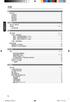 56......... dvp5990k_93_cs.indd 56 2008-3-25 16:41:08 57............ OK............ dvp5990k_93_cs.indd 57 2008-3-25 16:41:08 58 dvp5990k_93_cs.indd 58 2008-3-25 16:41:09 DVD 1 2 3 4 5 6 7 8 9 a 1 f u
56......... dvp5990k_93_cs.indd 56 2008-3-25 16:41:08 57............ OK............ dvp5990k_93_cs.indd 57 2008-3-25 16:41:08 58 dvp5990k_93_cs.indd 58 2008-3-25 16:41:09 DVD 1 2 3 4 5 6 7 8 9 a 1 f u
untitled
 R ( ) .5..5 2.. 2.. 2 4 5 7 7 7 7 7 8 8 8 0 0 2 4 5 5 5 7 8 8 PC 0 安全注意事項及緊急處理方法 請務必遵守 警告 發生異常或故障時 應立即停止使用 拔 下電源插頭 恐會導致冒煙 起火 觸 電 異常或故障事例 即使接上電源開關有時也不會運轉 插拔電源線時 有時通電有時不通電 運轉中 有燒焦味或異音 本體部分變形或異常發熱 請立即連絡服務站進行檢查及修理
R ( ) .5..5 2.. 2.. 2 4 5 7 7 7 7 7 8 8 8 0 0 2 4 5 5 5 7 8 8 PC 0 安全注意事項及緊急處理方法 請務必遵守 警告 發生異常或故障時 應立即停止使用 拔 下電源插頭 恐會導致冒煙 起火 觸 電 異常或故障事例 即使接上電源開關有時也不會運轉 插拔電源線時 有時通電有時不通電 運轉中 有燒焦味或異音 本體部分變形或異常發熱 請立即連絡服務站進行檢查及修理
TPM BIOS Infineon TPM Smart TPM Infineon TPM Smart TPM TPM Smart TPM TPM Advanced Mode...8
 Smart TPM Rev. 1001 Smart TPM Ultra TPM Smart TPM TPM...3 1. BIOS... 3 2. Infineon TPM Smart TPM... 4 2.1. Infineon TPM...4 2.2. Smart TPM...4 3. TPM... 5 3.1. Smart TPM TPM...5 3.2. Advanced Mode...8
Smart TPM Rev. 1001 Smart TPM Ultra TPM Smart TPM TPM...3 1. BIOS... 3 2. Infineon TPM Smart TPM... 4 2.1. Infineon TPM...4 2.2. Smart TPM...4 3. TPM... 5 3.1. Smart TPM TPM...5 3.2. Advanced Mode...8
contents 1 4 Chapter 2 Chapter 5 Chapter 管理自動儲存的版本 以文件復原窗格復原檔案 自訂快速工具 自訂快速存取工具列 自訂功能區
 與 Windows 8 完美結合的 Word 2013 1-1 瀏覽 Word 2013 使用介面...1-2 1-2 操作環境選項與帳戶設定...1-14 contents 1 Chapter 1-3 不可不會的線上求助...1-20 1-4 下載與安裝 Office 2013 評估版...1-24 ( 參考範例光碟的 PDF) 文件內容的基本操作 2-1 文字內容的產生...2-2 2-1-1
與 Windows 8 完美結合的 Word 2013 1-1 瀏覽 Word 2013 使用介面...1-2 1-2 操作環境選項與帳戶設定...1-14 contents 1 Chapter 1-3 不可不會的線上求助...1-20 1-4 下載與安裝 Office 2013 評估版...1-24 ( 參考範例光碟的 PDF) 文件內容的基本操作 2-1 文字內容的產生...2-2 2-1-1
EC-W1035RL說明書.cdr
 電壓 AC 110V/60Hz 消耗功率 1200W 額定電流 9.5A 吸入功率 350W 淨重 約5. 3 k g 外型尺寸 W420 X D260 X H350(mm) 生產國別 中國 警告 為了避免火災或是電擊的危險 請勿讓本機暴露於雨中或濕氣中 電源線請確實插牢於電源插座內 以免因未插牢而引起插頭產生高熱 而造成意外 目錄 1 2 各部名稱 8 清潔集塵桶 3 本機特點 8 清潔過濾機芯
電壓 AC 110V/60Hz 消耗功率 1200W 額定電流 9.5A 吸入功率 350W 淨重 約5. 3 k g 外型尺寸 W420 X D260 X H350(mm) 生產國別 中國 警告 為了避免火災或是電擊的危險 請勿讓本機暴露於雨中或濕氣中 電源線請確實插牢於電源插座內 以免因未插牢而引起插頭產生高熱 而造成意外 目錄 1 2 各部名稱 8 清潔集塵桶 3 本機特點 8 清潔過濾機芯
(一)
 文建會 國家文化資料庫 專案中心建議書 國家文化資料庫 聲音與影音資料數位化規格與製程建議書 Version 1.0 目錄 壹 緣起 04 一 研究目標 04 貳 研究內容 05 一 目前 國家文化資料庫 影音數位化規格之缺失 05 二 國家文化資料庫 數位化檔案命名之修正建議 07 三 國家文化資料庫 數位化規格之修正建議 07 A 聲音數位化規格之修正建議 07 ( 一 ) 永久典藏: 採用 wave
文建會 國家文化資料庫 專案中心建議書 國家文化資料庫 聲音與影音資料數位化規格與製程建議書 Version 1.0 目錄 壹 緣起 04 一 研究目標 04 貳 研究內容 05 一 目前 國家文化資料庫 影音數位化規格之缺失 05 二 國家文化資料庫 數位化檔案命名之修正建議 07 三 國家文化資料庫 數位化規格之修正建議 07 A 聲音數位化規格之修正建議 07 ( 一 ) 永久典藏: 採用 wave
2016 英雄聯盟世界大賽暨全明星賽官方指定夥伴 Predator G1-710 Predator G3-710 Predator G6-710 Turbo**G6 IceTunnel 3/27-5/5PredatorGefore GTX 10 [Predator] :
![2016 英雄聯盟世界大賽暨全明星賽官方指定夥伴 Predator G1-710 Predator G3-710 Predator G6-710 Turbo**G6 IceTunnel 3/27-5/5PredatorGefore GTX 10 [Predator] : 2016 英雄聯盟世界大賽暨全明星賽官方指定夥伴 Predator G1-710 Predator G3-710 Predator G6-710 Turbo**G6 IceTunnel 3/27-5/5PredatorGefore GTX 10 [Predator] :](/thumbs/65/53424236.jpg) 最新第 7 代 Intel Core 處理器 2017. 04 PC Aspire GX-781 多工效能機 極致效能 高雅風格 多工能力 7Intel Core DDR4 好運機 / 含稅 7Intel Core i5-7400 (3.0GHz/ Turbo 3.5GHz) Windows 10 NVIDIA GeForce GT-730 全新戰力 Intel 第 7 代 Core 處理器顛覆想像
最新第 7 代 Intel Core 處理器 2017. 04 PC Aspire GX-781 多工效能機 極致效能 高雅風格 多工能力 7Intel Core DDR4 好運機 / 含稅 7Intel Core i5-7400 (3.0GHz/ Turbo 3.5GHz) Windows 10 NVIDIA GeForce GT-730 全新戰力 Intel 第 7 代 Core 處理器顛覆想像
1706-門市-PC-封面封底
 最新第 7 代 Intel Core 處理器 2017. 06 PC Aspire GX-781 沈穩風格電競效能 多工效能機 極致效能高雅風格多工能力 7 Intel Core DDR4 好運機 / 含稅 21,900 元 7 Intel Core i5-7400 (3.0GHz/ Turbo 3.5GHz) Windows 10 NVIDIA GeForce GT-730 8GB DDR4 1TB
最新第 7 代 Intel Core 處理器 2017. 06 PC Aspire GX-781 沈穩風格電競效能 多工效能機 極致效能高雅風格多工能力 7 Intel Core DDR4 好運機 / 含稅 21,900 元 7 Intel Core i5-7400 (3.0GHz/ Turbo 3.5GHz) Windows 10 NVIDIA GeForce GT-730 8GB DDR4 1TB
封面-12
 第十二章 701Client TECHNOLOGY CO.,LTD. 701Client 701Server 701Client "701Client", 12-1 :supervisor :supervisor : 1. : 00~99 100 2. : 00~63 ( 63 / / ) 3. : 18 9 4. : 18 9 5. 12-2 TECHNOLOGY CO.,LTD. 701Client
第十二章 701Client TECHNOLOGY CO.,LTD. 701Client 701Server 701Client "701Client", 12-1 :supervisor :supervisor : 1. : 00~99 100 2. : 00~63 ( 63 / / ) 3. : 18 9 4. : 18 9 5. 12-2 TECHNOLOGY CO.,LTD. 701Client
<4C50352D B971B8A3B35DB3C6A655B2D5A9FAB2D32E786C73>
 [ 回中信局首頁 ] 一般型電腦 Pentium Gold G00(Windows 作業系統 )( 獨立主機不含螢幕 ) acer eriton M660G (0/0/)] NT$,00 一般型電腦 Pentium Gold G00(Windows 作業系統 )( 獨立主機不含螢幕 ) ASUS M60MB 90(0/08/0)] NT$,00 一般型電腦 Pentium Gold G00(Windows
[ 回中信局首頁 ] 一般型電腦 Pentium Gold G00(Windows 作業系統 )( 獨立主機不含螢幕 ) acer eriton M660G (0/0/)] NT$,00 一般型電腦 Pentium Gold G00(Windows 作業系統 )( 獨立主機不含螢幕 ) ASUS M60MB 90(0/08/0)] NT$,00 一般型電腦 Pentium Gold G00(Windows
1711-門市-PC-p1p2
 2017. 10/11 PC Aspire GX-785 沈穩風格電競效能 全新戰力 AMD RYZEN 7 處理器顛覆想像 AMD RX480 系列顯卡 全新戰力 Intel 第 7 代 Core 處理器顛覆想像 GeForce GTX 10 系列顯卡 Aspire GX-281 沈穩風格電競效能 Aspire GX V LED Aspire GX NVIDIA GeForce GTX 1060
2017. 10/11 PC Aspire GX-785 沈穩風格電競效能 全新戰力 AMD RYZEN 7 處理器顛覆想像 AMD RX480 系列顯卡 全新戰力 Intel 第 7 代 Core 處理器顛覆想像 GeForce GTX 10 系列顯卡 Aspire GX-281 沈穩風格電競效能 Aspire GX V LED Aspire GX NVIDIA GeForce GTX 1060
中华人民共和国中华人民共和国中华人民共和国中华人民共和国中华人民共和国中华人民共和国中华人民共和国中华人民共和国中华人民共和国中华人民共和国中华人民共和国中华人民共和国中华人民共和国中华人民共和国中华人民共和国中华人民共和国中华人民共和国中华人民共和国
 第 3 章 存 储 设 备 3.1 学 习 要 点 存 储 设 备 即 外 存 储 器, 存 放 需 要 长 期 保 存 或 暂 时 不 用 的 各 种 程 序 和 数 据 外 存 储 器 中 的 数 据 必 须 先 调 入 内 存, 然 后 才 能 被 CPU 使 用 外 存 储 器 的 容 量 远 远 大 于 内 存 储 器 的 容 量 目 前, 计 算 机 系 统 中 常 用 的 外 存 储
第 3 章 存 储 设 备 3.1 学 习 要 点 存 储 设 备 即 外 存 储 器, 存 放 需 要 长 期 保 存 或 暂 时 不 用 的 各 种 程 序 和 数 据 外 存 储 器 中 的 数 据 必 须 先 调 入 内 存, 然 后 才 能 被 CPU 使 用 外 存 储 器 的 容 量 远 远 大 于 内 存 储 器 的 容 量 目 前, 计 算 机 系 统 中 常 用 的 外 存 储
dvp3258_93_cs.indd :35:27
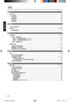 50...... dvp3258_93_cs.indd 50 2008-3-27 13:35:26 51...... 74...75... 75 dvp3258_93_cs.indd 51 2008-3-27 13:35:27 52 dvp3258_93_cs.indd 52 2008-3-27 13:35:27 DVD 1 2 3 4 5 6 7 8 a STANDBY-ON f PLAY/PAUSE
50...... dvp3258_93_cs.indd 50 2008-3-27 13:35:26 51...... 74...75... 75 dvp3258_93_cs.indd 51 2008-3-27 13:35:27 52 dvp3258_93_cs.indd 52 2008-3-27 13:35:27 DVD 1 2 3 4 5 6 7 8 a STANDBY-ON f PLAY/PAUSE
840 提示 Excel - Excel -- Excel (=) Excel ch0.xlsx H5 =D5+E5+F5+G5 (=) = - Excel 00
 Excel - - Excel - -4-5 840 提示 Excel - Excel -- Excel (=) Excel ch0.xlsx H5 =D5+E5+F5+G5 (=) = - Excel 00 ( 0 ) 智慧標籤 相關說明提示 -5 -- Excel 4 5 6 7 8 + - * / % ^ = < >= & 9 0 (:) (,) ( ) Chapter - :,
Excel - - Excel - -4-5 840 提示 Excel - Excel -- Excel (=) Excel ch0.xlsx H5 =D5+E5+F5+G5 (=) = - Excel 00 ( 0 ) 智慧標籤 相關說明提示 -5 -- Excel 4 5 6 7 8 + - * / % ^ = < >= & 9 0 (:) (,) ( ) Chapter - :,
OK dvp3266k_93_cs.indd :43:44
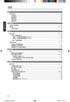 52........... dvp3266k_93_cs.indd 52 2008-3-27 9:43:43 53............... OK.................. dvp3266k_93_cs.indd 53 2008-3-27 9:43:44 54 dvp3266k_93_cs.indd 54 2008-3-27 9:43:44 DVD 8 9 10 a sdbn f plpuseu
52........... dvp3266k_93_cs.indd 52 2008-3-27 9:43:43 53............... OK.................. dvp3266k_93_cs.indd 53 2008-3-27 9:43:44 54 dvp3266k_93_cs.indd 54 2008-3-27 9:43:44 DVD 8 9 10 a sdbn f plpuseu
 40/60 AM Cardio 40/60 ... 4 Cardio 40/60... 4... 5... 5 :... 5... 5... 6 : Cardio 40/60... 6 / (Cardio 40)... 6 / (Cardio 60)... 6 :... 6 : GPS... 7 : Brytonsport.com... 8... 9 :... 9 GPS... 10... 11
40/60 AM Cardio 40/60 ... 4 Cardio 40/60... 4... 5... 5 :... 5... 5... 6 : Cardio 40/60... 6 / (Cardio 40)... 6 / (Cardio 60)... 6 :... 6 : GPS... 7 : Brytonsport.com... 8... 9 :... 9 GPS... 10... 11
Microsoft Word - Studio 8 manual - cs.doc
 Pinnacle Studio 8 用 户 指 南 在 此 特 别 感 谢 Mike Iampietro William Chien Richard Edgley Ivan Maltz Jon McGowan Keith Thomson Jörg Weselmann 和 Chris Zamara 所 给 予 的 大 力 协 助 编 写 :Nick Sullivan Studio Studio AV
Pinnacle Studio 8 用 户 指 南 在 此 特 别 感 谢 Mike Iampietro William Chien Richard Edgley Ivan Maltz Jon McGowan Keith Thomson Jörg Weselmann 和 Chris Zamara 所 给 予 的 大 力 协 助 编 写 :Nick Sullivan Studio Studio AV
超捷國際物流股份有限公司
 您的查詢條件為 : 分公司 : 超捷國際物流股份有限公司 高雄 - 高雄出發地 : 高雄港 到達港口 : 香港 出發地到達港口結關日預定開航日預定抵達日運輸時間船名航次船公司碼頭注意事項 Departure Destination Closing ETD Day ETA Transit VesselVoyage Time VoyageCarrierTerminal Remark Keelung Keelung
您的查詢條件為 : 分公司 : 超捷國際物流股份有限公司 高雄 - 高雄出發地 : 高雄港 到達港口 : 香港 出發地到達港口結關日預定開航日預定抵達日運輸時間船名航次船公司碼頭注意事項 Departure Destination Closing ETD Day ETA Transit VesselVoyage Time VoyageCarrierTerminal Remark Keelung Keelung
ÿþ
 100 15 http://www.cyberlink.com 886-2-8667-1298 886-2-8667-1385 Copyright (C) 2014 CyberLink Corporation. All rights reserved. ...1...1...1...3...3...3...4...4...7...7...8...9...9...10...12...13...14...17...17...18...19...21...21
100 15 http://www.cyberlink.com 886-2-8667-1298 886-2-8667-1385 Copyright (C) 2014 CyberLink Corporation. All rights reserved. ...1...1...1...3...3...3...4...4...7...7...8...9...9...10...12...13...14...17...17...18...19...21...21
Chapter 3 Camera Raw Step negative clarity +25 ] P / Step 4 0 ( 下一頁 ) Camera Raw Chapter 3 089
![Chapter 3 Camera Raw Step negative clarity +25 ] P / Step 4 0 ( 下一頁 ) Camera Raw Chapter 3 089 Chapter 3 Camera Raw Step negative clarity +25 ] P / Step 4 0 ( 下一頁 ) Camera Raw Chapter 3 089](/thumbs/50/27027900.jpg) Photoshop CC Camera Raw Photoshop Camera Raw Step 1 3 1 2 3 SCOTT KELBY Step 2 B Camera Raw 088 Chapter 3 Camera Raw Chapter 3 Camera Raw Step 3-4 -100 negative clarity +25 ] P / -75-50 Step 4 0 ( 下一頁
Photoshop CC Camera Raw Photoshop Camera Raw Step 1 3 1 2 3 SCOTT KELBY Step 2 B Camera Raw 088 Chapter 3 Camera Raw Chapter 3 Camera Raw Step 3-4 -100 negative clarity +25 ] P / -75-50 Step 4 0 ( 下一頁
主程式 : public class Main3Activity extends AppCompatActivity { ListView listview; // 先整理資料來源,listitem.xml 需要傳入三種資料 : 圖片 狗狗名字 狗狗生日 // 狗狗圖片 int[] pic =new
![主程式 : public class Main3Activity extends AppCompatActivity { ListView listview; // 先整理資料來源,listitem.xml 需要傳入三種資料 : 圖片 狗狗名字 狗狗生日 // 狗狗圖片 int[] pic =new 主程式 : public class Main3Activity extends AppCompatActivity { ListView listview; // 先整理資料來源,listitem.xml 需要傳入三種資料 : 圖片 狗狗名字 狗狗生日 // 狗狗圖片 int[] pic =new](/thumbs/88/114972910.jpg) ListView 自訂排版 主程式 : public class Main3Activity extends AppCompatActivity { ListView listview; // 先整理資料來源,listitem.xml 需要傳入三種資料 : 圖片 狗狗名字 狗狗生日 // 狗狗圖片 int[] pic =new int[]{r.drawable.dog1, R.drawable.dog2,
ListView 自訂排版 主程式 : public class Main3Activity extends AppCompatActivity { ListView listview; // 先整理資料來源,listitem.xml 需要傳入三種資料 : 圖片 狗狗名字 狗狗生日 // 狗狗圖片 int[] pic =new int[]{r.drawable.dog1, R.drawable.dog2,
項次 4 (Quad-Core Intel Xeon 2.53GHz 一顆 /Windows 作業系統 ) NT$84,222 HP ProLiant DL120 G6 作業系統 Windows Server 2008 提供 1 顆 Quad-Core Intel Xeon 2.53GHz, 每顆
 得標項次一覽表 項次 1 2 3 2.0GHz 2.0GHz 一顆 /Windows 作業系統 ) 2.0GHz 一顆 /Linux 作業系統 ) 一顆 / 無作業系統 ) NT$82,090 NT$60,768 NT$52,239 HP ProLiant DL165 G7 提供 1 顆 Octo-Core AMD Opteron 2.0GHz, 每顆 CPU 整體快取 (cache) 記憶體 12MB
得標項次一覽表 項次 1 2 3 2.0GHz 2.0GHz 一顆 /Windows 作業系統 ) 2.0GHz 一顆 /Linux 作業系統 ) 一顆 / 無作業系統 ) NT$82,090 NT$60,768 NT$52,239 HP ProLiant DL165 G7 提供 1 顆 Octo-Core AMD Opteron 2.0GHz, 每顆 CPU 整體快取 (cache) 記憶體 12MB
untitled
 4V01 1.5 1. 1.5 2. 1. 2. 3. 1 2 34 5 6 7 7 7 7 8 8 8 8 89 910 10 11 12 13 14 15 14 15 16 16 17 17 17 18 110 V60 Hz 110 V () ( 1.5) 15 50 1 2 1. 2. 3. 4. 5. 6. 7. 8. 2 9. 10 cm() 10. 1. () () () 2. () 1.
4V01 1.5 1. 1.5 2. 1. 2. 3. 1 2 34 5 6 7 7 7 7 8 8 8 8 89 910 10 11 12 13 14 15 14 15 16 16 17 17 17 18 110 V60 Hz 110 V () ( 1.5) 15 50 1 2 1. 2. 3. 4. 5. 6. 7. 8. 2 9. 10 cm() 10. 1. () () () 2. () 1.
r_09hr_practical_guide_kor.pdf
 PRACTICAL GUIDE TO THE EDIROL R-09HR 3 4 PRACTICAL GUIDE TO THE EDIROL R-09HR 5 Situation 1 6 1 2 3 PRACTICAL GUIDE TO THE EDIROL R-09HR WAV MP3 WAV 24 bit/96 khz WAV 16 bit/44.1 khz MP3 128 kbps/44.1
PRACTICAL GUIDE TO THE EDIROL R-09HR 3 4 PRACTICAL GUIDE TO THE EDIROL R-09HR 5 Situation 1 6 1 2 3 PRACTICAL GUIDE TO THE EDIROL R-09HR WAV MP3 WAV 24 bit/96 khz WAV 16 bit/44.1 khz MP3 128 kbps/44.1
投影片 1
 資料庫管理程式 ( 補充教材 -Part2) 使用 ADO.NET 連結資料庫 ( 自行撰寫程式碼 以實現新增 刪除 修改等功能 ) Private Sub InsertButton_Click(ByVal sender As System.Object, ByVal e As System.EventArgs) Handles InsertButton.Click ' 宣告相關的 Connection
資料庫管理程式 ( 補充教材 -Part2) 使用 ADO.NET 連結資料庫 ( 自行撰寫程式碼 以實現新增 刪除 修改等功能 ) Private Sub InsertButton_Click(ByVal sender As System.Object, ByVal e As System.EventArgs) Handles InsertButton.Click ' 宣告相關的 Connection
H 批发和零售业
 H 批 发 和 零 售 业 本 类 包 括 63 和 65 大 类 指 商 品 在 流 通 环 节 中 的 批 发 活 动 和 零 售 活 动 63 批 发 业 指 批 发 商 向 批 发 零 售 单 位 及 其 他 企 事 业 机 关 单 位 批 量 销 售 生 活 用 品 和 生 产 资 料 的 活 动, 以 及 从 事 进 出 口 贸 易 和 贸 易 经 纪 与 代 理 的 活 动 批 发 商
H 批 发 和 零 售 业 本 类 包 括 63 和 65 大 类 指 商 品 在 流 通 环 节 中 的 批 发 活 动 和 零 售 活 动 63 批 发 业 指 批 发 商 向 批 发 零 售 单 位 及 其 他 企 事 业 机 关 单 位 批 量 销 售 生 活 用 品 和 生 产 资 料 的 活 动, 以 及 从 事 进 出 口 贸 易 和 贸 易 经 纪 与 代 理 的 活 动 批 发 商
产品手册
 Norton 360TM 产 品 手 册 关 爱 环 境, 我 们 应 尽 的 责 任 Symantec 已 移 除 本 手 册 的 封 面, 以 降 低 对 环 境 的 影 响 Norton 360 产 品 手 册 本 手 册 介 绍 的 软 件 基 于 授 权 许 可 协 议 提 供, 且 只 能 在 遵 守 协 议 条 款 的 前 提 下 使 用 文 档 版 本 21.0 Copyright
Norton 360TM 产 品 手 册 关 爱 环 境, 我 们 应 尽 的 责 任 Symantec 已 移 除 本 手 册 的 封 面, 以 降 低 对 环 境 的 影 响 Norton 360 产 品 手 册 本 手 册 介 绍 的 软 件 基 于 授 权 许 可 协 议 提 供, 且 只 能 在 遵 守 协 议 条 款 的 前 提 下 使 用 文 档 版 本 21.0 Copyright
( )... 5 ( ) ( )
 2016 大學校院招收大陸地區學生聯合招生委員會 71005 臺南市永康區南臺街 1 號 E-mail:rusen@stust.edu.tw WEB:http://rusen.stust.edu.tw TEL:+886-6-2435163 FAX:+886-6-2435165 2 0 1 6 0 1 1 9 2016... 2... 3... 5 ( )... 5 ( )... 5 1... 6 2...
2016 大學校院招收大陸地區學生聯合招生委員會 71005 臺南市永康區南臺街 1 號 E-mail:rusen@stust.edu.tw WEB:http://rusen.stust.edu.tw TEL:+886-6-2435163 FAX:+886-6-2435165 2 0 1 6 0 1 1 9 2016... 2... 3... 5 ( )... 5 ( )... 5 1... 6 2...
09 F9 128 peer to peer, P2P file transfer protocol bittorrent 10 P2P P2P GNU/ Linux P2P CC 單機版的智慧財產權 vs. 人權戰爭 1980 DVD content
 當智慧財產 侵犯人權? 智慧財產與人權 Kickstarter The Matrix The Matrix Avatar Eywa 12 2013 4 484 09 F9 128 peer to peer, P2P file transfer protocol bittorrent 10 P2P P2P GNU/ Linux P2P CC 單機版的智慧財產權 vs. 人權戰爭 1980 DVD content
當智慧財產 侵犯人權? 智慧財產與人權 Kickstarter The Matrix The Matrix Avatar Eywa 12 2013 4 484 09 F9 128 peer to peer, P2P file transfer protocol bittorrent 10 P2P P2P GNU/ Linux P2P CC 單機版的智慧財產權 vs. 人權戰爭 1980 DVD content
1. Install the software Note: You should logon with administrator privileges to Windows 7, Vista or XP in order to install the software properly. You
 i-key 2032 SafeNet Authentication Client 8.0 User Manual (SCB) Operating System Requirement: Windows XP Windows Vista Windows 7 Content 1. Install the software 1.1. Install from CD-Rom or, 1.2. Install
i-key 2032 SafeNet Authentication Client 8.0 User Manual (SCB) Operating System Requirement: Windows XP Windows Vista Windows 7 Content 1. Install the software 1.1. Install from CD-Rom or, 1.2. Install
簡 介 第 1 節 關 於 ALIGNMENT HEALTH PLAN CALPLUS (HMO) 的 重 要 資 訊 10 1 2 14 8 8 7 2 15 9 30 8 8 1-866-634-2247711 1-888-979-2247711
 2017 福利摘要 009 加州 洛杉磯縣 橘縣 河濱縣 聖伯納迪諾縣 聖華金縣 聖塔克拉拉縣及 斯坦尼斯勞斯縣 Alignment Health Plan 是一項簽有 Medicare 合約的 HMO 計劃 能否在 Alignment Health Plan 註冊參保視合約續簽情況而定 本手冊概述了本計劃的承保範圍及您需要支付的費用 本文件並未羅列出我們承保的所有服務 亦未列舉所有限制或不保項目
2017 福利摘要 009 加州 洛杉磯縣 橘縣 河濱縣 聖伯納迪諾縣 聖華金縣 聖塔克拉拉縣及 斯坦尼斯勞斯縣 Alignment Health Plan 是一項簽有 Medicare 合約的 HMO 計劃 能否在 Alignment Health Plan 註冊參保視合約續簽情況而定 本手冊概述了本計劃的承保範圍及您需要支付的費用 本文件並未羅列出我們承保的所有服務 亦未列舉所有限制或不保項目
_Power2Go.book
 CyberLink Power2Go 版權所有 未經訊連科技書面同意, 本著作物之任何部分均不得轉載 拷貝 儲存或傳送 依據相關法令之規定,Power2Go 係以 現狀 方式提供, 不附任何明示或暗示保證, 其中包括但不限於任何資訊 服務, 或任何 Power2Go 提供或與其關聯產品之可售性或符合特定用途之保證 使用者若開始使用本軟體, 即表示同意訊連公司對於因使用本軟體或所附材料所導致的任何直接或間接損失一概免責
CyberLink Power2Go 版權所有 未經訊連科技書面同意, 本著作物之任何部分均不得轉載 拷貝 儲存或傳送 依據相關法令之規定,Power2Go 係以 現狀 方式提供, 不附任何明示或暗示保證, 其中包括但不限於任何資訊 服務, 或任何 Power2Go 提供或與其關聯產品之可售性或符合特定用途之保證 使用者若開始使用本軟體, 即表示同意訊連公司對於因使用本軟體或所附材料所導致的任何直接或間接損失一概免責
LP _p.xls
 [ 回中信局首頁 ] 吋筆記型電腦 Core i5-00u(windows 作業系統 ) < 訂購數量限 ~0 台 > V DELL Latitude 50 (00/0/)] NT$, 吋筆記型電腦 Core i5-00u(windows 作業系統 ) < 訂購數量限 ~0 台 > 5 Fujitsu LIFEBOOK U-Pro5 日本 NT$, 吋筆記型電腦 Core i5-00u(windows
[ 回中信局首頁 ] 吋筆記型電腦 Core i5-00u(windows 作業系統 ) < 訂購數量限 ~0 台 > V DELL Latitude 50 (00/0/)] NT$, 吋筆記型電腦 Core i5-00u(windows 作業系統 ) < 訂購數量限 ~0 台 > 5 Fujitsu LIFEBOOK U-Pro5 日本 NT$, 吋筆記型電腦 Core i5-00u(windows
Outlook 2007 設定說明 Offic 企業郵件 / 虛擬主機郵件 / Office 365
 Outlook 2007 設定說明 OfficeMail 企業郵件 / 虛擬主機郵件 / Office 365 版權及商標聲明 Cloudmax 匯智提供用戶商務用郵件服務, 本文件由 Cloudmax 匯智製作, 用於教導用戶 進行郵件服務相關設定, 內容中所使用的郵件工具非為 Cloudamx 匯智設計及擁有, 若對 程式資訊有疑問, 請洽程式提供商 本文件所引用之各商標及商品名稱分屬其合法註冊公司所有,
Outlook 2007 設定說明 OfficeMail 企業郵件 / 虛擬主機郵件 / Office 365 版權及商標聲明 Cloudmax 匯智提供用戶商務用郵件服務, 本文件由 Cloudmax 匯智製作, 用於教導用戶 進行郵件服務相關設定, 內容中所使用的郵件工具非為 Cloudamx 匯智設計及擁有, 若對 程式資訊有疑問, 請洽程式提供商 本文件所引用之各商標及商品名稱分屬其合法註冊公司所有,
Mac 版之 Horizon Auton 系統安裝操作手冊 Page 1 of 25
 Mac 版之 Horizon Auton 系統安裝操作手冊 Page 1 of 25 目錄 1. 概要... 3 2. 下載 Horizon AUTON MAC 版本應用程式... 3 3. 下載 WINESKIN... 4 4. 執行 WINESKIN WINERY... 5 5. 設定 WINESKIN WINERY... 6 5.1 安裝 Engines (WS9Wine2.22)... 6
Mac 版之 Horizon Auton 系統安裝操作手冊 Page 1 of 25 目錄 1. 概要... 3 2. 下載 Horizon AUTON MAC 版本應用程式... 3 3. 下載 WINESKIN... 4 4. 執行 WINESKIN WINERY... 5 5. 設定 WINESKIN WINERY... 6 5.1 安裝 Engines (WS9Wine2.22)... 6
54 15 ipod/iphone/mp3/psp/pda
 54 15 ipod/iphone/mp3/psp/pda 21 38 35 PCuSER Contents Part 1...11 Trick 01...12 Trick 02...14 Trick 03...18 Trick 04...19 Trick 05 DVD-R/RW...21 Trick 06 DVD+R/RW...22 Trick 07 DVD-RAM...23 Trick 08 Doubler
54 15 ipod/iphone/mp3/psp/pda 21 38 35 PCuSER Contents Part 1...11 Trick 01...12 Trick 02...14 Trick 03...18 Trick 04...19 Trick 05 DVD-R/RW...21 Trick 06 DVD+R/RW...22 Trick 07 DVD-RAM...23 Trick 08 Doubler
AndroidUsersGuide.book
 Android 2.3 2010 12 13 Android 2.3 2 Copyright 2010 Google Inc. Google Google Android Nexus Nexus Nexus S Nexus S Android Market Android Market Gmail Google Apps Google Google Checkout Google Google Google
Android 2.3 2010 12 13 Android 2.3 2 Copyright 2010 Google Inc. Google Google Android Nexus Nexus Nexus S Nexus S Android Market Android Market Gmail Google Apps Google Google Checkout Google Google Google
Microsoft Word - 2
 彰 化 縣 大 村 國 小 100 年 度 上 六 年 級 語 文 領 域 ( 國 語 ) 計 畫 表 課 程 架 構 圖 : 第 第 課 詩 首 第 課 神 奇 藍 絲 帶 第 課 跑 道 第 第 四 課 第 五 課 第 六 課 第 七 課 馬 可 波 羅 遊 中 國 神 祕 海 底 古 城 車 記 冬 天 基 隆 山 國 語 六 上 第 第 八 課 笛 卡 爾 迷 第 九 課 沉 帖 第 課 談
彰 化 縣 大 村 國 小 100 年 度 上 六 年 級 語 文 領 域 ( 國 語 ) 計 畫 表 課 程 架 構 圖 : 第 第 課 詩 首 第 課 神 奇 藍 絲 帶 第 課 跑 道 第 第 四 課 第 五 課 第 六 課 第 七 課 馬 可 波 羅 遊 中 國 神 祕 海 底 古 城 車 記 冬 天 基 隆 山 國 語 六 上 第 第 八 課 笛 卡 爾 迷 第 九 課 沉 帖 第 課 談
_tc
 編號 10000477 製造商 三菱汽車 安全召回詳情 車輛類別 私家車 型號 Lancer (CS5A), Lancer Evolution (CT9A), Pajero (V73W), Grandis (NA4W), Airtrek (CU5W), Colt (Z23W, Z27W, Z23A, Z25A, Z27A) 代理商 ( 查詢電話 ) 森那美汽車服務有限公司 (Tel: 39138800)
編號 10000477 製造商 三菱汽車 安全召回詳情 車輛類別 私家車 型號 Lancer (CS5A), Lancer Evolution (CT9A), Pajero (V73W), Grandis (NA4W), Airtrek (CU5W), Colt (Z23W, Z27W, Z23A, Z25A, Z27A) 代理商 ( 查詢電話 ) 森那美汽車服務有限公司 (Tel: 39138800)
DeskJet F2180 DeskJet F4185 Deskjet F4280 DeskJet D2460 OK N/A N/A DeskJet 1660 OK ( 無提供 Win 2000 驅動 ) N/A N/A PSC 1315 Photosmart 2575 Photosmart C13
 DPR-1061/1020/2000 印表機相容測試清單 * 若您所查詢之印表機不在以下列示清單中的話, 代表該印表機為不支援或該型號尚未測試驗證, 建議先與印表機廠商確認您所使用的印表機是否可支援搭配列印伺服器及網路列印使用 相關資訊 : 1. 以下為實際通過 DPR-1061 測試的型號以多功能事務機為主, 並必須搭配 PS-Software 中的 PS-Link 軟體使用, 一般印表機 ( 噴墨,
DPR-1061/1020/2000 印表機相容測試清單 * 若您所查詢之印表機不在以下列示清單中的話, 代表該印表機為不支援或該型號尚未測試驗證, 建議先與印表機廠商確認您所使用的印表機是否可支援搭配列印伺服器及網路列印使用 相關資訊 : 1. 以下為實際通過 DPR-1061 測試的型號以多功能事務機為主, 並必須搭配 PS-Software 中的 PS-Link 軟體使用, 一般印表機 ( 噴墨,
 Office 365 Office 365 C O N T E N T S Office 365... 4... 4... 4 IT... 4... 4... 4... 4... 4 Office 365... 5 Exchange Online... 5 Lync Online -... 6 SharePoint Online-... 7 Office Web Apps - Office...
Office 365 Office 365 C O N T E N T S Office 365... 4... 4... 4 IT... 4... 4... 4... 4... 4 Office 365... 5 Exchange Online... 5 Lync Online -... 6 SharePoint Online-... 7 Office Web Apps - Office...
Chapter 4 搶救損壞的資料 Track 66
 搶救損壞的資料 - - - Track 66 Cluster KB KB KB Windows FAT NTFS FAT Windows 95 FAT 6 GB NTFS TB 資料的讀取 00 00 FF 資料的寫入 FF 檔案的移除 Windows E5 5 6 7 8 9 0 5-67 - - 修復電子郵件 Outlook 007 Archive.pst Outlook.pst Archive.pst
搶救損壞的資料 - - - Track 66 Cluster KB KB KB Windows FAT NTFS FAT Windows 95 FAT 6 GB NTFS TB 資料的讀取 00 00 FF 資料的寫入 FF 檔案的移除 Windows E5 5 6 7 8 9 0 5-67 - - 修復電子郵件 Outlook 007 Archive.pst Outlook.pst Archive.pst
男人的大腦 女人的大腦
 46 2014 6 498 男女大乾坤 男女的戀愛行為 男人的大腦 女人的大腦 2014 6 498 47 48 2014 6 498 女人的戀愛行為 70 900 男人的戀愛行為 8 2014 6 498 49 50 2014 6 498 對於愛與性的混淆 男女所面臨的問題 和我一樣喜歡做愛除了我, 不可以看別人相信我, 沒有問題現在, 和我做愛知道如何引燃我從不傷害我 朋友關係和性 嫉妒和占有欲
46 2014 6 498 男女大乾坤 男女的戀愛行為 男人的大腦 女人的大腦 2014 6 498 47 48 2014 6 498 女人的戀愛行為 70 900 男人的戀愛行為 8 2014 6 498 49 50 2014 6 498 對於愛與性的混淆 男女所面臨的問題 和我一樣喜歡做愛除了我, 不可以看別人相信我, 沒有問題現在, 和我做愛知道如何引燃我從不傷害我 朋友關係和性 嫉妒和占有欲
A SB-5000 SB-5000 i 0A-12 i Q&A 0A-9 i 0H-31 i 0H-1 0A-16 A-18 SB-5000 Model Name: N1502 A-1
 SB-5000 閃光燈 參考說明書 Nikon Manual Viewer 2 將 Nikon Manual Viewer 2 應用程式安裝至您的智能手機或平板電腦可隨時隨地查看尼康數碼相機說明書 Nikon Manual Viewer 2 可從 App Store 和 Google Play 免費下載 Tc A SB-5000 SB-5000 i 0A-12 i Q&A 0A-9 i 0H-31
SB-5000 閃光燈 參考說明書 Nikon Manual Viewer 2 將 Nikon Manual Viewer 2 應用程式安裝至您的智能手機或平板電腦可隨時隨地查看尼康數碼相機說明書 Nikon Manual Viewer 2 可從 App Store 和 Google Play 免費下載 Tc A SB-5000 SB-5000 i 0A-12 i Q&A 0A-9 i 0H-31
手册 doc
 1. 2. 3. 3.1 3.2 3.3 SD 3.4 3.5 SD 3.6 3.7 4. 4.1 4.2 4.3 SD 4.4 5. 5.1 5.2 5.3 SD 6. 1. 1~3 ( ) 320x240~704x288 66 (2G SD 320x2401FPS ) 32M~2G SD SD SD SD 24V DC 3W( ) -10~70 10~90% 154x44x144mm 2. DVR106
1. 2. 3. 3.1 3.2 3.3 SD 3.4 3.5 SD 3.6 3.7 4. 4.1 4.2 4.3 SD 4.4 5. 5.1 5.2 5.3 SD 6. 1. 1~3 ( ) 320x240~704x288 66 (2G SD 320x2401FPS ) 32M~2G SD SD SD SD 24V DC 3W( ) -10~70 10~90% 154x44x144mm 2. DVR106
商品設計系專業證照列表 系務會議通過 系所代碼 雲科大證照代碼 證照名稱國內 / 國外級數 / 分數證照類別發照單位 本校認列獎勵之級別 Adobe Certified Associate Visual Communication using Adobe P
 商品設計系專業證照列表 1071203 系務會議通過 系所代碼 雲科大證照代碼 證照名稱國內 / 國外級數 / 分數證照類別發照單位 本校認列獎勵之級別 31 500312466 Adobe Certified Associate Visual Communication using Adobe Photoshop 31 50038223 Adobe Certified Associate in Visual
商品設計系專業證照列表 1071203 系務會議通過 系所代碼 雲科大證照代碼 證照名稱國內 / 國外級數 / 分數證照類別發照單位 本校認列獎勵之級別 31 500312466 Adobe Certified Associate Visual Communication using Adobe Photoshop 31 50038223 Adobe Certified Associate in Visual
1
 香港交易及結算所有限公司及香港聯合交易所有限公司對本通告的內容概不負責, 對其準確性或完整性亦 不發表任何聲明, 並明確表示, 概不會因本通告全部或任何部份內容而產生或因倚賴該等內容而引致的任 何損失承擔任何責任 中石化石油工程技術服務股份有限公司 ( 在中華人民共和國註冊成立之股份有限公司 ) ( 股份代號 :1033) 海外監管公告 此海外監管公告乃根據香港聯合交易所有限公司證券上市規則第 13.10B
香港交易及結算所有限公司及香港聯合交易所有限公司對本通告的內容概不負責, 對其準確性或完整性亦 不發表任何聲明, 並明確表示, 概不會因本通告全部或任何部份內容而產生或因倚賴該等內容而引致的任 何損失承擔任何責任 中石化石油工程技術服務股份有限公司 ( 在中華人民共和國註冊成立之股份有限公司 ) ( 股份代號 :1033) 海外監管公告 此海外監管公告乃根據香港聯合交易所有限公司證券上市規則第 13.10B
72-P5986K-980B1
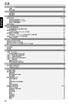 ....64....65................ ............... 5cm (2.0") 10cm (4.0") 10cm (4.0") 5cm (2.0") ALL ALL ALL ALL ALL ALL 1 2 3 4 5 6 COMPONENT VIDEO IN S-VIDEO IN V (Pr/Cr) AUDIO OUT U (Pb/Cb) VIDEO IN Y COMPONENT
....64....65................ ............... 5cm (2.0") 10cm (4.0") 10cm (4.0") 5cm (2.0") ALL ALL ALL ALL ALL ALL 1 2 3 4 5 6 COMPONENT VIDEO IN S-VIDEO IN V (Pr/Cr) AUDIO OUT U (Pb/Cb) VIDEO IN Y COMPONENT
ATI-2019安裝手冊-v
 #1 ...02 Acronis True Image...03 Acronis True Image 2019...03 Acronis True Image 2019...04 ( ) 64...04 ( ) Acronis Account...05 ( )...05 ( ) Acronis True Image...05 ( ) Windows...06 1....06 2....08 ( )
#1 ...02 Acronis True Image...03 Acronis True Image 2019...03 Acronis True Image 2019...04 ( ) 64...04 ( ) Acronis Account...05 ( )...05 ( ) Acronis True Image...05 ( ) Windows...06 1....06 2....08 ( )
QSTG_Windows7_CHS.book
 快 速 入 门 和 疑 难 解 答 指 南 目 录 产 品 注 册 2 重 要 信 息 3 计 算 机 基 础 4 安 全 和 舒 适... 4 安 全 防 范... 4 安 全 防 范... 5 了 解 您 的 计 算 机... 6 控 制 设 备 ( 键 盘 / 鼠 标 )... 6 音 量 控 制... 8 遥 控 器 ( 可 选 )... 8 您 计 算 机 的 驱 动 器... 9 端 口
快 速 入 门 和 疑 难 解 答 指 南 目 录 产 品 注 册 2 重 要 信 息 3 计 算 机 基 础 4 安 全 和 舒 适... 4 安 全 防 范... 4 安 全 防 范... 5 了 解 您 的 计 算 机... 6 控 制 设 备 ( 键 盘 / 鼠 标 )... 6 音 量 控 制... 8 遥 控 器 ( 可 选 )... 8 您 计 算 机 的 驱 动 器... 9 端 口
 2015 大學校院招收大陸地區學生聯合招生委員會 71005 臺南市永康區南臺街 1 號 E-mail:rusen@mail.stust.edu.tw WEB:http://rusen.stust.edu.tw TEL:+886-6-2435163 FAX:+886-6-2435165 2 0 1 5 年 0 5 月 2 0 日 2015... 2... 3... 4... 6... 6... 7....
2015 大學校院招收大陸地區學生聯合招生委員會 71005 臺南市永康區南臺街 1 號 E-mail:rusen@mail.stust.edu.tw WEB:http://rusen.stust.edu.tw TEL:+886-6-2435163 FAX:+886-6-2435165 2 0 1 5 年 0 5 月 2 0 日 2015... 2... 3... 4... 6... 6... 7....
Tokin Auton Mac 版安裝操作手冊 Page 1 of 27
 Tokin Auton Mac 版安裝操作手冊 Page 1 of 27 目錄 1. 概要... 3 2. 下載 Tokin AUTON MAC 版本應用程式... 3 3. 下載 WINESKIN... 4 4. 執行 WINESKIN WINERY... 5 5. 設定 WINESKIN WINERY... 6 5.1 安裝 Engines (WS9Wine2.22)... 6 5.2 更新 Wrapper
Tokin Auton Mac 版安裝操作手冊 Page 1 of 27 目錄 1. 概要... 3 2. 下載 Tokin AUTON MAC 版本應用程式... 3 3. 下載 WINESKIN... 4 4. 執行 WINESKIN WINERY... 5 5. 設定 WINESKIN WINERY... 6 5.1 安裝 Engines (WS9Wine2.22)... 6 5.2 更新 Wrapper
CU0594.pdf
 8 SOHO 1 3 003 SOHO SOHO Coder Programmer HTML CSS PHP JavaScrip 009 LECTURE 1-1 1 048 PART 2 LECTURE 1-1 1 049 SOHO Landing Page Landing 050 PART 2 LECTURE 1-1 1 SEO SEO P.093 SEO SEO SEO SEO SEO 051
8 SOHO 1 3 003 SOHO SOHO Coder Programmer HTML CSS PHP JavaScrip 009 LECTURE 1-1 1 048 PART 2 LECTURE 1-1 1 049 SOHO Landing Page Landing 050 PART 2 LECTURE 1-1 1 SEO SEO P.093 SEO SEO SEO SEO SEO 051
Outlook 2010 設定說明 Offic 企業郵件 / 虛擬主機郵件 / Office 365
 Outlook 2010 設定說明 OfficeMail 企業郵件 / 虛擬主機郵件 / Office 365 版權及商標聲明 Cloudmax 匯智提供用戶商務用郵件服務, 本文件由 Cloudmax 匯智製作, 用於教導用戶 進行郵件服務相關設定, 內容中所使用的郵件工具非為 Cloudamx 匯智設計及擁有, 若對 程式資訊有疑問, 請洽程式提供商 本文件所引用之各商標及商品名稱分屬其合法註冊公司所有,
Outlook 2010 設定說明 OfficeMail 企業郵件 / 虛擬主機郵件 / Office 365 版權及商標聲明 Cloudmax 匯智提供用戶商務用郵件服務, 本文件由 Cloudmax 匯智製作, 用於教導用戶 進行郵件服務相關設定, 內容中所使用的郵件工具非為 Cloudamx 匯智設計及擁有, 若對 程式資訊有疑問, 請洽程式提供商 本文件所引用之各商標及商品名稱分屬其合法註冊公司所有,
F515_CS_Book.book
 /USB , ( ) / L R 1 > > > 2, / 3 L 1 > > > 2 + - 3, 4 L 1 了解显示屏上显示的图标 Wap 信箱收到一条 Wap push 信息 ( ) GSM 手机已连接到 GSM 网络 指示条越多, 接收质量越好 2 ...........................4.............................. 4 Micro SD (
/USB , ( ) / L R 1 > > > 2, / 3 L 1 > > > 2 + - 3, 4 L 1 了解显示屏上显示的图标 Wap 信箱收到一条 Wap push 信息 ( ) GSM 手机已连接到 GSM 网络 指示条越多, 接收质量越好 2 ...........................4.............................. 4 Micro SD (
Microsoft PowerPoint - VB14.ppt
 VB 列表盒 LISTBOX 應用 資科系 林偉川 執行畫面 1 2 1 重要屬性 LISTBOX 物件 (VB6) 新增至 LISTBOX 物件中 ADDITEM 自 LISTBOX 物件中刪除選取物件 REMOVEITEM 自 LISTBOX 物件中取出選取物件 ListIndex 顯示 LISTBOX 物件中紀錄個數 Listcount 3 LISTBOX 物件 (VB.NET) 重要屬性 新增至
VB 列表盒 LISTBOX 應用 資科系 林偉川 執行畫面 1 2 1 重要屬性 LISTBOX 物件 (VB6) 新增至 LISTBOX 物件中 ADDITEM 自 LISTBOX 物件中刪除選取物件 REMOVEITEM 自 LISTBOX 物件中取出選取物件 ListIndex 顯示 LISTBOX 物件中紀錄個數 Listcount 3 LISTBOX 物件 (VB.NET) 重要屬性 新增至
投影片 1
 軟體說明書繁體中文 RGB A 目錄 - CONTENTS 01 09 15 17 22 軟體主介面 巨集設定說明 主介面概觀 個人設定檔 (Profiles) 一般模式 / 遊戲模式 按鍵功能分配 巨集管理器概觀 巨集管理器 巨集錄製設定 巨集錄製時間列表 插入指令 閃移系統 - I.S.S (Instant Shift System) 燈光設定更新韌體 閃移系統啟動鈕設定說明 燈光設定介面 介面區域一
軟體說明書繁體中文 RGB A 目錄 - CONTENTS 01 09 15 17 22 軟體主介面 巨集設定說明 主介面概觀 個人設定檔 (Profiles) 一般模式 / 遊戲模式 按鍵功能分配 巨集管理器概觀 巨集管理器 巨集錄製設定 巨集錄製時間列表 插入指令 閃移系統 - I.S.S (Instant Shift System) 燈光設定更新韌體 閃移系統啟動鈕設定說明 燈光設定介面 介面區域一
现 在 女 人 的 光 屁 股 不 值 钱 了, 揉 一 揉 眼 睛 就 会 看 到, 打 一 个 喷 嚏 就 会 撞 上, 走 路 拐 个 弯 就 会 踩 着 在 过 去 可 不 是 这 样, 在 过 去 那 是 金 不 换 银 不 换 珠 宝 也 不 换 的 宝 贝, 在 过 去 只 能 到 厕
 第 一 节 我 们 刘 镇 的 超 级 巨 富 李 光 头 异 想 天 开, 打 算 花 上 两 千 万 美 元 的 买 路 钱, 搭 乘 俄 罗 斯 联 盟 号 飞 船 上 太 空 去 游 览 一 番 李 光 头 坐 在 他 远 近 闻 名 的 镀 金 马 桶 上, 闭 上 眼 睛 开 始 想 象 自 己 在 太 空 轨 道 上 的 漂 泊 生 涯, 四 周 的 冷 清 深 不 可 测, 李 光
第 一 节 我 们 刘 镇 的 超 级 巨 富 李 光 头 异 想 天 开, 打 算 花 上 两 千 万 美 元 的 买 路 钱, 搭 乘 俄 罗 斯 联 盟 号 飞 船 上 太 空 去 游 览 一 番 李 光 头 坐 在 他 远 近 闻 名 的 镀 金 马 桶 上, 闭 上 眼 睛 开 始 想 象 自 己 在 太 空 轨 道 上 的 漂 泊 生 涯, 四 周 的 冷 清 深 不 可 测, 李 光
基本數學核心能力測驗_行為觀察記錄紙_G2版本
 基本數學數學核心能力測驗 G2 行為觀察記錄記錄紙 學校 : 班級 : 姓名 : 日期 : 記錄者 : ~ 學生作答時, 請他 ( 她 ) 將雙手皆置於桌面 ~ 認識數字 ( 三 ): 數列 ( 共 1 頁 ) 注意事項 逐題觀察並作底下記錄, 等分測驗做完後, 每一個策略任選一題問 這一題你是怎麼算的? ( 如果只運用一種策略, 則再任選 2-3 題訪問 ) 利用學生的回答來作為 自己觀察記錄的證據
基本數學數學核心能力測驗 G2 行為觀察記錄記錄紙 學校 : 班級 : 姓名 : 日期 : 記錄者 : ~ 學生作答時, 請他 ( 她 ) 將雙手皆置於桌面 ~ 認識數字 ( 三 ): 數列 ( 共 1 頁 ) 注意事項 逐題觀察並作底下記錄, 等分測驗做完後, 每一個策略任選一題問 這一題你是怎麼算的? ( 如果只運用一種策略, 則再任選 2-3 題訪問 ) 利用學生的回答來作為 自己觀察記錄的證據
選擇學校午膳供應商手冊適用於中、小學 (2014年9月版)
 2014 年 9 月版 選擇 學校午膳供應商手冊 適用於中 小學 i 1 1 2 3 4 5 6 7 8 9 1 2 2 i. ii. iii. iv. v. i. ii. iii. iv. v. vi. vii. 3 i. ii. iii. iv. v. 4 i. ii. 1. 2. 3. 4. 5. iii. iv. 5 6 3 4 5 6 i. ii. i. ii. iii. iv. v.
2014 年 9 月版 選擇 學校午膳供應商手冊 適用於中 小學 i 1 1 2 3 4 5 6 7 8 9 1 2 2 i. ii. iii. iv. v. i. ii. iii. iv. v. vi. vii. 3 i. ii. iii. iv. v. 4 i. ii. 1. 2. 3. 4. 5. iii. iv. 5 6 3 4 5 6 i. ii. i. ii. iii. iv. v.
Acronis True Image 2014
 Update 2 使 用 指 南 目 錄 1 簡 介... 8 1.1 什 麼 是 Acronis True Image 2014?... 8 1.2 什 麼 是 Acronis True Image 2014 Premium?... 8 1.3 此 版 本 新 增 內 容... 9 1.4 系 統 需 求 與 支 援 媒 體... 9 1.4.1 最 低 系 統 需 求...9 1.4.2 支 援
Update 2 使 用 指 南 目 錄 1 簡 介... 8 1.1 什 麼 是 Acronis True Image 2014?... 8 1.2 什 麼 是 Acronis True Image 2014 Premium?... 8 1.3 此 版 本 新 增 內 容... 9 1.4 系 統 需 求 與 支 援 媒 體... 9 1.4.1 最 低 系 統 需 求...9 1.4.2 支 援
 第一篇文概說第七章公文的用語及標點符號公本篇內容 第一章 緒論 第二章 公文的意義 第三章 公文與高 普 特各類考試 第四章 公文程式之意義及演變 第五章 公文之分類及其行文系統 第六章 公文之結構與行款 第一篇 第一章緒論 003 第一章緒論 等 等 004 最新應用公文 第一篇 第二章公文的意義 005 第二章公文的意義 第一節 一 須為公務員製作之文書 二 須為公務員 職務上 製作之文書 006
第一篇文概說第七章公文的用語及標點符號公本篇內容 第一章 緒論 第二章 公文的意義 第三章 公文與高 普 特各類考試 第四章 公文程式之意義及演變 第五章 公文之分類及其行文系統 第六章 公文之結構與行款 第一篇 第一章緒論 003 第一章緒論 等 等 004 最新應用公文 第一篇 第二章公文的意義 005 第二章公文的意義 第一節 一 須為公務員製作之文書 二 須為公務員 職務上 製作之文書 006
CC213
 : (Ken-Yi Lee), E-mail: feis.tw@gmail.com 9 [P.11] : Dev C++ [P.12] : http://c.feis.tw [P.13] [P.14] [P.15] [P.17] [P.23] Dev C++ [P.24] [P.27] [P.34] C / C++ [P.35] 10 C / C++ C C++ C C++ C++ C ( ) C++
: (Ken-Yi Lee), E-mail: feis.tw@gmail.com 9 [P.11] : Dev C++ [P.12] : http://c.feis.tw [P.13] [P.14] [P.15] [P.17] [P.23] Dev C++ [P.24] [P.27] [P.34] C / C++ [P.35] 10 C / C++ C C++ C C++ C++ C ( ) C++
C75CT09Y1
 Ct C75CT09Y1 CHINESE 用 戶 手 冊 此 手 冊 說 明 如 何 使 用 SIGMA DP2S 數 碼 相 機 當 用 戶 安 裝 SIGMA Photo Pro 軟 件 到 電 腦 連 接 數 碼 相 機 和 電 腦 及 軟 件, 並 須 要 詳 細 的 說 明 時 ; 請 參 閱 隨 機 附 上 的 光 碟, 內 有 以 PDF 格 式 的 SIGMA Photo Pro 用
Ct C75CT09Y1 CHINESE 用 戶 手 冊 此 手 冊 說 明 如 何 使 用 SIGMA DP2S 數 碼 相 機 當 用 戶 安 裝 SIGMA Photo Pro 軟 件 到 電 腦 連 接 數 碼 相 機 和 電 腦 及 軟 件, 並 須 要 詳 細 的 說 明 時 ; 請 參 閱 隨 機 附 上 的 光 碟, 內 有 以 PDF 格 式 的 SIGMA Photo Pro 用
76 即 刻 開 悟 之 鑰 清 海 無 上 師 開 悟 者 的 求 道 過 程 是 最 吸 引 人 的, 尤 其 是 在 亙 古 聖 潔 的 喜 馬 拉 雅 山, 清 海 無 上 師 除 了 細 說 自 己 在 靈 山 的 修 道 狀 況, 更 介 紹 修 行 者 的 諸 多 趣 聞 自 古 以
 出 版 品 介 紹 75 出 版 品 介 紹 清 海 無 上 師 叢 書 系 列 即 刻 開 悟 之 鑰 第 一 冊 真 理 假 理 等 篇 震 動 人 心 超 世 界 的 光 音, 除 非 有 超 世 界 的 力 量, 否 則 無 法 解 說 如 此 清 楚 行 善 布 施 不 能 解 脫 拜 佛 不 能 成 佛, 不 是 師 父 故 作 驚 人 之 語, 而 是 用 心 良 苦, 語 重 心 長,
出 版 品 介 紹 75 出 版 品 介 紹 清 海 無 上 師 叢 書 系 列 即 刻 開 悟 之 鑰 第 一 冊 真 理 假 理 等 篇 震 動 人 心 超 世 界 的 光 音, 除 非 有 超 世 界 的 力 量, 否 則 無 法 解 說 如 此 清 楚 行 善 布 施 不 能 解 脫 拜 佛 不 能 成 佛, 不 是 師 父 故 作 驚 人 之 語, 而 是 用 心 良 苦, 語 重 心 長,
LP 儲存媒體標( ).xls
 第 12 頁 標案案號 :LP5-101059 契約編號 :12-LP5-32 送貨服務區 : 臺中市組別 : 儲存媒體 - 第一組磁帶契約有效期間 : 自 101 年 11 月 01 日起至 102 年 10 月 31 日止 磁帶 1 項次 品項名稱 單位契約單價廠牌型號規格 產地 Ultrium LTO G1:100GB/200GB 捲 53 FUJI 日本 4 Ultrium LTO G2:200GB/400GB
第 12 頁 標案案號 :LP5-101059 契約編號 :12-LP5-32 送貨服務區 : 臺中市組別 : 儲存媒體 - 第一組磁帶契約有效期間 : 自 101 年 11 月 01 日起至 102 年 10 月 31 日止 磁帶 1 項次 品項名稱 單位契約單價廠牌型號規格 產地 Ultrium LTO G1:100GB/200GB 捲 53 FUJI 日本 4 Ultrium LTO G2:200GB/400GB
ZT0102_Cb-00封面
 50Hz Your Peace of Mind is Our Top Priority Qwik Jon Ulitma Drain Pump 202 132, 133... 3 Qwik Jon 103... 7... 13... 17 1 : 2012 Zoeller Qwik Jon Ulitma 202 ----- 6 7 3 9.6 m /hr Qwik Jon 103 270 271 117
50Hz Your Peace of Mind is Our Top Priority Qwik Jon Ulitma Drain Pump 202 132, 133... 3 Qwik Jon 103... 7... 13... 17 1 : 2012 Zoeller Qwik Jon Ulitma 202 ----- 6 7 3 9.6 m /hr Qwik Jon 103 270 271 117
1708-門市-PC-封面封底
 2017. 08 PC Aspire GX-281 沈穩風格電競效能 Aspire GX-781 沈穩風格電競效能 全新戰力 AMD RYZEN 7 處理器顛覆想像 AMD RX480 系列顯卡 Aspire GX-281 Aspire GX-281 RYZEN 7-1700X RYZEN 5-1400 (3.4GHz / boost 3.8GHz) (3.2GHz / boost 3.4GHz)
2017. 08 PC Aspire GX-281 沈穩風格電競效能 Aspire GX-781 沈穩風格電競效能 全新戰力 AMD RYZEN 7 處理器顛覆想像 AMD RX480 系列顯卡 Aspire GX-281 Aspire GX-281 RYZEN 7-1700X RYZEN 5-1400 (3.4GHz / boost 3.8GHz) (3.2GHz / boost 3.4GHz)
Microsoft PowerPoint - SAGE 2010
 SAGE Journals Online -Communication Studies 大綱 SAGE 簡介 Communication Studies 收錄內容 SJO 平台功能介紹 首頁 瀏覽功能 檢索功能 進階服務 SAGE Content 超過 520 種人文 社會科學 理工 科技領域電子期刊 SAGE 與超過 245 個國際知名的學會合作 ( 包括 American Sociological
SAGE Journals Online -Communication Studies 大綱 SAGE 簡介 Communication Studies 收錄內容 SJO 平台功能介紹 首頁 瀏覽功能 檢索功能 進階服務 SAGE Content 超過 520 種人文 社會科學 理工 科技領域電子期刊 SAGE 與超過 245 個國際知名的學會合作 ( 包括 American Sociological
桌上型個人電腦採購規格說明表
 第三組顯示卡規範書 1. Nvidia 繪圖晶片 1-1. 1-1-1. 繪圖晶片 :NVIDIA GeForce 8400 系列 ( 含 ) 以上 ( 請註明採用商品之廠牌及型號, 並於型錄標示對 NVIDIA 應到主要規格之項次 ) GeForce 1-1-2. 繪圖介面 : 支援 PCI Express 介面 16X( 含 ) 以上高速繪圖晶片 8400 低階顯 1-1-3. 提供 256MB
第三組顯示卡規範書 1. Nvidia 繪圖晶片 1-1. 1-1-1. 繪圖晶片 :NVIDIA GeForce 8400 系列 ( 含 ) 以上 ( 請註明採用商品之廠牌及型號, 並於型錄標示對 NVIDIA 應到主要規格之項次 ) GeForce 1-1-2. 繪圖介面 : 支援 PCI Express 介面 16X( 含 ) 以上高速繪圖晶片 8400 低階顯 1-1-3. 提供 256MB
MSAC-EX1
 3-218-418-62 (1) Memory Stick Duo ExpressCard MSAC-EX1 2-CS 2007 Sony Corporation 2007 Sony Corporation Memory Stick MagicGate Memory Stick Memory Stick Duo MagicGate Memory Stick Duo Memory Stick PRO
3-218-418-62 (1) Memory Stick Duo ExpressCard MSAC-EX1 2-CS 2007 Sony Corporation 2007 Sony Corporation Memory Stick MagicGate Memory Stick Memory Stick Duo MagicGate Memory Stick Duo Memory Stick PRO
Microsoft Word - 2.doc
 彰 化 縣 九 六 度 第 大 村 國 民 小 六 級 國 語 領 域 計 畫 表 設 計 者 : 六 級 團 隊 課 程 架 構 圖 : 第 第 課 第 課 第 三 課 過 故 莊 雨 花 石 植 物 安 養 院 第 第 課 第 五 課 第 六 課 走 進 原 始 雨 林 閱 讀 大 地 徐 霞 客 神 祕 城 堡 國 語 6 下 第 三 第 七 課 第 八 課 第 九 課 蓮 娜 故 事 朱 銘
彰 化 縣 九 六 度 第 大 村 國 民 小 六 級 國 語 領 域 計 畫 表 設 計 者 : 六 級 團 隊 課 程 架 構 圖 : 第 第 課 第 課 第 三 課 過 故 莊 雨 花 石 植 物 安 養 院 第 第 課 第 五 課 第 六 課 走 進 原 始 雨 林 閱 讀 大 地 徐 霞 客 神 祕 城 堡 國 語 6 下 第 三 第 七 課 第 八 課 第 九 課 蓮 娜 故 事 朱 銘
 THE GAME GUIDE WELCOME TO DARTSLIVE DARTSLIVE.com Ver.3.0 2013.05 HOW TO PLAY BEFORE YOU START THE GAME HOW TO PLAY THE GAME HOW TO COUNT THE SCORE AWARD MOVIE 自由設定AWARD! 讓飛鏢的樂趣多更多! AWARD MOVIE是甚麼? AWARD
THE GAME GUIDE WELCOME TO DARTSLIVE DARTSLIVE.com Ver.3.0 2013.05 HOW TO PLAY BEFORE YOU START THE GAME HOW TO PLAY THE GAME HOW TO COUNT THE SCORE AWARD MOVIE 自由設定AWARD! 讓飛鏢的樂趣多更多! AWARD MOVIE是甚麼? AWARD
Seagate_Dashboard_UG.book
 Seagate Dashboard Seagate Dashboard 2013 Seagate Technology LLC. Seagate Seagate Technology Wave FreeAgent Seagate Technology LLC 1 GB 10 1 TB 10000 Seagate Seagate Technology LLC 10200 S. De Anza Boulevard
Seagate Dashboard Seagate Dashboard 2013 Seagate Technology LLC. Seagate Seagate Technology Wave FreeAgent Seagate Technology LLC 1 GB 10 1 TB 10000 Seagate Seagate Technology LLC 10200 S. De Anza Boulevard
ACI pdf
 09 9.1 -...9-2 9.1.1...9-2 9.1.2...9-3 9.2 -...9-4 9.2.1 PMT - ()...9-4 9.2.2...9-6 9.3 -...9-8 9.3.1 PMT - ()...9-8 9.4...9-10 9.4.1... 9-11 9.4.2...9-12 9.4.3...9-14 9.5 -...9-17 9.5.1...9-18 1 Excel...9-21
09 9.1 -...9-2 9.1.1...9-2 9.1.2...9-3 9.2 -...9-4 9.2.1 PMT - ()...9-4 9.2.2...9-6 9.3 -...9-8 9.3.1 PMT - ()...9-8 9.4...9-10 9.4.1... 9-11 9.4.2...9-12 9.4.3...9-14 9.5 -...9-17 9.5.1...9-18 1 Excel...9-21
<4D F736F F D20432D48B9C9D2B5BCA8B9ABB8E6B7E2C6A4>
 香港交易及結算所有限公司及香港聯合交易所有限公司對本公告的內容概不負責, 對其準確性或完整性亦不發表任何聲明, 並明確表示, 概不對因本公告全部或任何部份內容而產生或因倚賴該等內容而引致的任何損失承擔任何責任 長城汽車股份有限公司 GREAT WALL MOTOR COMPANY LIMITED * ( 於中華人民共和國註冊成立的股份有限公司 ) ( 股份代號 :2333) 截至 2015 年 6
香港交易及結算所有限公司及香港聯合交易所有限公司對本公告的內容概不負責, 對其準確性或完整性亦不發表任何聲明, 並明確表示, 概不對因本公告全部或任何部份內容而產生或因倚賴該等內容而引致的任何損失承擔任何責任 長城汽車股份有限公司 GREAT WALL MOTOR COMPANY LIMITED * ( 於中華人民共和國註冊成立的股份有限公司 ) ( 股份代號 :2333) 截至 2015 年 6
Microsoft Word - 正文.doc
 2 Windows 7 Windows 7 2009 10 22 Windows 7 6 Windows 7 2.1 Operating SystemOS / 2.1.1 5 1 2 3 / 4 5 2.1.2 4 1 24 2 3 4 2.1.3 1 2 3 4 Windows Linux 5 6 7 Embedded Operating SystemEOS 2.1.4 1Windows Windows
2 Windows 7 Windows 7 2009 10 22 Windows 7 6 Windows 7 2.1 Operating SystemOS / 2.1.1 5 1 2 3 / 4 5 2.1.2 4 1 24 2 3 4 2.1.3 1 2 3 4 Windows Linux 5 6 7 Embedded Operating SystemEOS 2.1.4 1Windows Windows
SW cdr
 1~2 3 4 5~6 7~8 9~10 11 12 13 14 15 16~18 16 16 17 17 18 18 18 19 19 19 20 21 22 23~26 23 24 24 25 26 27 27 27 : 110V 1 110V 110V 15A 2 3 23 24 4 ( ) 5 6 1 2 26 20 l 1 7 3 4 5 15 17 18 12 7~13 6 ~ 8 ~
1~2 3 4 5~6 7~8 9~10 11 12 13 14 15 16~18 16 16 17 17 18 18 18 19 19 19 20 21 22 23~26 23 24 24 25 26 27 27 27 : 110V 1 110V 110V 15A 2 3 23 24 4 ( ) 5 6 1 2 26 20 l 1 7 3 4 5 15 17 18 12 7~13 6 ~ 8 ~
Norton Ghost 15.0 安裝操作指南
 Norton Ghost 15.0 安 裝 操 作 指 南 Norton Ghost 15.0 安 裝 操 作 指 南 本 書 所 述 軟 體 係 按 授 權 合 約 提 供, 使 用 時 必 須 遵 照 授 權 合 約 條 文 文 件 版 本 : 9.0 法 律 聲 明 Copyright 2009 Symantec Corporation. 版 權 2009 賽 門 鐵 克 公 司 All rights
Norton Ghost 15.0 安 裝 操 作 指 南 Norton Ghost 15.0 安 裝 操 作 指 南 本 書 所 述 軟 體 係 按 授 權 合 約 提 供, 使 用 時 必 須 遵 照 授 權 合 約 條 文 文 件 版 本 : 9.0 法 律 聲 明 Copyright 2009 Symantec Corporation. 版 權 2009 賽 門 鐵 克 公 司 All rights
